Page 1
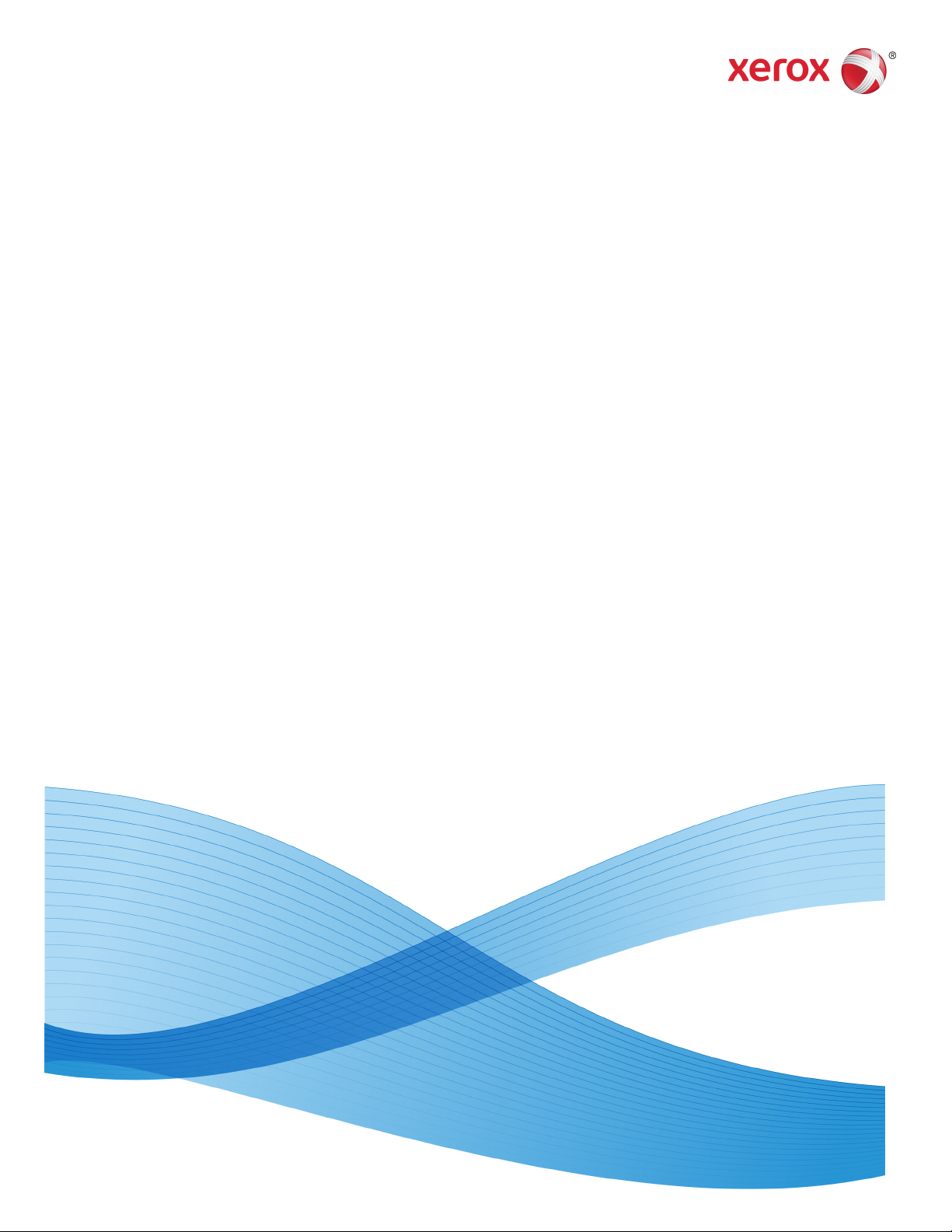
Serveur d’impression FreeFlow® Accxes® V15.0
Août 2010
701P50901
Imprimante grand format
6604/6605 Solution™ de Xerox
Guide de l’utilisateur
®
Page 2
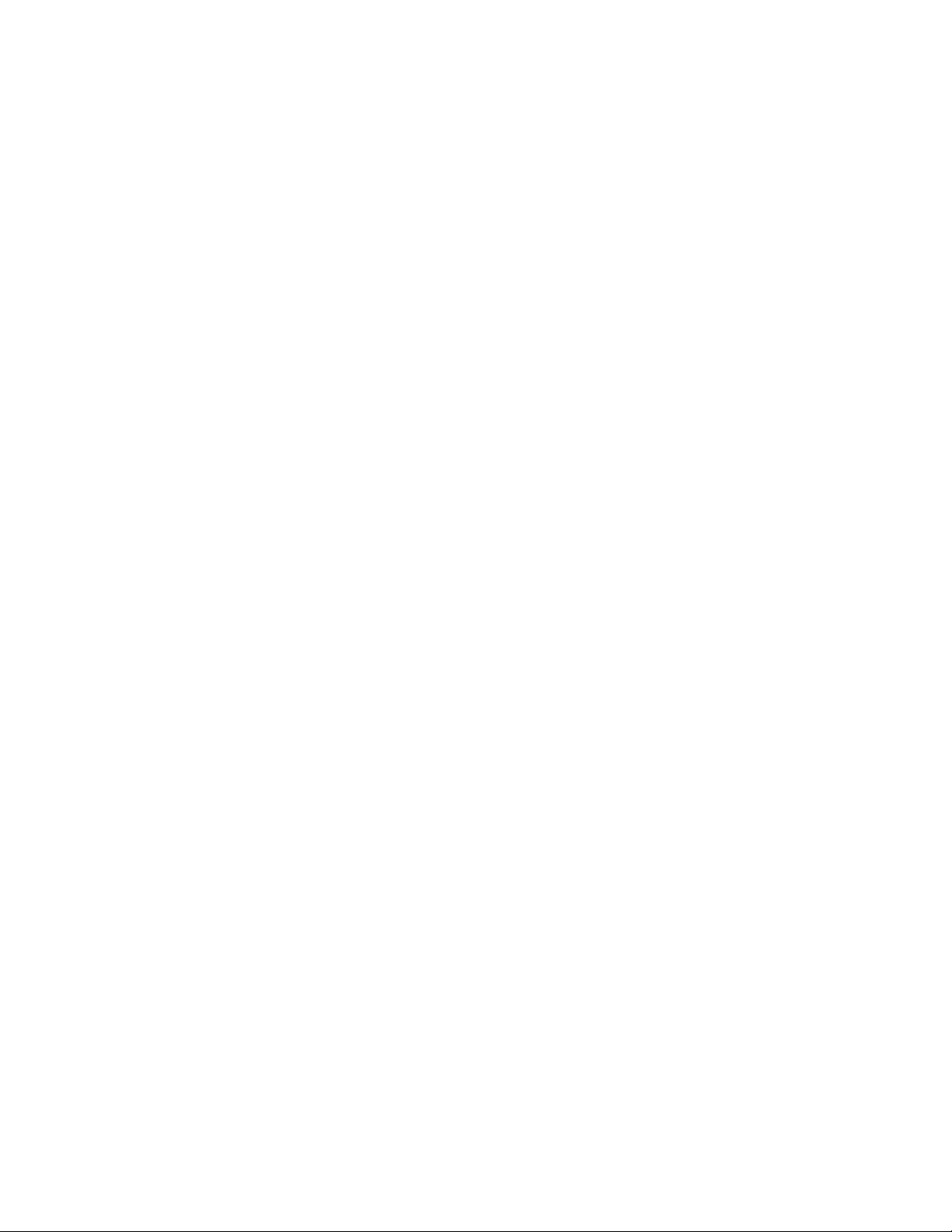
© 2010 Xerox Corporation. Tous droits réservés. XEROX® et Xerox and Design®,
6604/6605 Solution™, Accxes® et FreeFlow® sont des marques de commerce de Xerox
Corporation aux États-Unis et/ou dans les autres pays.
Microsoft Windows® est une marque de commerce de Microsoft Corporation aux
États-Unis et (ou) dans d’autres pays. Adobe®, PostScript®, PostScript®3™ et le logo
PostScript® sont des marques de commerce de Adobe Systems Incorporated aux
États-Unis et/ou dans d’autres pays. AutoCAD® est une marque déposée d’Autodesk,
Inc. L’apparence, la fabrication et les spécifications du produit sont sujets à modification
sans préavis.
Page 3
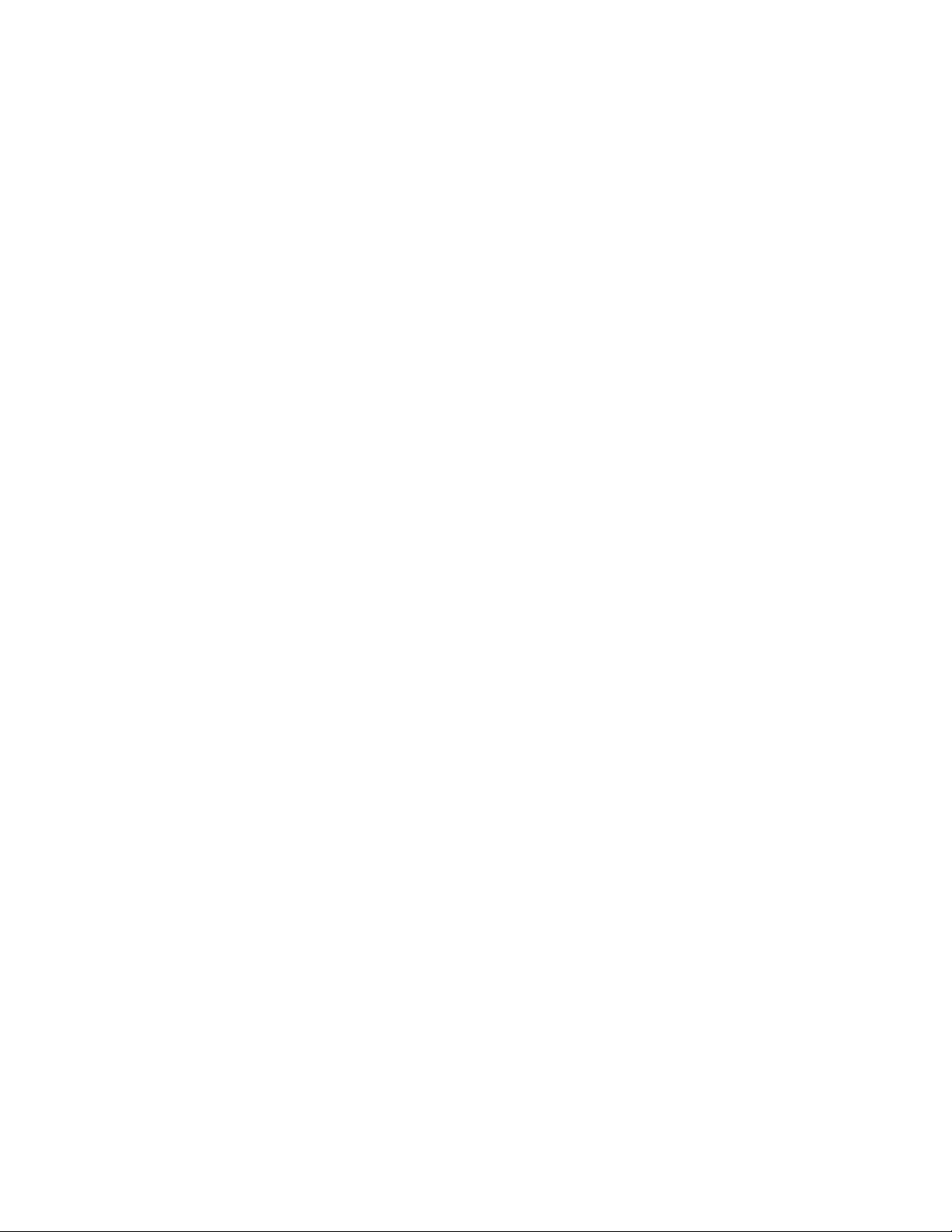
Sommaire
1 Présentation du produit..........................................................................1-1
Présentation des outils de logiciel du produit...........................................................1-1
Éléments de la machine....................................................................................................1-2
Vue avant ..................................................................................................................1-2
Vue arrière.................................................................................................................1-4
Vue avant (panneaux ouverts)..........................................................................1-5
Vue avant du contrôleur....................................................................................................1-6
Vue arrière du contrôleur..................................................................................................1-7
Connecteurs du panneau arrière du contrôleur.......................................................1-7
Câbles et connecteurs du contrôleur............................................................................1-9
Scanner....................................................................................................................................1-9
Chargement des documents..............................................................................1-9
Panneau de commande du scanner.............................................................1-10
Ouverture et fermeture du scanner..............................................................1-11
Pour ouvrir le scanner.........................................................................................1-11
Pour fermer le scanner.......................................................................................1-12
Déflecteurs de sortie du support....................................................................1-12
Interface utilisateur (IU)................................................................................................1-13
Écran tactile.........................................................................................................................1-14
Utilisation de l’écran tactile.............................................................................1-14
Caractéristiques et fonctions de l’écran tactile........................................1-16
Claviers.....................................................................................................................1-17
Panneau de commande..................................................................................................1-18
Panneau de commande....................................................................................1-18
Langue......................................................................................................................1-19
Mise sous tension du système......................................................................................1-20
Utilisation de la fonction Économie d’énergie.........................................1-20
Mise sous tension du système .......................................................................1-21
Chargement des documents.........................................................................................1-22
Précautions lors de la manipulation des documents.............................1-22
Stratégies de copie pour les documents spéciaux..................................1-23
Source du support.............................................................................................................1-26
Pour spécifier la source du support...............................................................1-26
Types de support et chargement................................................................................1-27
Support imprimable ...........................................................................................1-27
Manipulation et stockage du support.........................................................1-29
Imprimante grand format 6604/6605 Solution™ de Xerox
Guide de l’utilisateur
®
i
Page 4
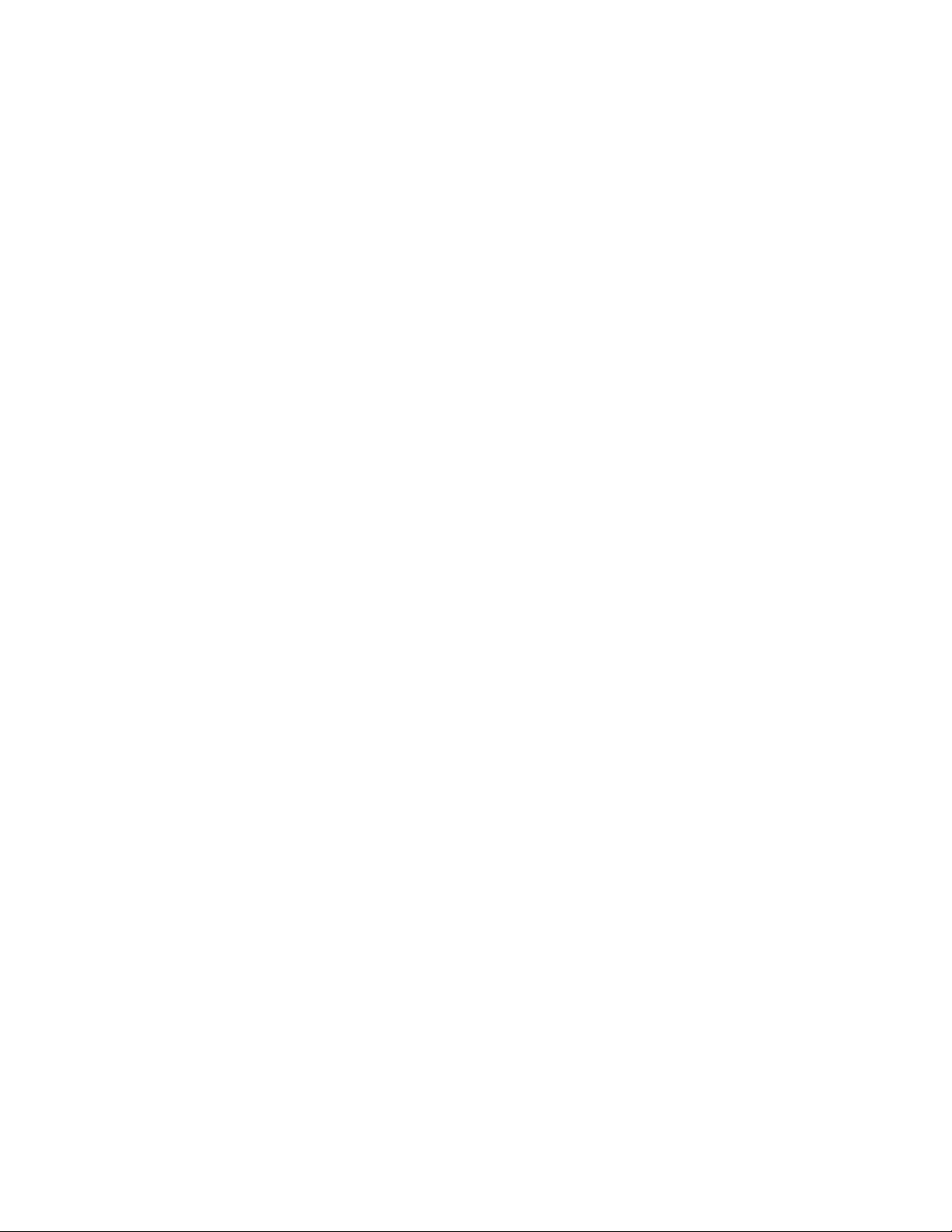
Sommaire
Manipulation du support.....................................................................1-29
Stockage du support..............................................................................1-29
Chargement d’un support en rouleau..........................................................1-30
Chargement du support en rouleau.............................................................1-30
Alimentation manuelle (départ manuel)...................................................1-34
Impression de feuilles coupées.......................................................................1-35
Coupe du support en rouleau..........................................................................1-36
Coupe du support en rouleau..........................................................................1-36
Réglages du support.........................................................................................................1-38
Réglage du support...........................................................................................................1-39
2 Impression et copie de documents....................................................2-1
Imprimer à partir du périphérique................................................................................2-1
Procédures de copie............................................................................................................2-3
Étape 1 : Sélectionner les fonctions.................................................................2-3
Onglet Copie standard............................................................................2-3
Onglet Qualité image..............................................................................2-4
Onglet Paramètres avancés..................................................................2-5
Étape 2 : Entrer le nombre de copies..............................................................2-6
Étape 3 : Copier le document.............................................................................2-6
Étape 4 : Arrêt d’un travail de copie................................................................2-7
Copies à l’aide de l’alimentation manuelle (départ manuel).............................2-8
Configuration des sélections de copie.........................................................................2-9
Réduire/Agrandir................................................................................................................2-10
Réduire/Agrandir en utilisant le Facteur d’échelle..................................2-10
Réduire/Agrandir en utilisant la fonction Préréglage et plus..............2-10
Type de document original............................................................................................2-11
Source du support.............................................................................................................2-11
Format de réception ........................................................................................................2-12
Assemblage.........................................................................................................................2-12
Assemblage (Jeux)............................................................................................................2-13
Spécifications d’un jeu de copies (photos seulement).......................................2-13
Spécifications d’un jeu de copies................................................................................2-15
Vérifier tracé........................................................................................................................2-16
Interruption imprimante................................................................................................2-17
Afficher la numérisation.................................................................................................2-18
Configuration des sélections de Qualité image....................................................2-18
Densité.....................................................................................................................2-18
Contraste.................................................................................................................2-19
ii
Imprimante grand format 6604/6605 Solution™ de Xerox
Guide de l’utilisateur
®
Page 5
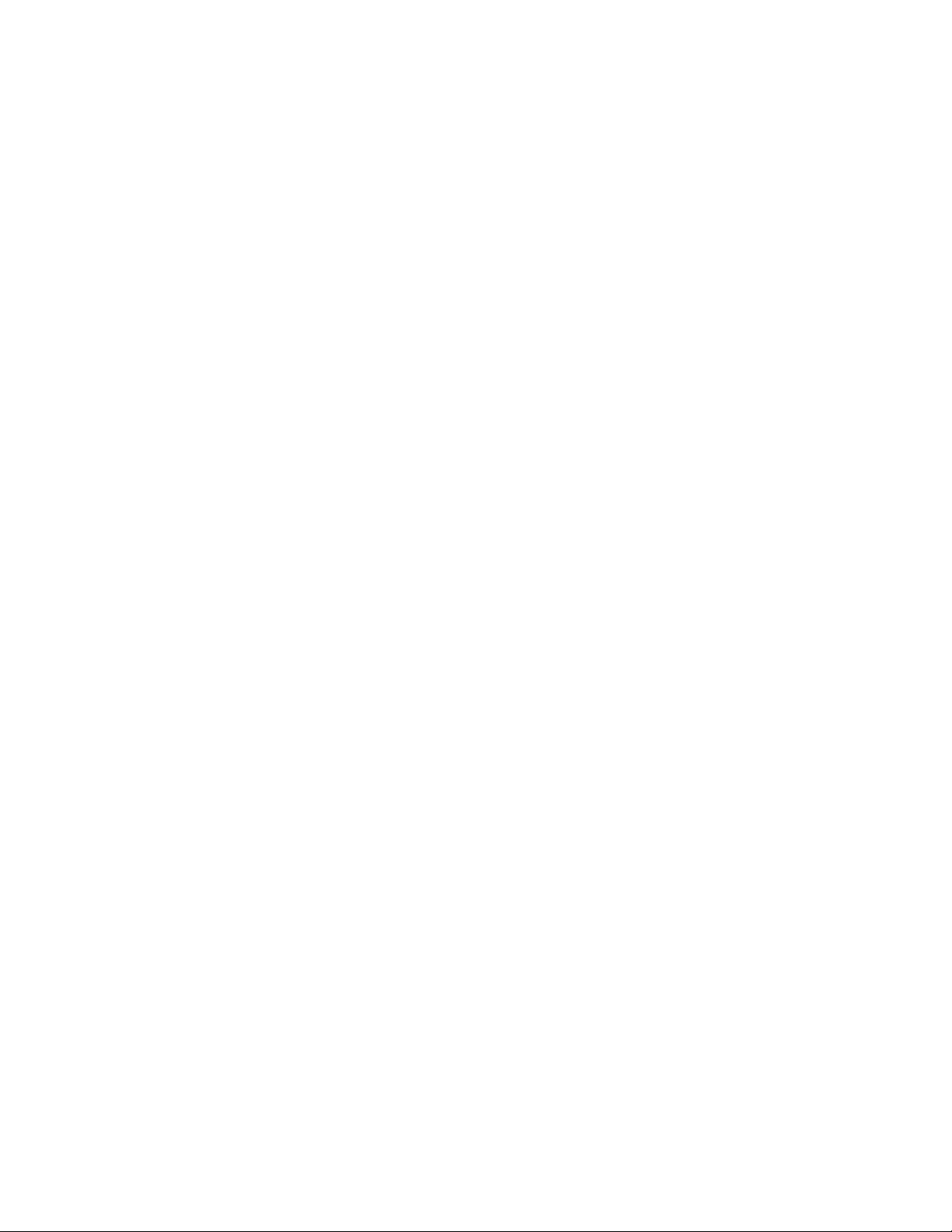
Sommaire
Suppression du fond...........................................................................................2-19
Configuration des sélections de Paramètres avancés........................................2-20
Type de support....................................................................................................2-21
Copie échantillon.................................................................................................2-21
Image miroir..........................................................................................................2-21
Inversion d’image................................................................................................2-22
Emplacement d’image.......................................................................................2-22
Épaisseur du support du scanner...................................................................2-23
Marges......................................................................................................................2-24
Largeur de numérisation ..................................................................................2-24
Décalage de numérisation...............................................................................2-25
Qualité copie..........................................................................................................2-26
Finition.....................................................................................................................2-27
Configuration des sélections de rappel des travaux............................................2-27
Onglet Rappeler....................................................................................................2-27
Afficher dernière numérisation......................................................................2-28
3 Numérisation .............................................................................................3-1
Préparation à la numérisation........................................................................................3-1
Réglage réseau......................................................................................................................3-2
Création d’une boîte aux lettres.....................................................................................3-2
Sélection de boîtes aux lettres........................................................................................3-3
Liste des documents d’une boîte à lettres standard.................................3-4
Liste de documents................................................................................................3-5
Réglages.....................................................................................................................3-5
Suppression d’une boîte aux lettres................................................................3-5
Mots de passe de boîte aux lettres ................................................................3-6
Changement de nom de boîte aux lettres...................................................3-6
Configuration d’une boîte aux lettres par défaut......................................3-7
Supprimer..................................................................................................................3-7
Suppression de documents d’une boîte aux lettres..................................3-7
Supprimer tous les documents..........................................................................3-7
Supprimer un document......................................................................................3-8
Liste des documents du périphérique déplaçable........................3-8
Numérisation vers une boîte aux lettres standard...............................................3-10
Étape 1 : Sélection d’une boîte aux lettres et utilisation de
modèles.............................................................................................................3-10
Étape 2 : Sélection des fonctions de numérisation vers une boîte
aux lettres.........................................................................................................3-12
Étape 3 : Sélectionner les fonctions Qualité image................................3-14
Imprimante grand format 6604/6605 Solution™ de Xerox
Guide de l’utilisateur
®
iii
Page 6
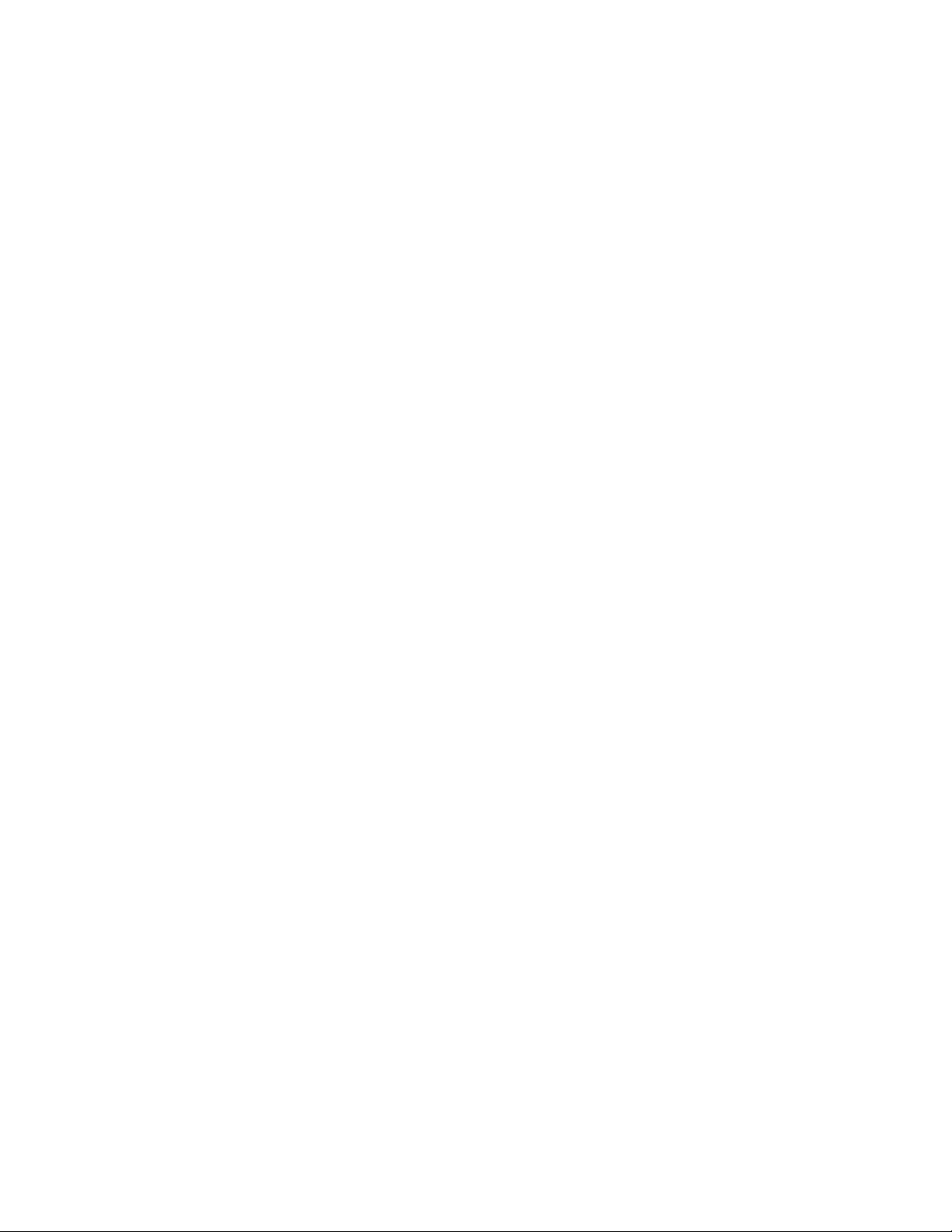
Sommaire
Densité........................................................................................................3-14
Contraste....................................................................................................3-14
Point blanc.................................................................................................3-15
Étape 4 : Sélectionner les fonctions Paramètres avancés....................3-16
Inversion d’image...................................................................................3-17
Décalage de numérisation..................................................................3-18
Épaisseur du support du scanner.....................................................3-19
Image miroir.............................................................................................3-20
Numérisation vers imprimante.........................................................3-21
Générer aperçu........................................................................................3-21
Largeur de numérisation ....................................................................3-22
Résolution..................................................................................................3-22
Étape 5 : Numérisation du document..........................................................3-23
Étape 6 : Arrêt de numérisation d’un travail.............................................3-24
Étape 7 : Récupération des fichiers stockés dans une boîte aux
lettres..................................................................................................................3-24
Nommer des fichiers numérisés..................................................................................3-24
Numériser vers des périphériques déplaçables.....................................................3-26
Numérisation vers périphérique..................................................................................3-26
Numériser plusieurs pages vers un périphérique..................................................3-27
Numérisation vers FTP....................................................................................................3-29
Comment numériser vers un site FTP..........................................................3-30
Étalonnage des couleurs................................................................................................3-30
Création d’un nouvel étalonnage couleur..................................................3-31
Problèmes pendant l’étalonnage couleur .................................................3-33
Numérisation vers une imprimante distante.........................................................3-33
Comment Numériser vers une imprimante à distance......................................3-34
4 Informations sur le travail......................................................................4-1
Onglet Tous.............................................................................................................................4-1
Onglet File d’attente Active................................................................................4-2
Onglet Suspendre...................................................................................................4-2
File d’attente gérée par l’administrateur......................................................4-2
Réimpression de travaux...................................................................................................4-3
Réimpression de travaux avec modifications...........................................................4-3
Modifier réglages travail......................................................................................4-4
Réduire/Agrandir........................................................................................4-4
Types de support.......................................................................................4-4
Source du support.....................................................................................4-5
Format de réception.................................................................................4-5
iv
Imprimante grand format 6604/6605 Solution™ de Xerox
Guide de l’utilisateur
®
Page 7
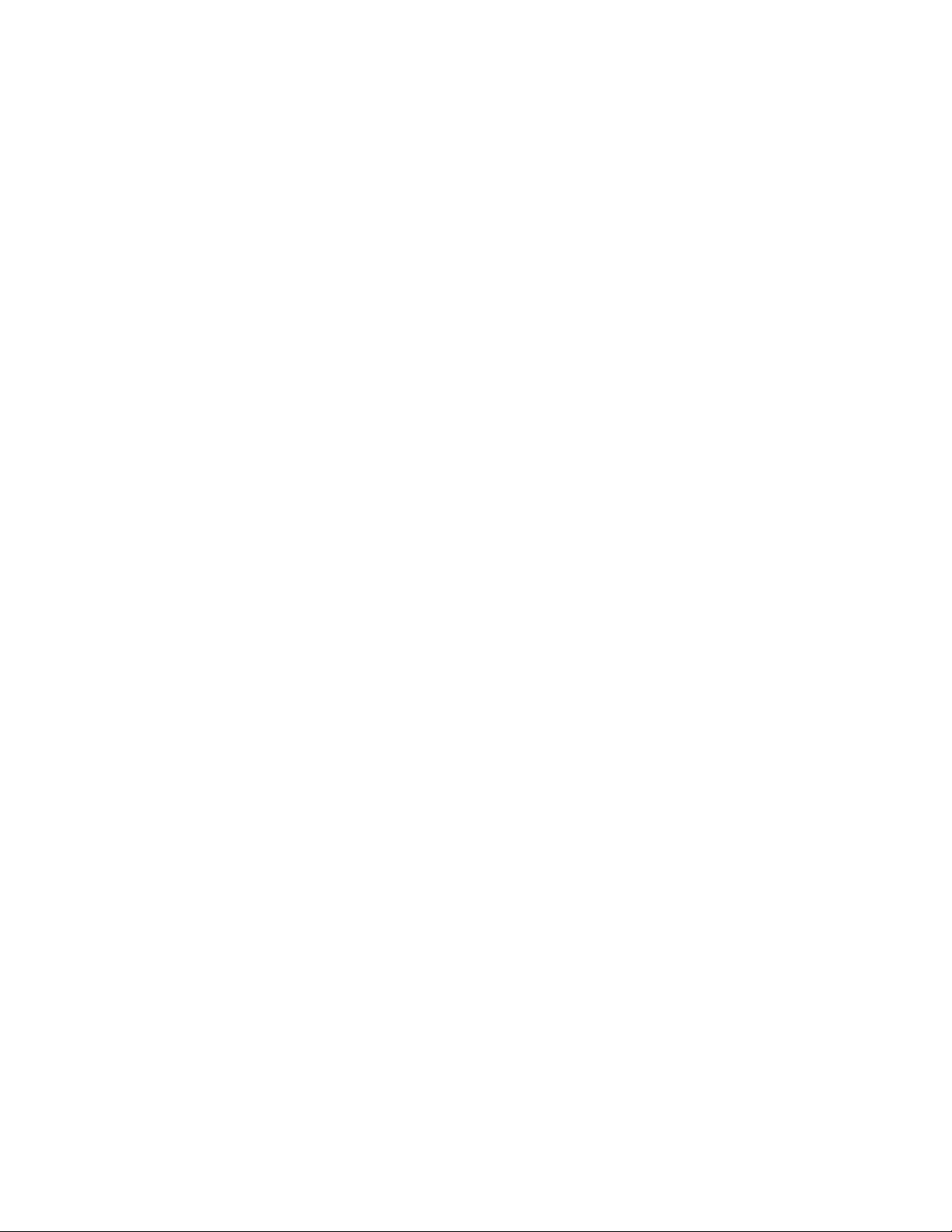
Sommaire
Format en sortie (Travaux d’impression).........................................4-5
Format de réception (Travaux de copie).......................................................4-5
Assemblage...............................................................................................................4-6
Finition........................................................................................................................4-6
Retirer les travaux sélectionnés.........................................................................4-7
Réimpression de travaux à l’aide du Gestionnaire d’imprimante Web
PMT ....................................................................................................................................4-7
5 Administrateur système .........................................................................5-1
Administration système....................................................................................................5-1
Présentation du mode Gestion système.....................................................................5-1
Accès au mode Gestion système......................................................................5-1
Options de connexion...........................................................................................5-2
Administrateur système ......................................................................................5-4
Facturation des travaux.......................................................................................5-4
Sortie du mode Gestion système.....................................................................5-5
Réglages de Gestion générale.........................................................................................5-5
Régler la date et l’heure.......................................................................................5-6
Changement du mot de passe de l’administrateur..................................5-7
Présentation du mode Facturation des travaux.........................................5-8
Activation du mode Facturation des travaux.................................5-8
Connexion en tant qu’utilisateur de la fonction
Facturation des travaux....................................................................5-9
Configurer la réimpression de travaux...........................................................5-9
Mise hors tension du système ........................................................................5-10
État du travail lors d’une panne du système.............................................5-10
Si Réimpression travail est activé :................................................................5-11
Vérification du disjoncteur...............................................................................5-11
Fermeture du système à partir de l’interface utilisateur......................5-12
Fermeture à partir du Gestionnaire d’imprimante Web PMT.............5-13
Rappel d’image.....................................................................................................5-14
Réécriture d’image immédiate.......................................................................5-14
Algorithme de réécriture d’image immédiate..........................................5-15
Afficher la numérisation...................................................................................5-16
Configuration Création vignettes..................................................................5-16
File d’attente gérée par l’administrateur....................................................5-16
Réglages du panneau de commande.......................................................................5-17
Réglages sons .......................................................................................................5-17
Configurer temporisation....................................................................5-18
Temporisation du mode économiseur..............................5-18
Imprimante grand format 6604/6605 Solution™ de Xerox
Guide de l’utilisateur
®
v
Page 8
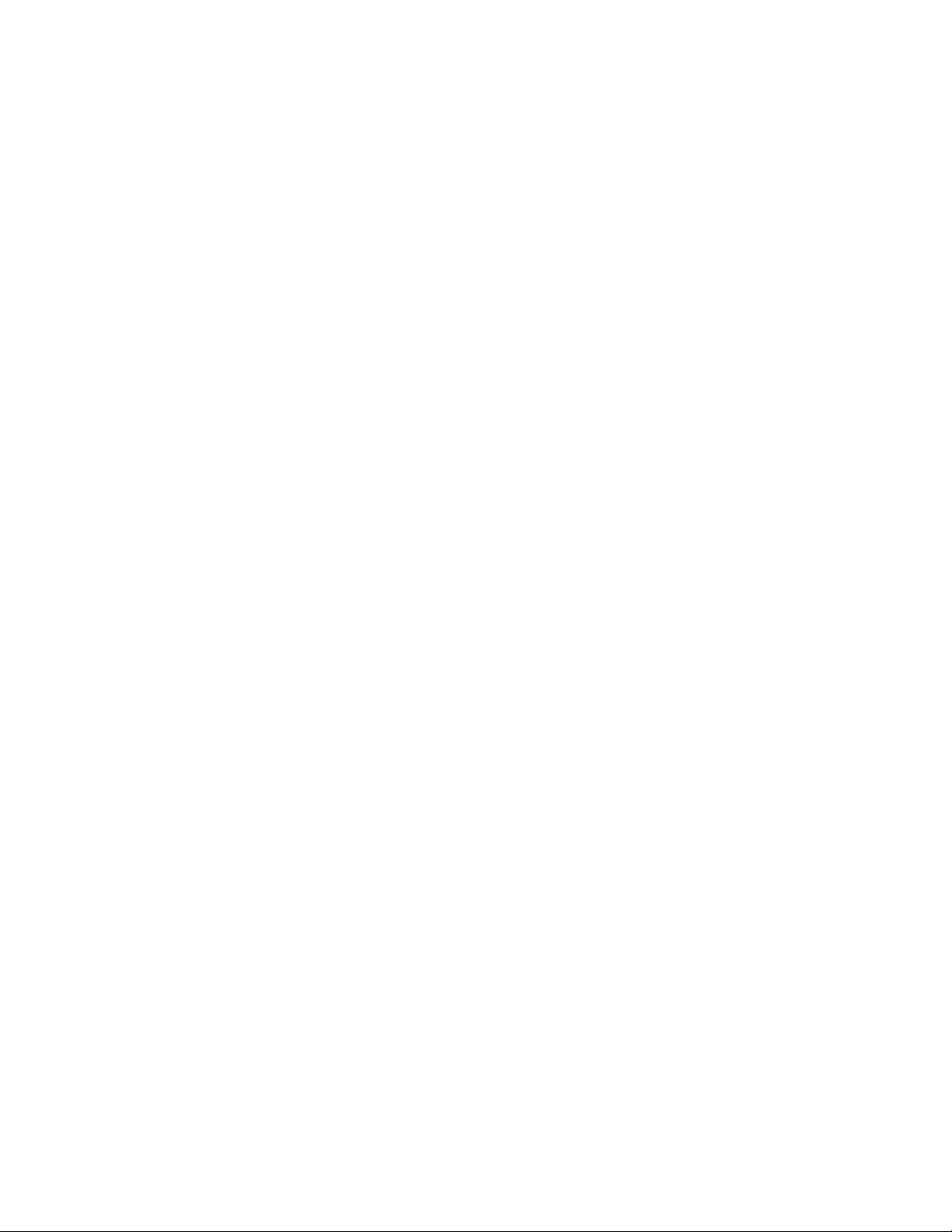
Sommaire
Temporisation mode veille....................................................5-18
Temporisation Fonction..........................................................5-19
Temporisation de suppression de fichier.........................5-19
Temporisation d’interruption d’impression.....................5-20
Configuration du mode Démarrage numérisation...................5-20
Étalonnage écran tactile......................................................................5-21
Réglage réseau...................................................................................................................5-22
Configuration d’une adresse IP statique....................................................5-23
Configuration de la passerelle IP...................................................................5-24
Configuration du masque de réseau............................................................5-24
Configuration DHCP...........................................................................................5-25
Options de copie................................................................................................................5-26
Sélectionner la série du support de réception..........................................5-27
Sélectionner les préréglages personnalisés de réduction et
agrandissement.............................................................................................5-27
Configurer le mode Préservation de ligne en réduction.......................5-29
Configurer les formats de réception personnalisés................................5-30
Activer / Désactiver la Rotation auto...........................................................5-32
Configuration du scanner.................................................................................5-33
Normalisation .........................................................................................5-33
Alignement piqûre..................................................................................5-33
6 Informations sur la machine ...............................................................6-1
Présentation du menu Informations sur la machine.............................................6-1
Réglage et état des supports ............................................................................6-3
Accès aux réglages du support..........................................................................6-4
Onglet Impression relevés...................................................................................6-6
Impression relevés..................................................................................................6-7
À partir de l’interface utilisateur..........................................................6-7
À partir du Gestionnaire d’imprimante Web PMT........................6-7
Impression test de la configuration (imprimante)....................................6-9
Impression test des réglages (réglages de l’imprimante)....................6-10
Réglages de plume..............................................................................................6-11
Impression test PostScript................................................................................6-12
Onglet Configuration machine....................................................................................6-12
Accès à l’onglet Configuration machine.....................................................6-12
Onglet Administration.....................................................................................................6-13
Accès à l’onglet Administration......................................................................6-13
vi
Imprimante grand format 6604/6605 Solution™ de Xerox
Guide de l’utilisateur
®
Page 9
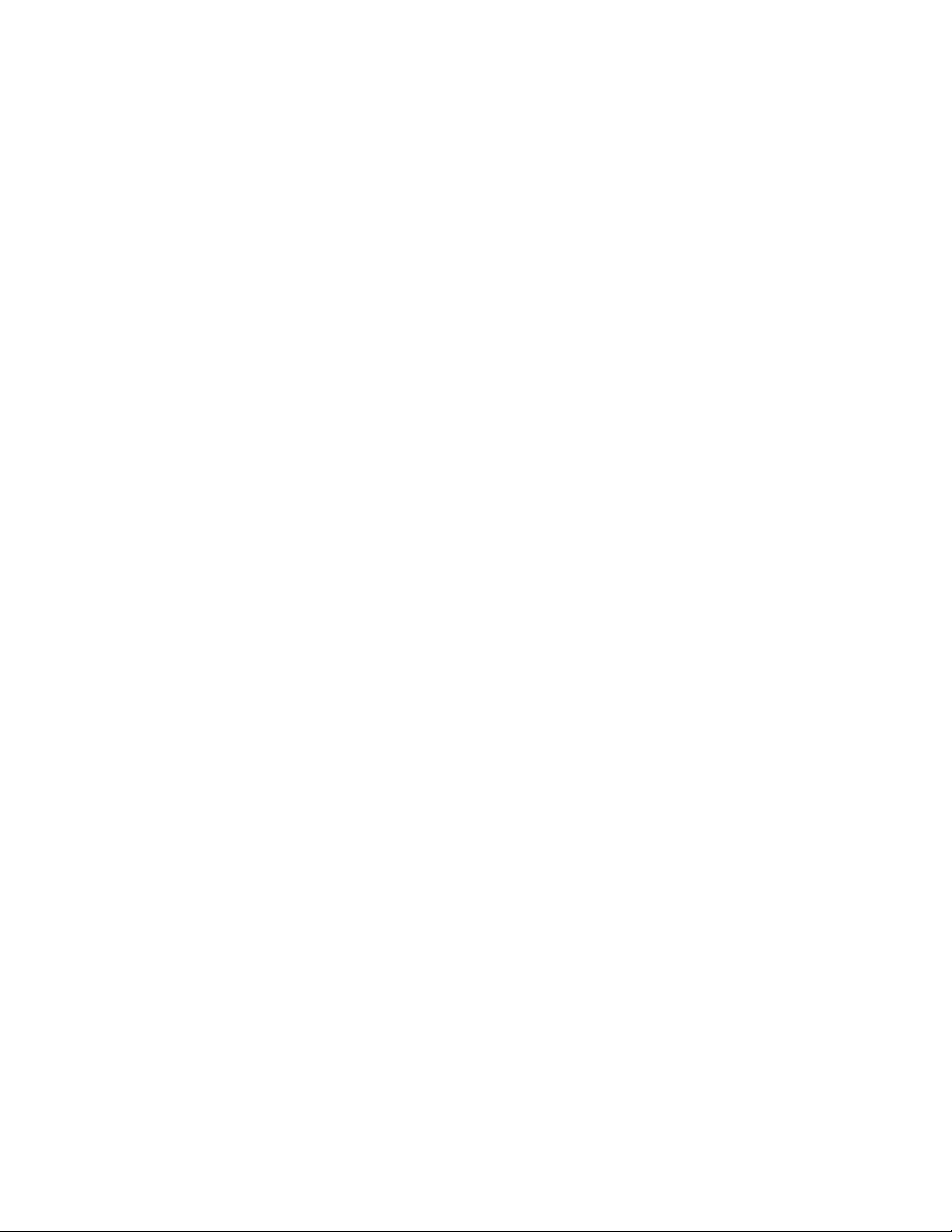
Sommaire
7 Maintenance...............................................................................................7-1
Remplacement des consommables/fournitures......................................................7-1
Manipulation des consommables/fournitures............................................7-1
Chargement du toner...........................................................................................7-2
Remplacement du contenant de récupération de toner........................7-6
Nettoyage de la machine.................................................................................................7-9
Pour nettoyer le scanner......................................................................................7-9
Pour nettoyer l’interface utilisateur..............................................................7-13
Pour nettoyer la machine..................................................................................7-13
Configuration du scanner..............................................................................................7-13
Normalisation........................................................................................................7-13
Alignement piqûre...............................................................................................7-13
8 Résolution de problèmes........................................................................8-1
Problèmes généraux...........................................................................................................8-1
Problèmes pendant la copie............................................................................................8-2
Problèmes au cours de la numérisation......................................................................8-8
Problèmes en cours d’impression................................................................................8-11
Messages d’erreur.............................................................................................................8-15
Message d’incident scanner..........................................................................................8-16
Incident document...........................................................................................................8-16
Incidents support..............................................................................................................8-19
Incidents support dans le rouleau 1 ou le rouleau 2...........................................8-20
Incidents support dans le départ manuel...............................................................8-23
Incidents support dans l’unité supérieure...............................................................8-24
Incidents support dans le module four.....................................................................8-27
Imprimante grand format 6604/6605 Solution™ de Xerox
Guide de l’utilisateur
®
vii
Page 10
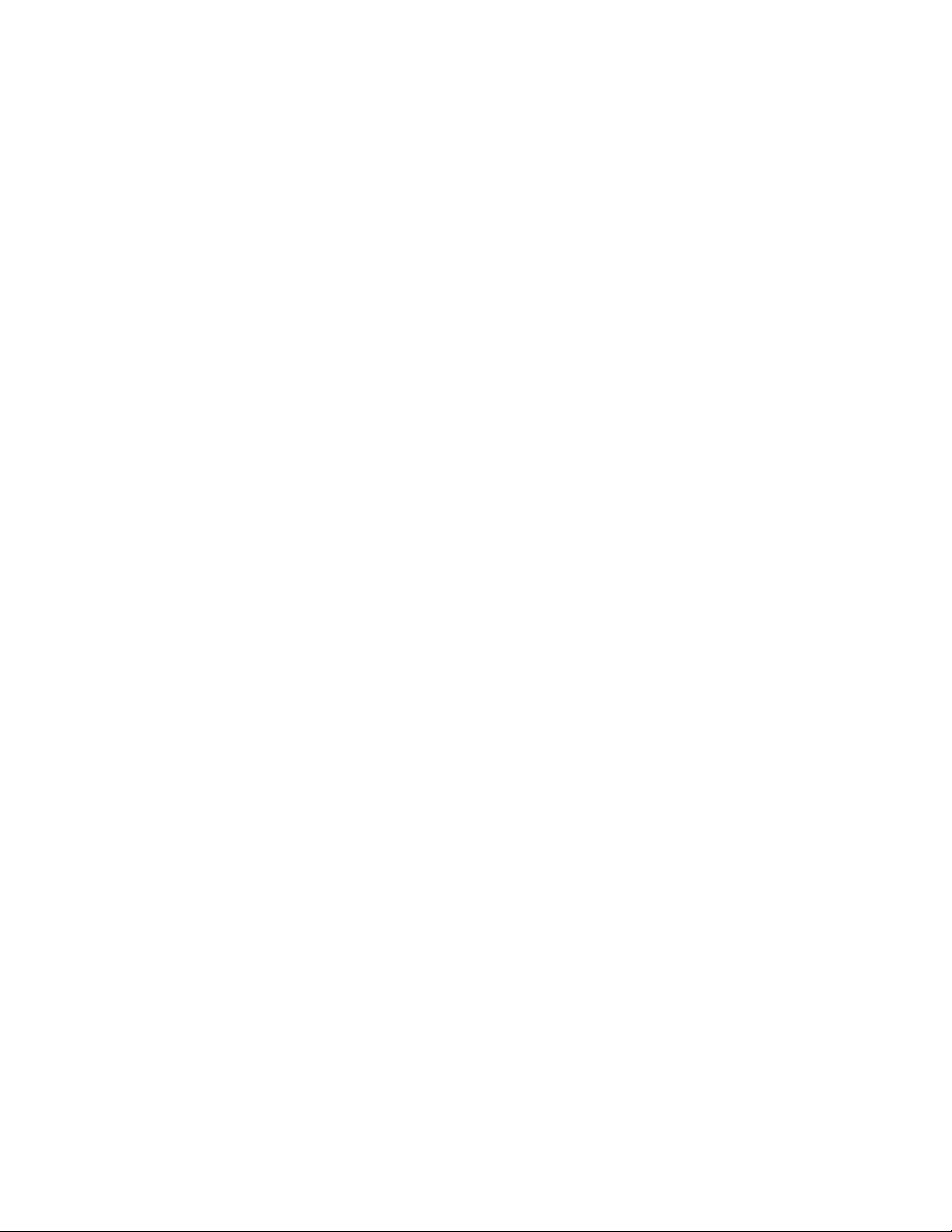
Sommaire
viii
Imprimante grand format 6604/6605 Solution™ de Xerox
Guide de l’utilisateur
®
Page 11
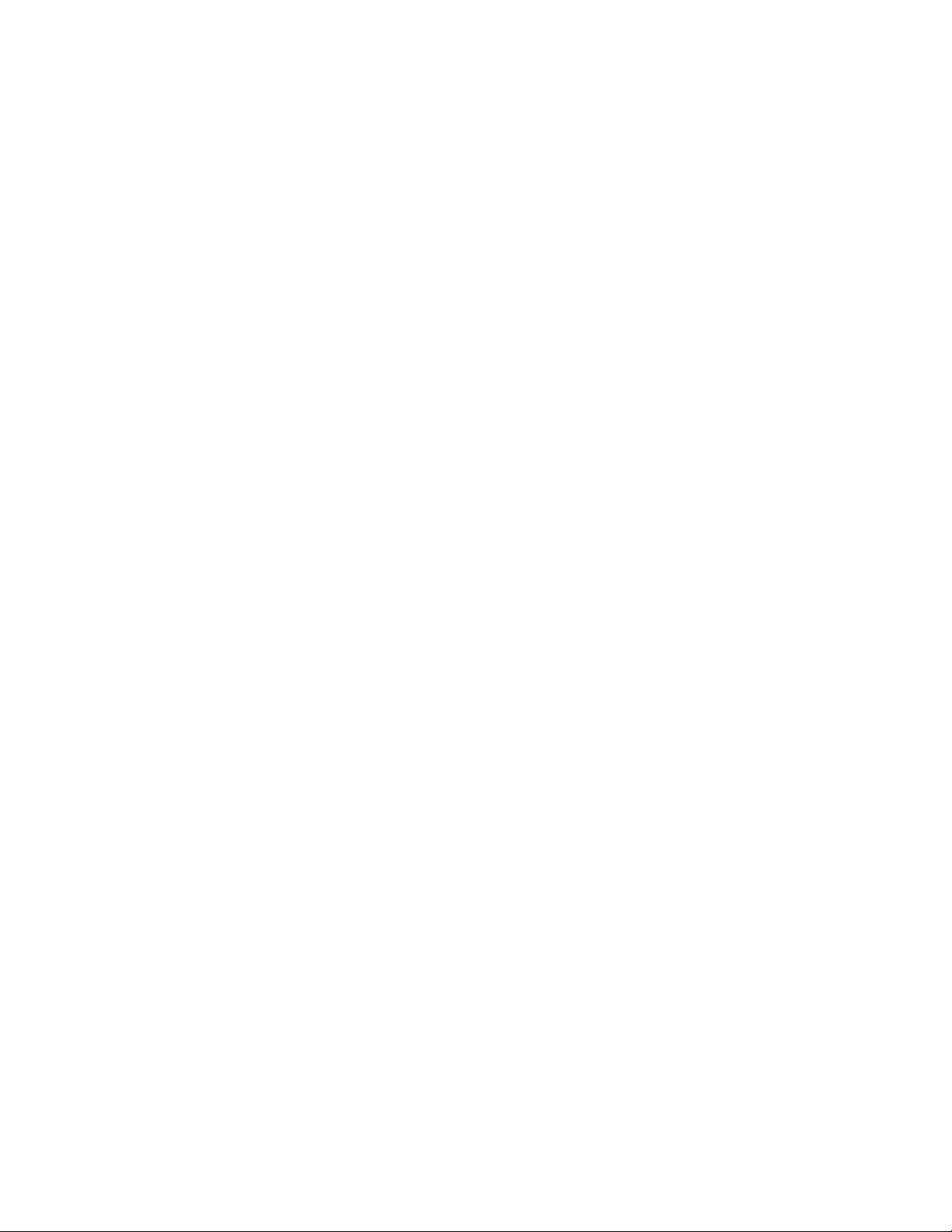
1
Présentation du produit
Ce chapitre décrit les principaux éléments de la Solution grand format 6604/6605 de
Xerox, comment mettre la machine sous tension et hors tension correctement, comment
utiliser la fonction Économie d’énergie et comment utiliser l’interface utilisateur.
Ce chapitre décrit également les caractéristiques des documents qui peuvent être copiés
et numérisés, les types de supports qui peuvent être utilisés et comment effectuer les
réglages de format support, de type et d’épaisseur.
• Éléments de la machine
• Contrôleur
• Scanner
• Interface utilisateur
• Écran tactile
• Panneau de commande
• Mise sous tension/hors tension du système
• Documents en entrée (originaux)
• Source du support
• Types de support
• Chargement du support
• Réglages du support
Présentation des outils de logiciel du produit
Les instructions d’impression se trouvent dans la documentation correspondant à l’outil
utilisé pour envoyer le travail d’impression au système (pilotes Windows, Gestionnaire
d’imprimante Web PMT, Outils client Accxes, etc.). Se reporter à la documentation de
l’outil approprié.
Imprimante grand format 6604/6605 Solution™ de Xerox
Guide de l’utilisateur
®
1-1
Page 12

Présentation du produit
Éléments de la machine
Cette section décrit les principaux éléments de la Solution grand format 6604/6605 de
Xerox.
Vue avant
1-2
Imprimante grand format 6604/6605 Solution™ de Xerox
Guide de l’utilisateur
®
Page 13
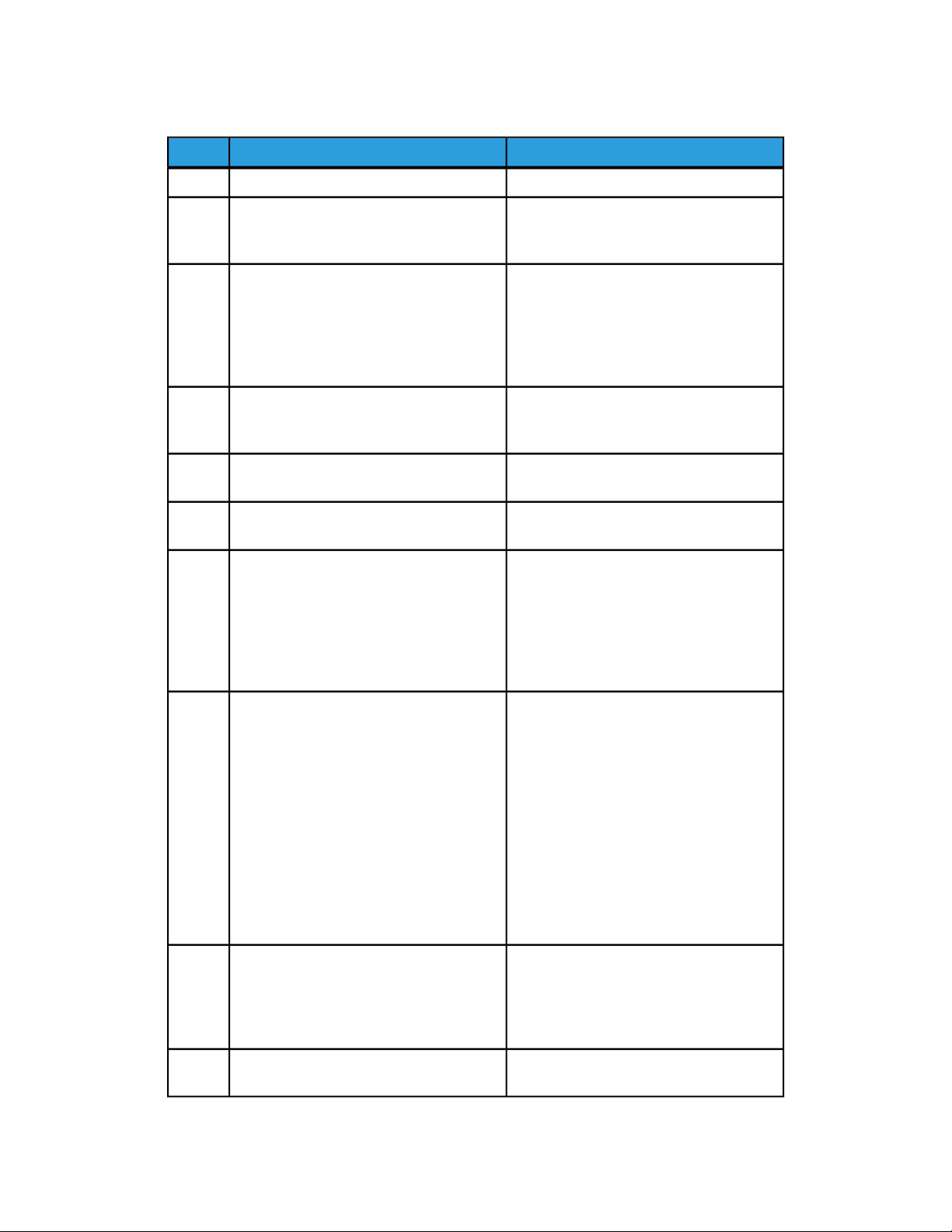
Table 1 : Éléments de la machine (Vue avant)
Présentation du produit
FonctionÉlémentNo
Placer le document ici, face dessus.Alimentation du scanner1
Scanner2
Soulever le panneau du scanner pour
nettoyer le galet principal et les détecteurs
ou pour retirer le support bloqué.
Interface utilisateur3
Aussi connu sous l’intitulé IU, elle est
constituée de l’écran tactile et du panneau
de commande. L’opérateur l’utilise pour
programmer les travaux et configurer les
fonctions de la Solution grand format
6604/6605 de Xerox.
Panneau de commande4
Contient les touches de sélection et donne
accès aux services de
copie/impression/numérisation.
Port de sortie d’imprimante5
Les copies et les impressions sont délivrées
ici, face dessus.
Portes avant6
Ouvrir ces portes pour dégager les
incidents support et pour placer le support.
Rabats support petit format (total de 4)7
Reçoivent et empilent les copies de petit
format et impriment (216 à 457 mm/8,5
à 18 po) lorsqu’ils sont en position ouverte.
Environ 20 feuilles de support bond
peuvent être empilées. Se reporter à
l’étiquette pour les informations
d’utilisation.
Guides de réception des impressions8
Ensembles d’extension9
Contrôleur Accxes10
Imprimante grand format 6604/6605 Solution™ de Xerox
Guide de l’utilisateur
Ensemble qui reçoit et empile les copies et
les impressions de moyen et grand format.
L’ensemble accommode les
copies/impressions de 432 à 1 219 mm/17
à 48 po lorsque les ensembles d’extension
sont accrochés derrière la forme en métal
et 1 219 mm/48 po et plus large lorsque
les ensembles ne sont pas accrochés.
Environ 20 feuilles de support bond
peuvent être empilées. Se reporter à
l’étiquette à l’avant de la machine pour
obtenir les informations concernant
l’utilisation.
Lorsqu’ils sont décrochés de l’arrière de la
forme en métal du bac de réception des
impressions, ils accommodent des copies
et impressions de 1 219 mm (48 po) de
longueur et plus.
Contient le logiciel de communication pour
le moteur d’impression.
®
1-3
Page 14
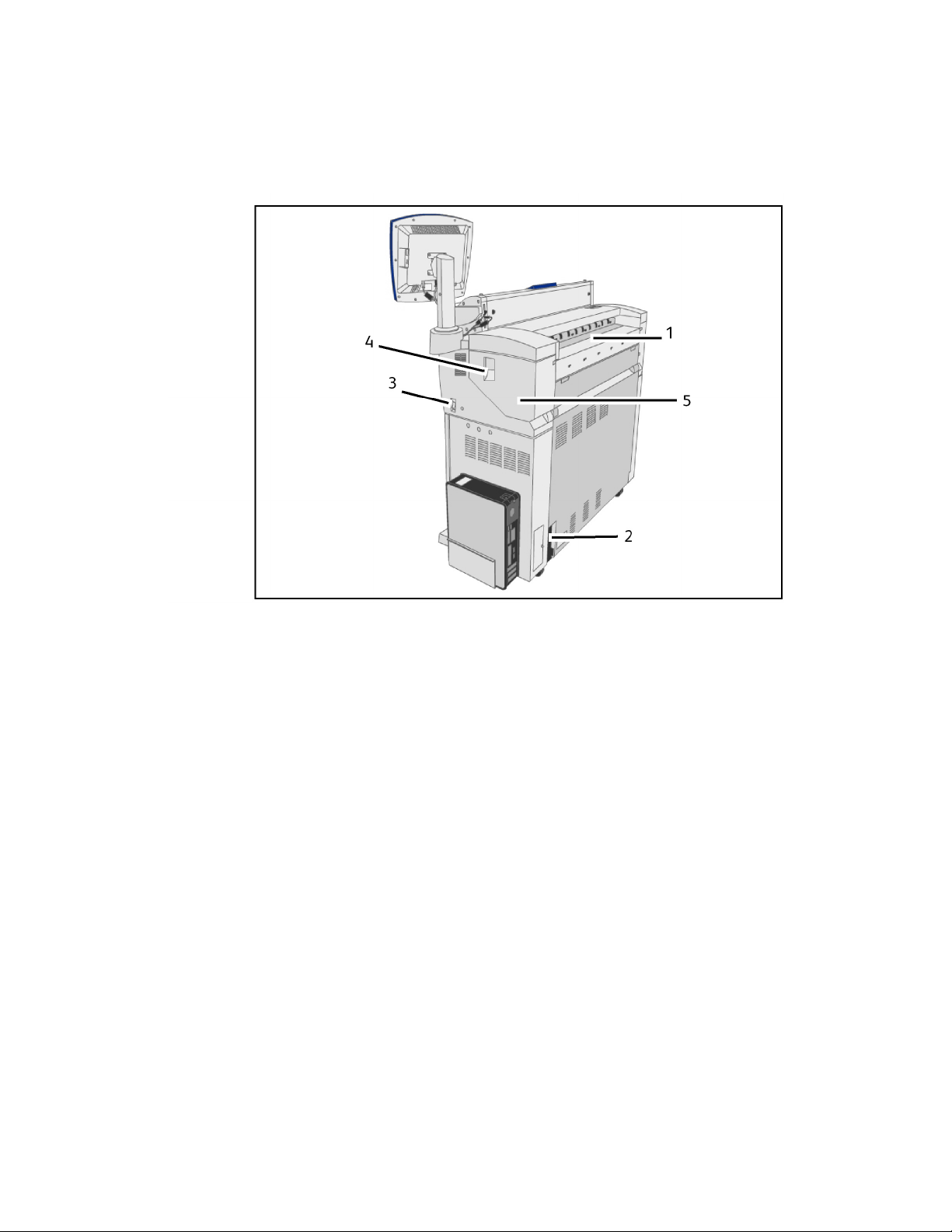
Présentation du produit
Vue arrière
1-4
Imprimante grand format 6604/6605 Solution™ de Xerox
Guide de l’utilisateur
®
Page 15
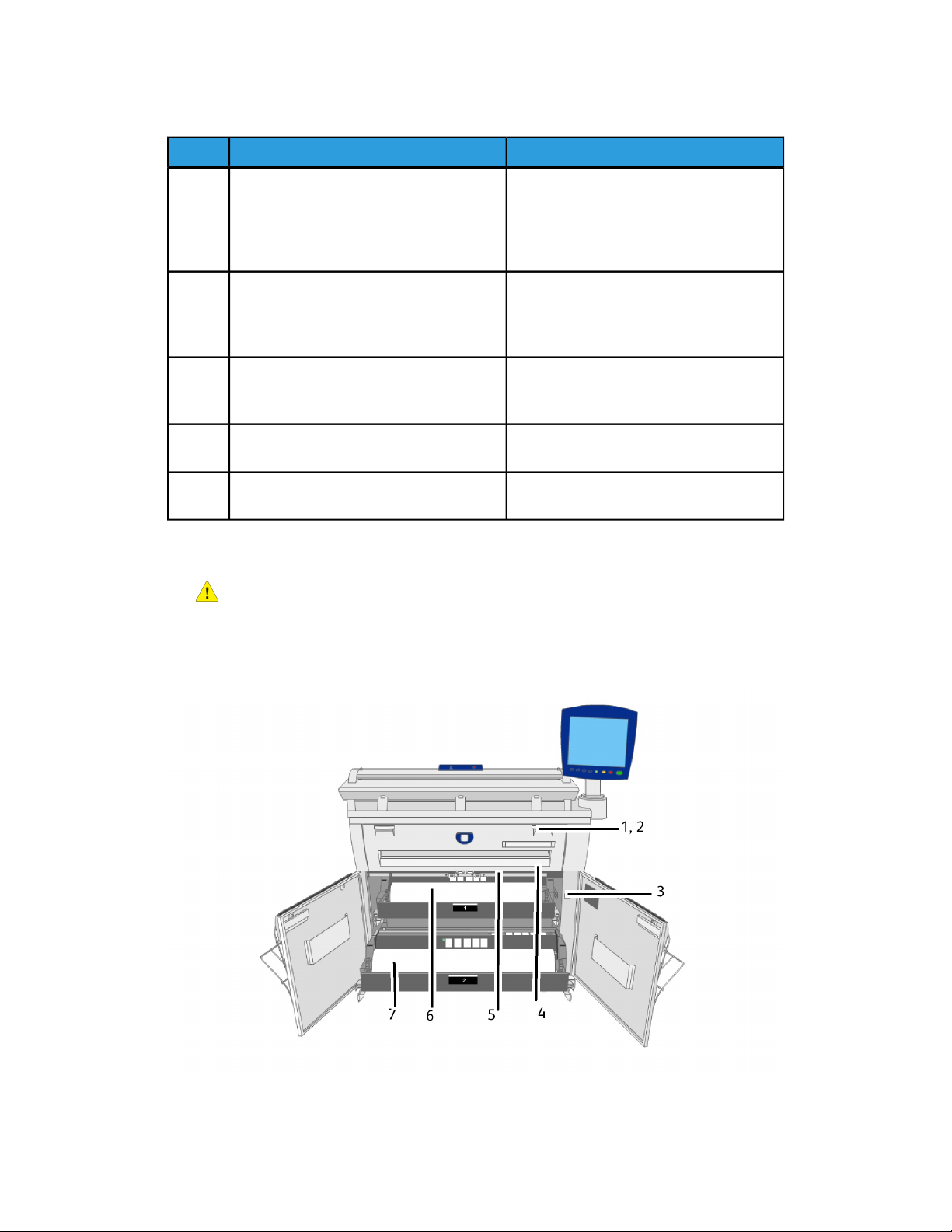
Table 2 : Éléments de la machine (Vue arrière)
Présentation du produit
FonctionÉlémentNo
Port d’alimentation du toner1
Le toner est ajouté par le biais de ce port.
Ouvrir le panneau du toner pour accéder
au port. Se reporter à la section
Chargement du toner du Chapitre
Maintenance pour plus de détails.
Disjoncteur2
Permet d’alimenter la machine à l’entrée
ou de couper l’alimentation vers celle-ci et
offre une protection en cas de surintensité
et de court-circuit.
Interrupteur d’alimentation3
Active/désactive l’alimentation de la
machine. (Également appelé l’interrupteur
d’attente)
Levier de blocage de l’unité supérieure4
Soulever ce levier pour ouvrir l’unité
supérieure.
Unité supérieure5
Ouvrir ce panneau pour dégager un
incident support.
Vue avant (panneaux ouverts)
AVERTISSEMENT
Ne jamais toucher une zone comportant une étiquette sur des parties chaudes ou
coupantes, au risque de se brûler ou de se blesser.
Imprimante grand format 6604/6605 Solution™ de Xerox
Guide de l’utilisateur
®
1-5
Page 16
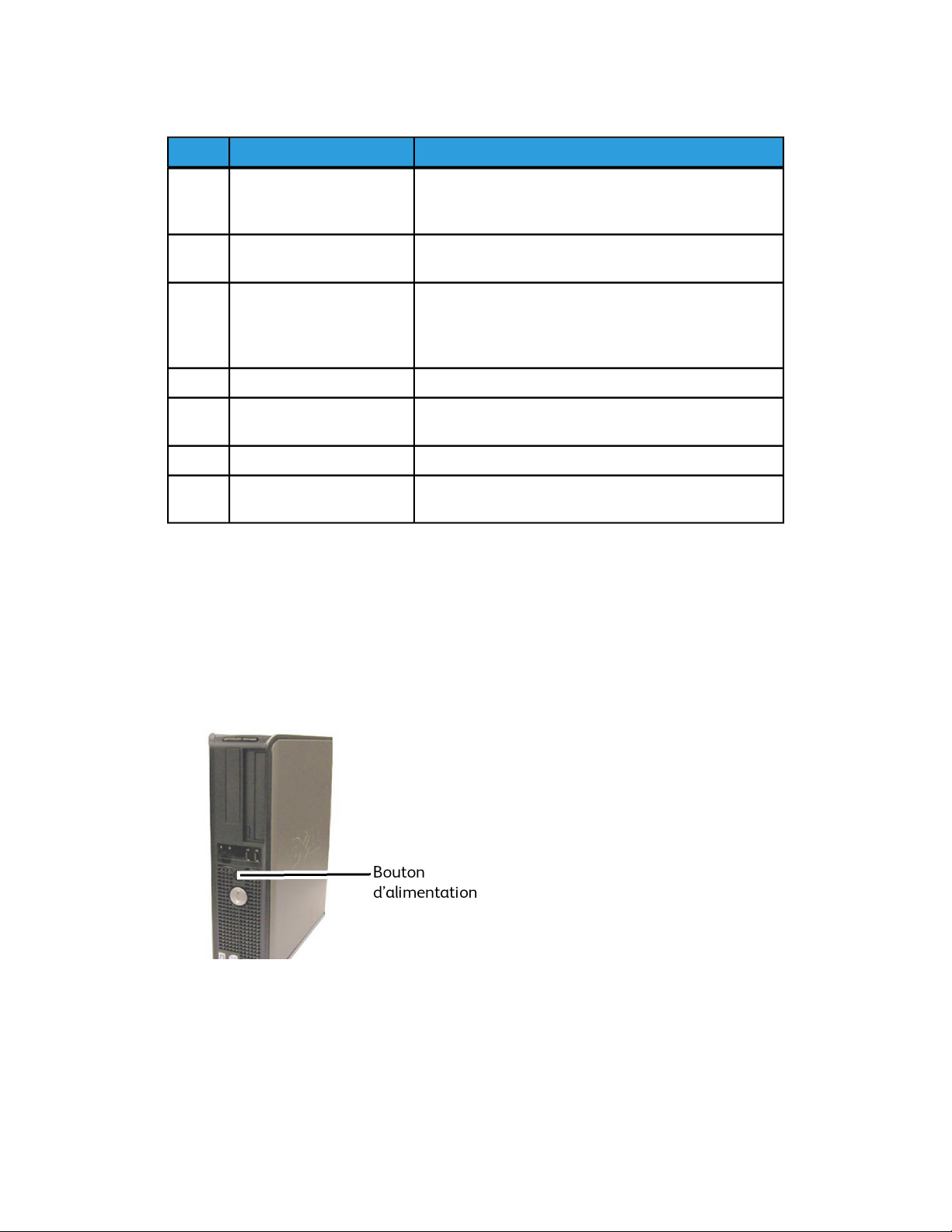
Présentation du produit
Table 3 : Éléments de la machine (Vue arrière avec portes ouvertes)
FonctionÉlémentNo
1
3
Alimentation manuelle
(départ manuel)
Panneau du module four2
Interrupteur du module de
chauffage du support
Panneau du coupeur5
Rouleau 27
Ouvrir le départ manuel et placer le support ici lorsque
des copies ou des impressions sont réalisées
manuellement.
Ouvrir le départ manuel puis le panneau du four pour
dégager un incident dans le four.
Active/désactive le module de chauffage du support. La
mise sous tension du module de chauffage du support
empêche celui-ci de se froisser. Le module de chauffage
du support est en général activé.
Coupe le bord d’attaque du support en rouleau.Touche du coupeur4
Couvre le coupeur pour couper le support. Normalement,
ne pas ouvrir ce panneau.
Placer le support en rouleau ici.Rouleau 16
Un second rouleau optionnel (montré ici) peut être
installé sous le rouleau 1.
Vue avant du contrôleur
Le contrôleur Accxes communique avec le moteur d’impression/machine via l’interface
d’état de commande. Le logiciel de l’interface d’état de commande fournit les messages
d’état liés au fonctionnement du moteur d’impression.
1-6
Imprimante grand format 6604/6605 Solution™ de Xerox
Guide de l’utilisateur
®
Page 17
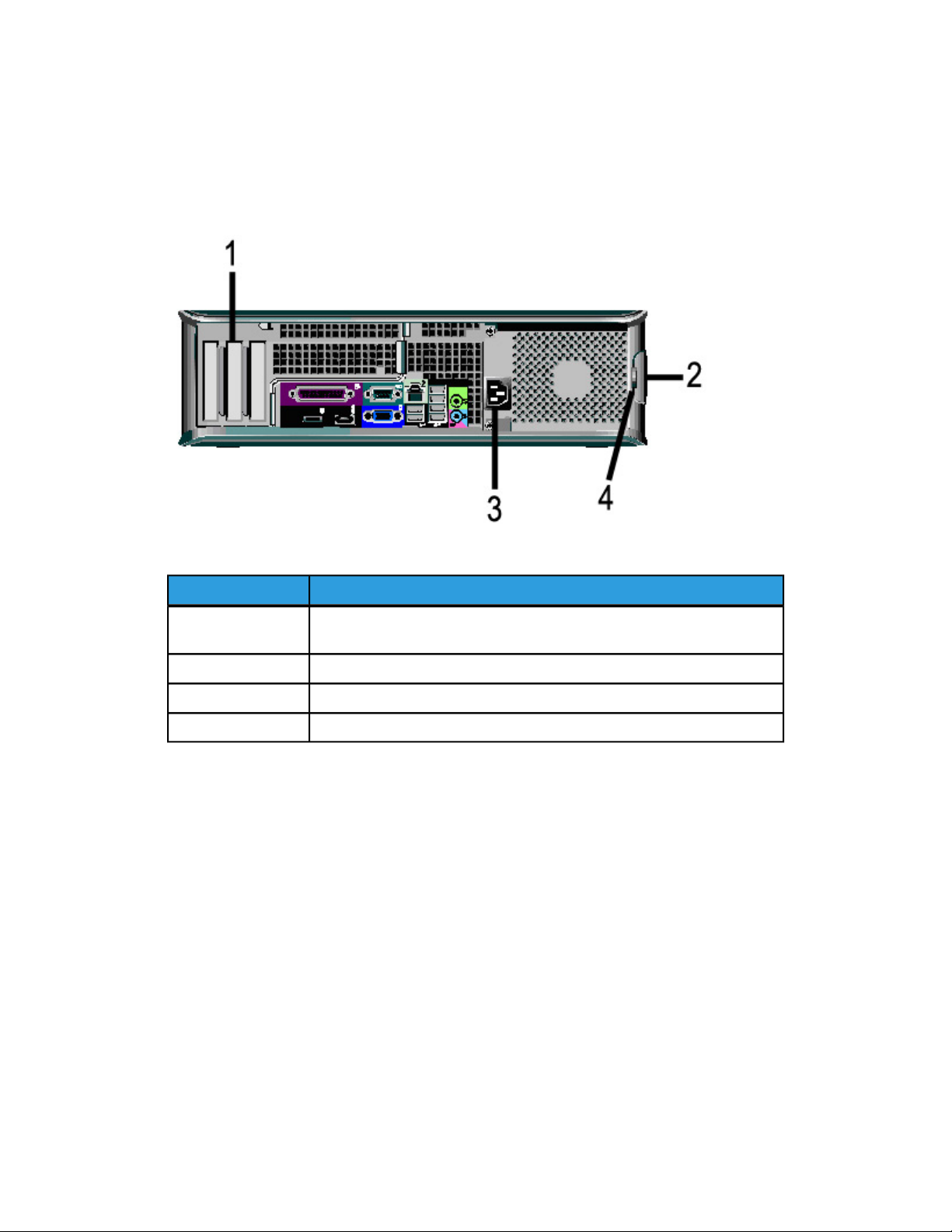
Vue arrière du contrôleur
Cette configuration peut varier selon le modèle.
Présentation du produit
Table 4 : Vue arrière du contrôleur
DescriptionNo.
1
Lecteur de cartes (l’emplacement peut varier selon le modèle de
contrôleur)
Loquet de blocage du panneau2
Connecteur d’alimentation3
Cadenas4
Connecteurs du panneau arrière du contrôleur
Cette configuration peut varier selon le modèle.
Imprimante grand format 6604/6605 Solution™ de Xerox
Guide de l’utilisateur
®
1-7
Page 18
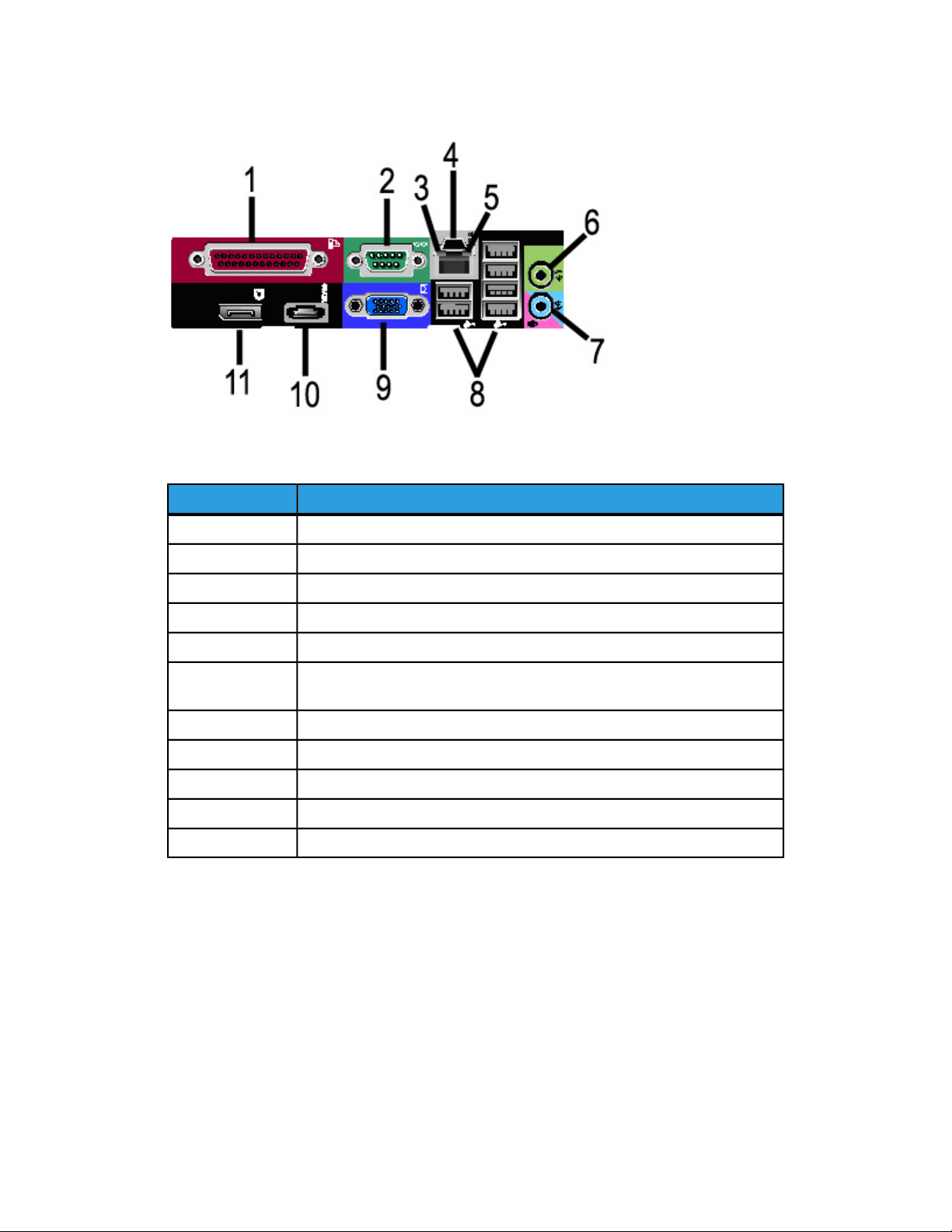
Présentation du produit
Table 5 : Connecteurs du panneau arrière
DescriptionNo.
Connecteur parallèle (non utilisé)1
Connecteur série2
Voyant d’intégrité de lien3
Connecteur d’adaptateur de réseau4
Voyant d’activité du réseau5
6
Connecteur pour ligne de sortie
(Audio)
Connecteur pour ligne d’entrée/microphone (non utilisé)7
Connecteurs USB 2.0 (6)8
Connecteur vidéo VGA9
Connecteur parallèle eSATA (non utilisé)10
Connecteur parallèle DisplayPort (non utilisé)11
REMARQUE
Sur un système qui fonctionne normalement et qui possède une bonne connexion
réseau, le voyant d’intégrité du lien est allumé continuellement, le voyant d’activité
du réseau clignote en réponse à l’activité du réseau.
1-8
Imprimante grand format 6604/6605 Solution™ de Xerox
Guide de l’utilisateur
®
Page 19
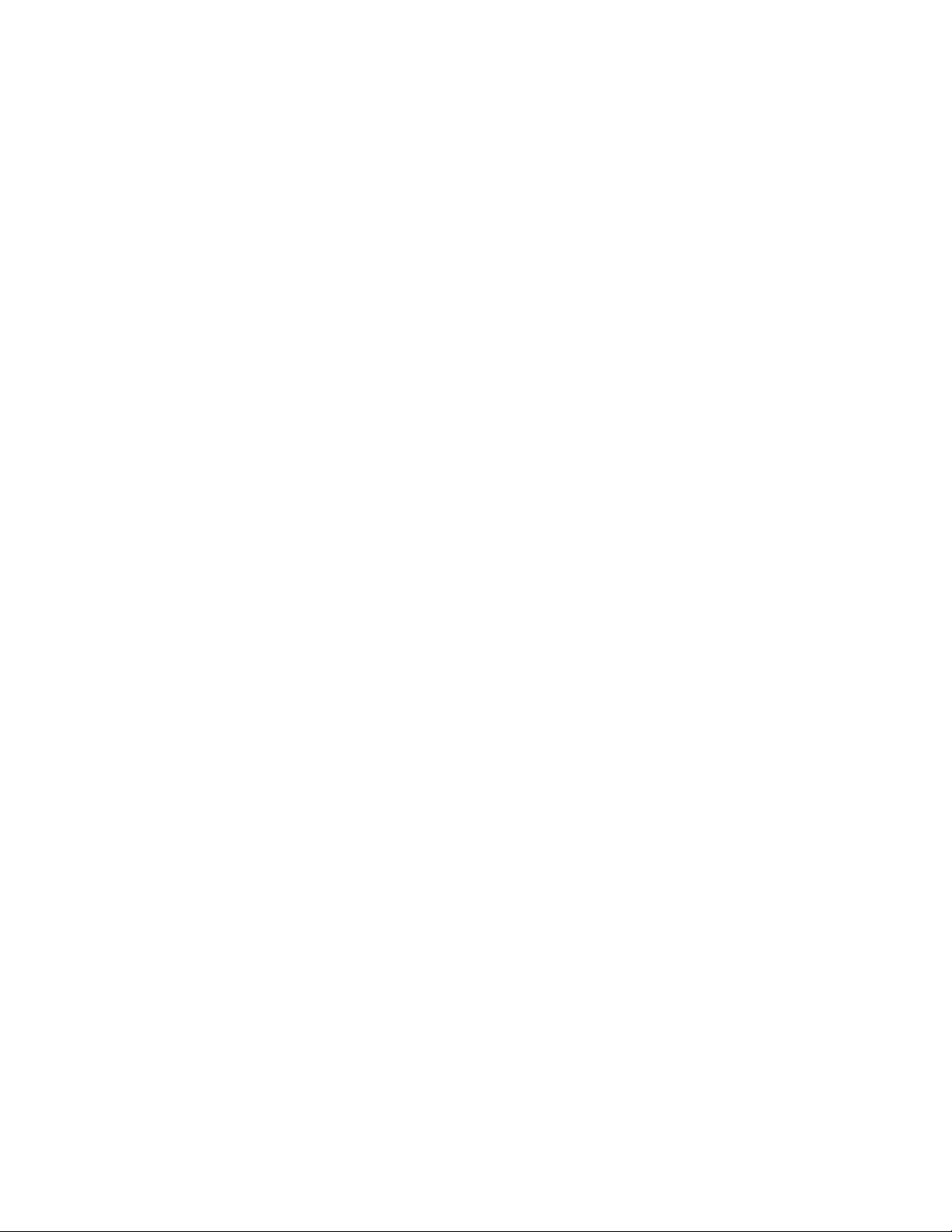
Présentation du produit
Câbles et connecteurs du contrôleur
Les six câbles du circuit de communication (précisé comme étant l’élément 8 sur le
connecteur du panneau arrière) sont décrits ci-dessous.
• USB - Scanner au contrôleur - indique l’état et les données d’images.
• USB - Imprimante au contrôleur - indique l’état et les données image.
• USB - Module d’alimentation au contrôleur - indique l’état de l’interrupteur
d’alimentation et active l’alimentation de l’imprimante.
• USB - Interface utilisateur au contrôleur.
• Câble audio - Interface utilisateur (IU) au contrôleur, pour les tonalités telles que des
touches et des alertes.
• Câble vidéo - IU au contrôleur pour afficher le contenu de l’écran du moniteur.
Les données vidéo et les informations d’état de commande sont transmises via la même
interface USB. Le contrôleur Accxes télécharge le logiciel/micrologiciel de l’imprimante
à l’aide de l’interface d’état de commande par le port USB.
Scanner
La Solution grand format 6604/6605 de Xerox est une solution intégrée pour la copie
standard et la numérisation ainsi que pour l’impression de copies d’images de documents
d’ingénierie ou d’architecture. Le scanner produit des images jusqu’à 1 016 mm (40 po)
de large et peut envoyer l’image vers une boîte aux lettres, une destination FTP (File
Transfer Protocol) ou une imprimante distante.
Chargement des documents
Pour minimiser le papier gaspillé suite à un défaut de qualité d’image, il est recommandé
de bien placer le document.
Les documents sont correctement placés lorsqu’ils sont alignés avec la ligne justifiée du
côté gauche plutôt qu’avec la justification au centre. Placer l’image face dessus dans le
scanner. Faire en sorte d’alimenter le document pour que les côtés gauche et droit
pénètrent simultanément. Le chargeur de documents possède un mécanisme de détection
instantanée. Ainsi, le fait d’insérer rapidement le document permet de garantir que ce
dernier soit saisi et alimenté correctement.
Imprimante grand format 6604/6605 Solution™ de Xerox
Guide de l’utilisateur
®
1-9
Page 20
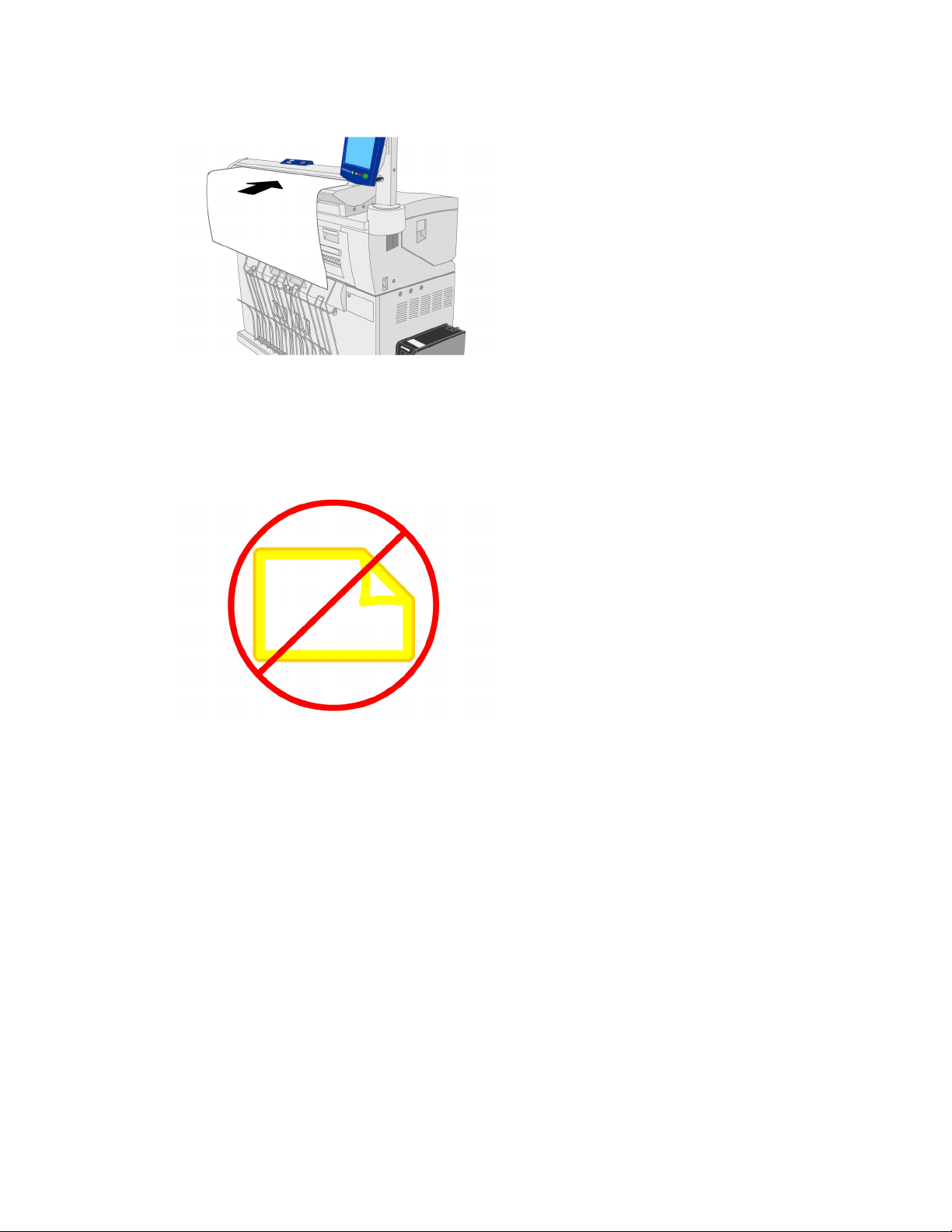
Présentation du produit
REMARQUE
Chercher le symbole « pas de papier dans cette zone » pour connaître la limite du
côté gauche. Les documents placés dans cette zone peuvent être endommagés.
REMARQUE
Noter également la ligne de justification sur le côté gauche. Toute image dans
cette zone ne figurera pas sur la réception.
Si le document part de travers lors de l’alimentation, nettoyer les zones internes du
scanner conformément à la procédure de maintenance.
Panneau de commande du scanner
Le panneau du scanner comprend les touches suivantes :
• Arrêt - Pendant la numérisation, appuyer sur la touche Arrêt du panneau du scanner
pour arrêter le scanner ou pour annuler une numérisation.
• Avant - Appuyer sur la touche Avant pour faire avancer le document.
• Arrière - Appuyer sur la touche Arrière pour rembobiner le document numérisé vers
l’utilisateur.
1-10
Imprimante grand format 6604/6605 Solution™ de Xerox
Guide de l’utilisateur
®
Page 21
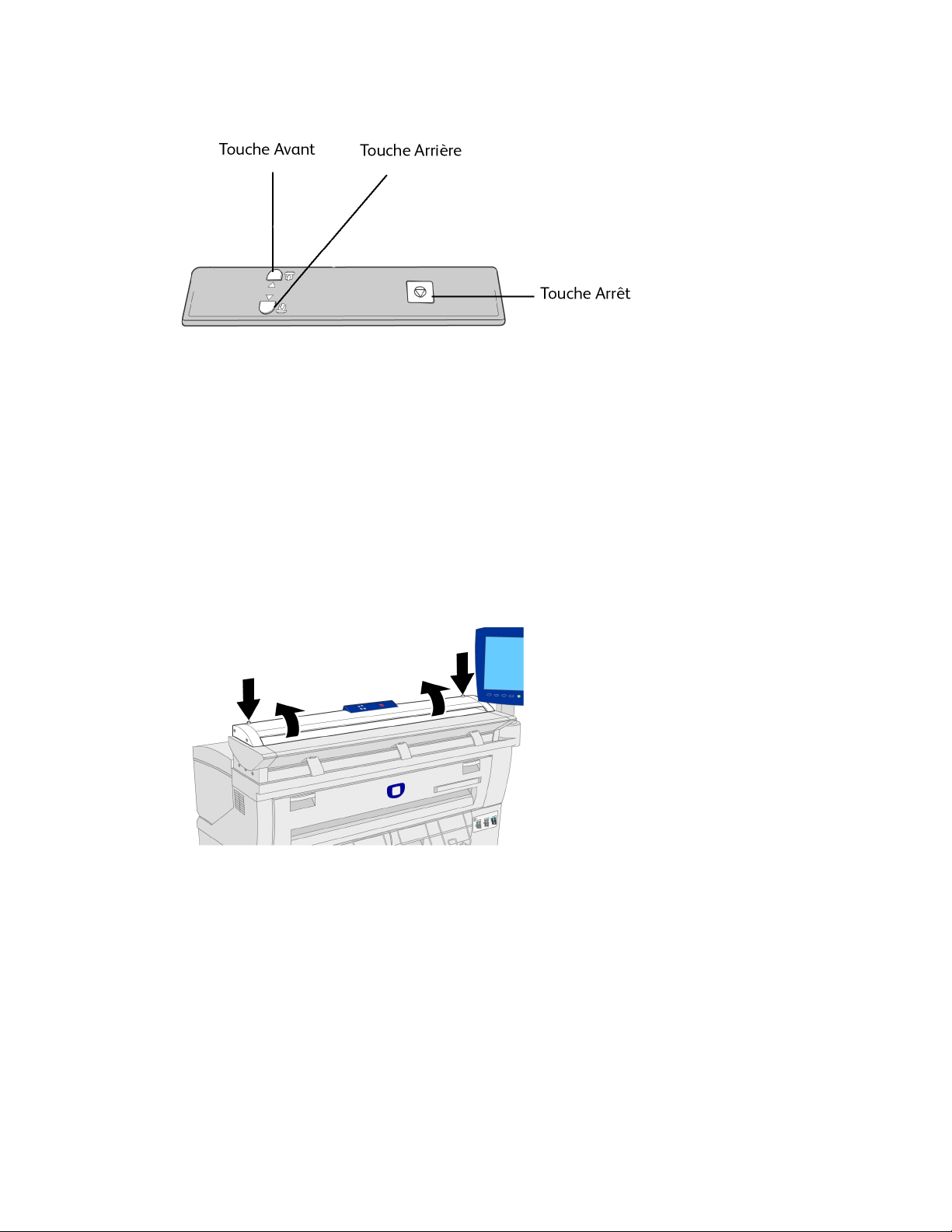
Présentation du produit
Ouverture et fermeture du scanner
Le scanner possède un panneau unique qui s’ouvre vers l’arrière du scanner. L’ouverture
du panneau permet d’accéder aux cinq détecteurs de contact d’image du scanner et du
galet principal qui permet de les vérifier ou de les nettoyer.
Pour ouvrir le scanner
1. Appuyer sur les deux boutons de chaque côté du panneau du scanner.
2. Avec les deux mains, pousser le panneau vers le haut et l’éloigner de soi. Le panneau
tient tout seul lorsqu’il est en position ouverte.
REMARQUE
Ouvrir le panneau du scanner pour révéler le galet principal blanc solide ainsi
que les cinq détecteurs de contact d’image. Se reporter au chapitre Maintenance
pour plus de détails sur le nettoyage du galet principal et des détecteurs de
contact d’image.
Imprimante grand format 6604/6605 Solution™ de Xerox
Guide de l’utilisateur
®
1-11
Page 22

Présentation du produit
Pour fermer le scanner
Avec les deux mains, saisir chaque côté du panneau du scanner et l’abaisser pour qu’il
se ferme doucement par lui-même. S’assurer que chaque côté soit bien en position en
appuyant fermement sur les deux extrémités de droite et de gauche.
Déflecteurs de sortie du support
Les déflecteurs de sortie du support sont conçus pour permettre au document en rouleau
d’être dirigé vers le bas à la sortie du scanner.
Prendre chacun des trois déflecteurs de sortie du support et les rattacher aux crochets
sous la face inférieure avant du scanner. S’assurer qu’ils sont correctement positionnés.
REMARQUE
Des déflecteurs de sortie incorrectement installés entraîneront des incidents
document. Contacter le Centre Services Xerox pour l’installation.
1-12
Imprimante grand format 6604/6605 Solution™ de Xerox
Guide de l’utilisateur
®
Page 23
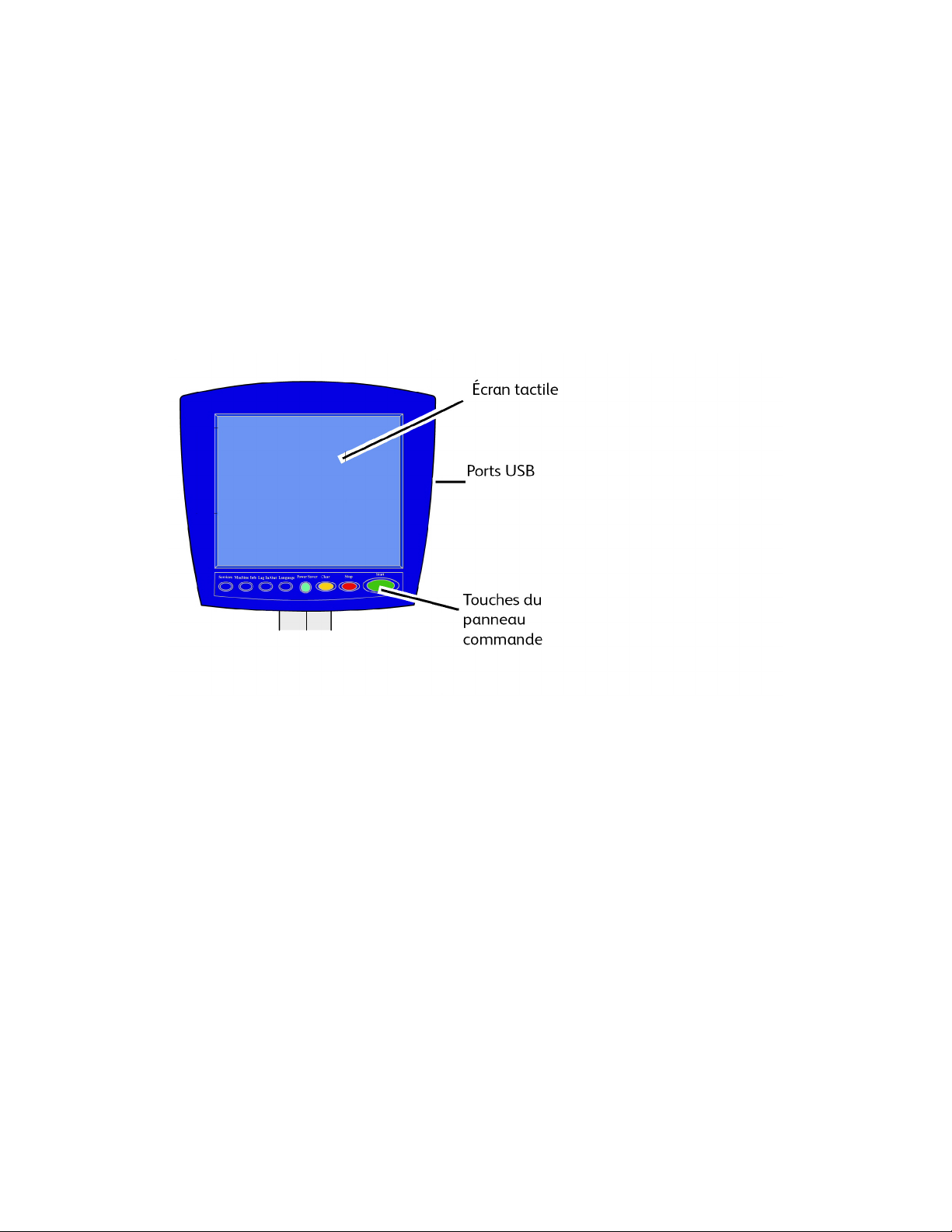
Présentation du produit
Interface utilisateur (IU)
L’interface utilisateur de l’imprimante et le Gestionnaire d’imprimante Web PMT, auxquels
il est possible d’accéder à l’aide d’un navigateur, sont les deux sources qui permettent à
l’utilisateur de configurer et d’effectuer des opérations d’impression.
L’interface utilisateur de l’imprimante est utilisée pour effectuer un nombre de tâches
à l’aide de l’écran tactile et des touches du panneau de commande.
Imprimante grand format 6604/6605 Solution™ de Xerox
Guide de l’utilisateur
®
1-13
Page 24
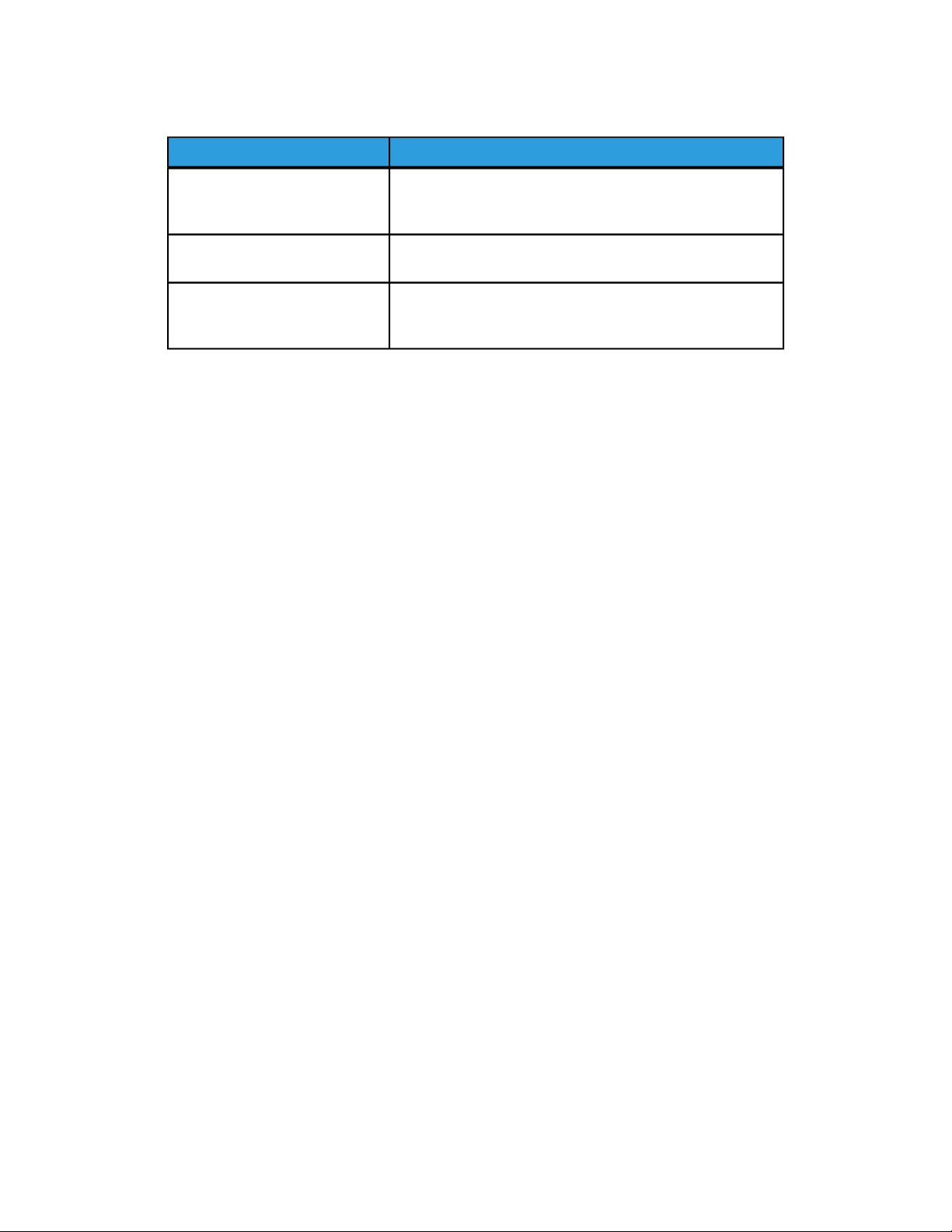
Présentation du produit
Table 6 : Composants de l’interface utilisateur
FonctionÉlément
Écran tactile
Ports USB
Touches du panneau commande
Affiche les messages et les boutons sur l’écran pour
sélectionner les fonctions. Toucher l’écran pour sélectionner
les fonctions et les options.
Connecter les accessoires tels que les claviers, souris et clés
USB au contrôleur Accxes.
Contient les touches Services, Informations sur la machine,
Connexion/Déconnexion, Langue, Économiseur, Annuler,
Arrêt et Marche.
Écran tactile
La liste ci-dessous répertorie des exemples de tâches qu’il est possible de réaliser à partir
de l’interface utilisateur :
• Réglage du support en rouleau pour l’alimentation manuelle
• Configuration des paramètres du système
• Impression de cartes tests pour vérifier le fonctionnement de l’imprimante
• Gestion du journal des travaux et de celui des erreurs
• Affichage du compteur de facturation
L’écran tactile affiche les messages et contient les boutons de sélection et de fonction
pour configurer des travaux de copie et de numérisation. Toucher l’écran pour sélectionner
une fonction ou une option.
REMARQUE
Les fonctions qui s’affichent peuvent varier, selon le modèle, les options installées
et les paramètres de la machine.
Utilisation de l’écran tactile
Fonctions du menu Services
Le menu Services est la page par défaut de l’interface utilisateur. Il s’affiche une fois la
machine mise sous tension, lorsqu’elle quitte le mode économiseur ou lorsqu’elle quitte
le mode Gestion système.
L’écran ci-dessous affiche les fonctions de copie/numérisation. Un scanner est connecté.
1-14
Imprimante grand format 6604/6605 Solution™ de Xerox
Guide de l’utilisateur
®
Page 25
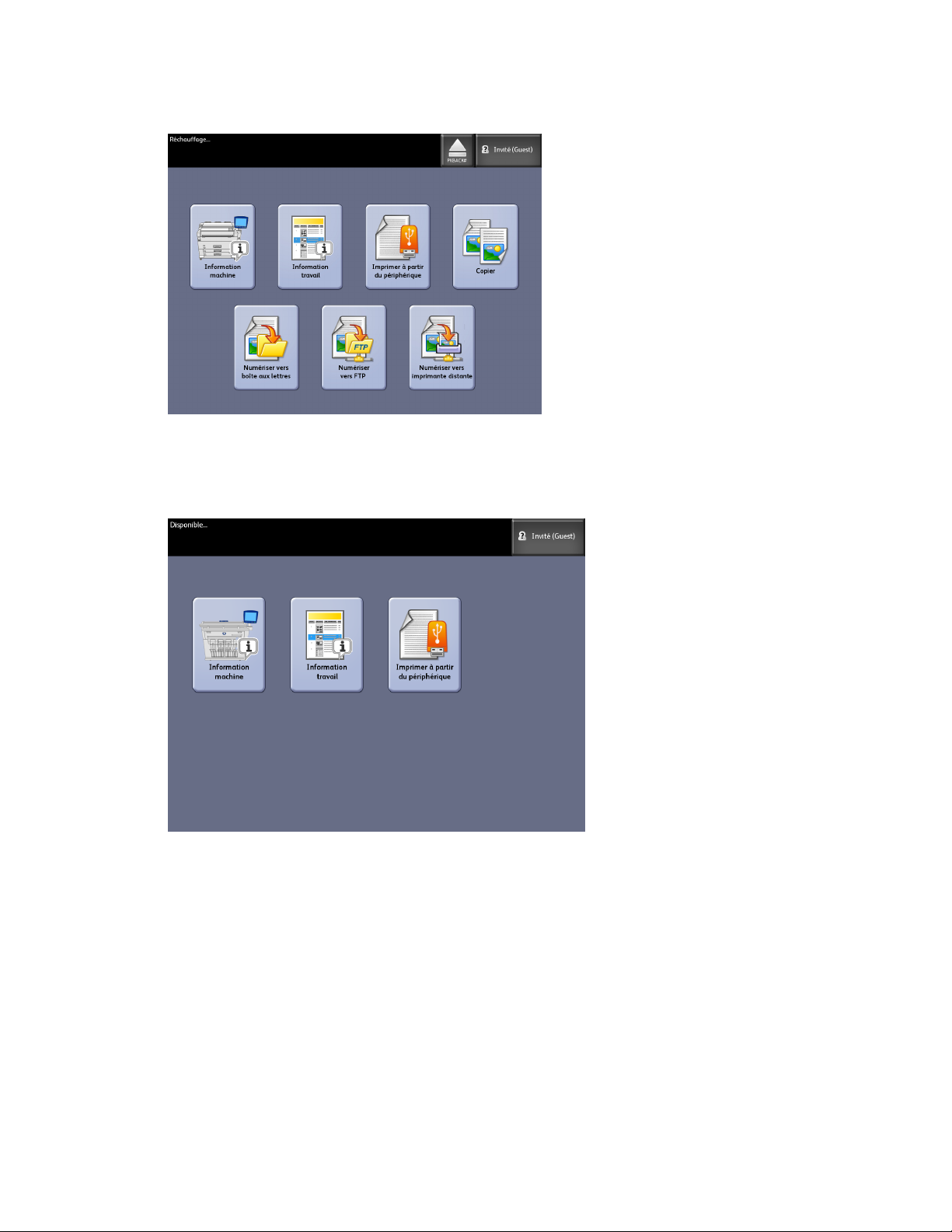
Présentation du produit
L’écran ci-dessous affiche les fonctions de l’imprimante uniquement. Aucun scanner
n’est connecté.
Imprimante grand format 6604/6605 Solution™ de Xerox
Guide de l’utilisateur
®
1-15
Page 26
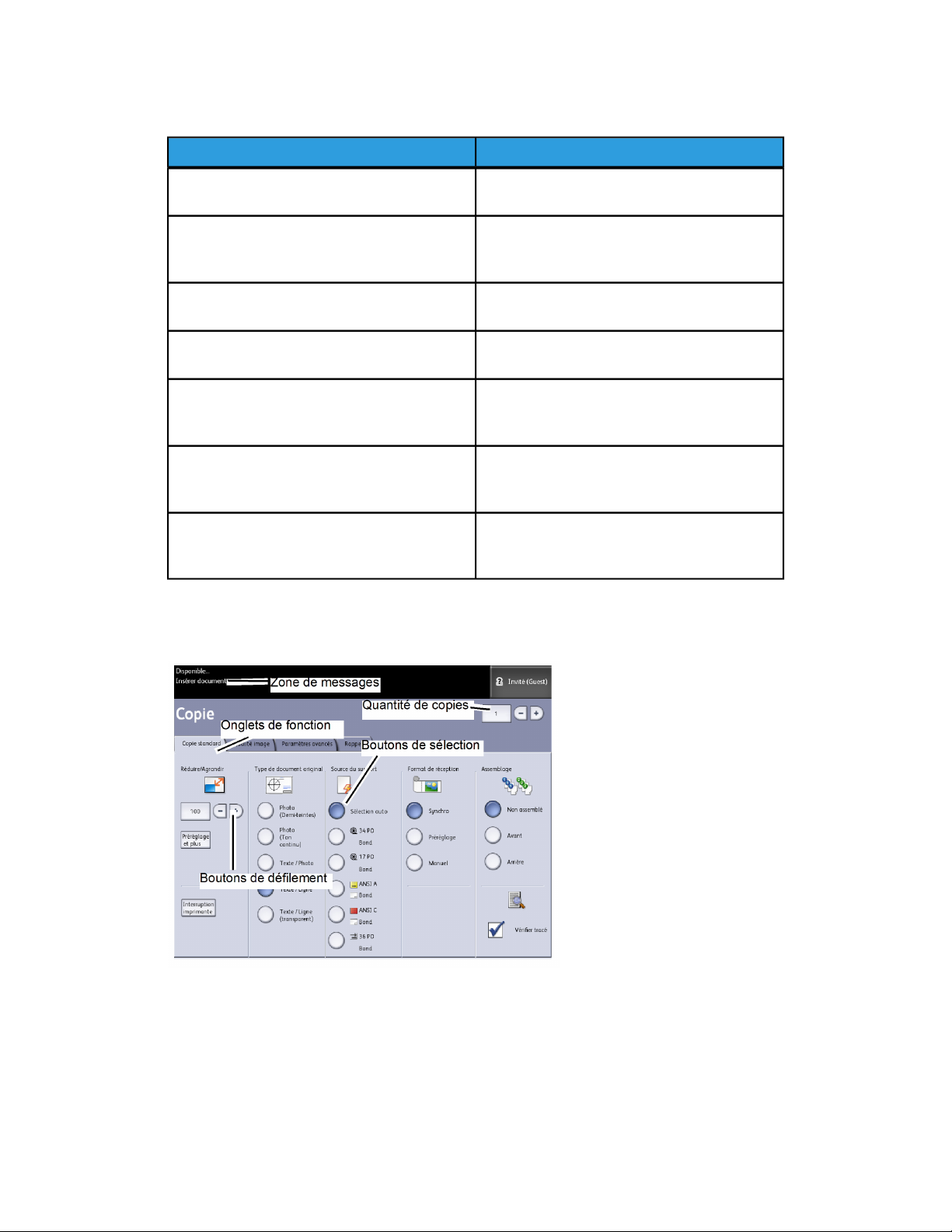
Présentation du produit
Table 7 : Menu Services
FonctionService
Informations sur la machine
Permet d’activer et de changer les réglages et
les configurations.
Informations sur le travail
Les travaux sont listés avec un état. Les
utilisateurs peuvent réimprimer les travaux à
partir de la file d’attente.
Imprimer à partir du périphérique
Numérisation vers et impression à partir d’un
périphérique déplaçable (USB).
Copie
Affiche les onglets Copie standard, Qualité
image, Paramètres avancés et Rappeler.
Numérisation vers une boîte aux lettres
Permet aux utilisateurs de mémoriser des
travaux dans une boîte aux lettres en vue d’une
récupération et d’une impression ultérieure.
Numériser vers FTP
Permet aux utilisateurs de transmettre des
travaux de numérisation vers un serveur de
fichiers en réseau.
Numérisation vers imprimante à distance
Permet aux utilisateurs de transmettre des
travaux de numérisation vers une imprimante
à distance.
Caractéristiques et fonctions de l’écran tactile
1-16
Imprimante grand format 6604/6605 Solution™ de Xerox
Guide de l’utilisateur
®
Page 27

Table 8 : Écran tactile
Présentation du produit
FonctionÉlément de l’écran tactile
Zone de messages
Onglets de fonction
Quantité de copies
Boutons de sélection
Boutons de défilement
Affiche les informations sur l’état, les instructions
utilisateur et l’accès de connexion.
Permettent de sélectionner et d’afficher le menu
correspondant ainsi que des fonctions
supplémentaires.
Entrer le nombre de copies à partir du pavé numérique.
Le nombre de copies peut être une valeur comprise
entre 1 et 999. Appuyer sur la touche Effacer du
panneau de commande pour effacer une entrée
incorrecte.
Permettent de sélectionner une option. Lorsque
l’option est sélectionnée, le bouton s’allume.
Permettent de faire défiler et de sélectionner une
valeur.
Claviers
Entrée de texte
Les écrans peuvent demander d’entrer un texte. Cette section du clavier est utilisée pour
entrer du texte.
Table 9 : Arrangement du clavier
FonctionÉlément
Affiche les caractères entrés sur le pavé numérique.Zone d’entrée
Boutons curseurs
Table 10 : Procédures du clavier
Saisie des caractères alphabétiques et
des nombres
Suppression d’un caractère
Annulation ou sauvegarde de la saisie
Utiliser les boutons curseurs pour déplacer et insérer
du texte.
ProcédureFonction
Toucher les caractères désirés. Sélectionner la touche
MAJ. pour passer des caractères minuscules aux
caractères majuscules.
Sélectionner Retour pour supprimer un caractère à la
fois.
Sélectionner Annuler ou Sauvegarder, selon les
besoins.
REMARQUE
Un message Entrée invalide peut s’afficher si un caractère sélectionné est
inacceptable dans la fonction. Par exemple, lors de la saisie du nom d’une boîte aux
lettres, l’apostrophe ne peut pas être utilisée.
Imprimante grand format 6604/6605 Solution™ de Xerox
Guide de l’utilisateur
®
1-17
Page 28
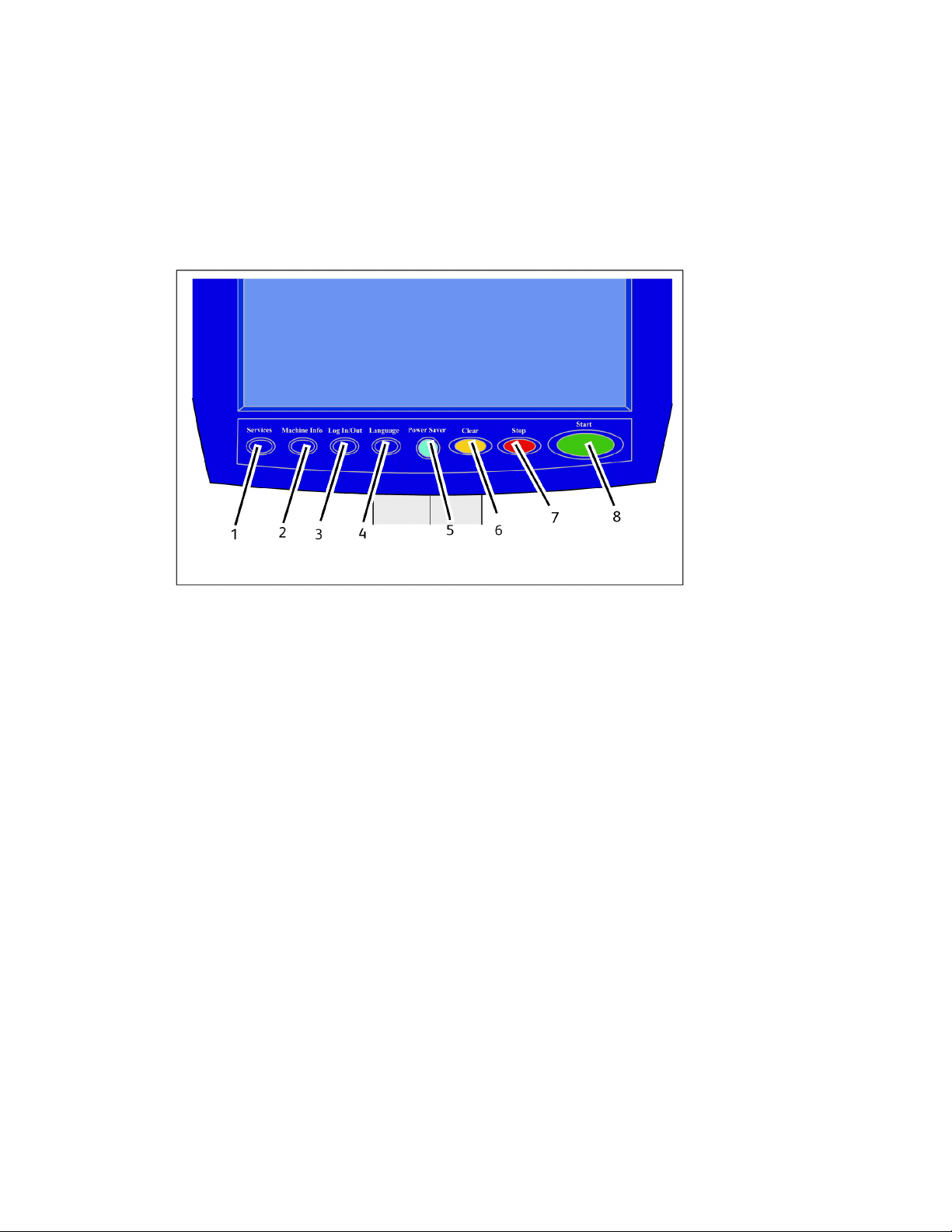
Présentation du produit
Panneau de commande
Panneau de commande
1-18
Imprimante grand format 6604/6605 Solution™ de Xerox
Guide de l’utilisateur
®
Page 29
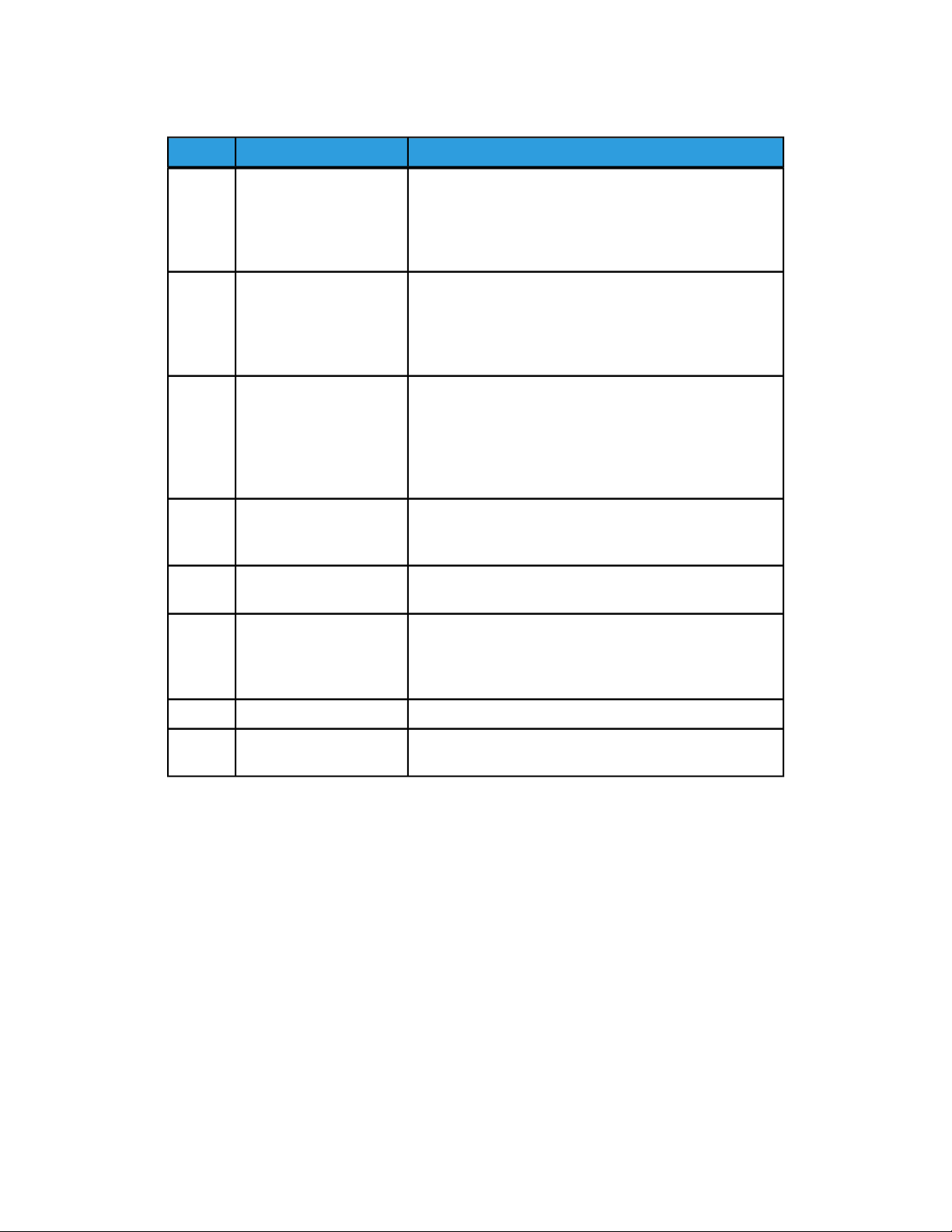
Table 11 : Panneau de commande
Présentation du produit
FonctionNom de la toucheNo
Services1
2
Informations sur la
machine
Connexion/Déconnexion3
Langue4
Mode Veille5
Effacer6
Affiche le menu Services qui contient un bouton pour
Informations sur la machine, Information travail, Copier,
Numériser vers boîte aux lettres, Numériser vers FTP et
Numériser vers imprimante à distance. Ce sont les
principaux services.
Affiche l’état de la machine, l’état du support, les relevés
de compteur de facturation et le numéro de série, la
description du système (configuration) et les erreurs
récentes. Permet également l’impression des informations
de configuration et des paramètres.
Active les boutons Ouvrir session administrateur système
et Ouvrir session Facturation. L’accès Administrateur
requiert l’entrée d’un mot de passe sécurisé. L’accès à la
fonction Facturation requiert un nom d’utilisateur et une
ID d’utilisateur. L’accès « Invité » (Guest) ne nécessite pas
de mot de passe.
Cet écran permet de changer le texte dans une autre
langue, de sélectionner les pouces ou les millimètres et le
format de date impérial ou international.
La touche <Mode Veille> est allumée lorsque le système
est en mode Économiseur ou Veille.
Efface les entrées incorrectes entrées lorsque le pavé
numérique est utilisé. Cette touche est aussi utilisée pour
réinitialiser les valeurs de numérisation par défaut à partir
de tout Mode Numérisation.
Arrête la numérisation d’un document.Annuler7
Marche8
Démarre la numérisation de travaux de copie ou de
numérisation.
Langue
La fonction Langue permet de sélectionner la langue par défaut, les unités de mesure
et le format de la date qui s’affichent sur l’écran tactile, l’interface Web, les impressions
test générées par le contrôleur, les pages de garde, les pages de configuration, etc.
1. Sélectionner la touche Langue sur le panneau de commande.
2. Sélectionner la langue désirée.
3. Sélectionner le bouton Pouces ou Millimètres pour configurer les unités de mesure
par défaut.
4. Sélectionner le bouton approprié pour le Format de date.
• Impérial : La date s’affiche dans le format MM/JJ/AAAA.
• International : La date s’affiche dans le format JJ/MM/AAAA.
5. Sélectionner Sauvegarder pour fermer l’écran Langue et revenir au menu Services.
Imprimante grand format 6604/6605 Solution™ de Xerox
Guide de l’utilisateur
®
1-19
Page 30
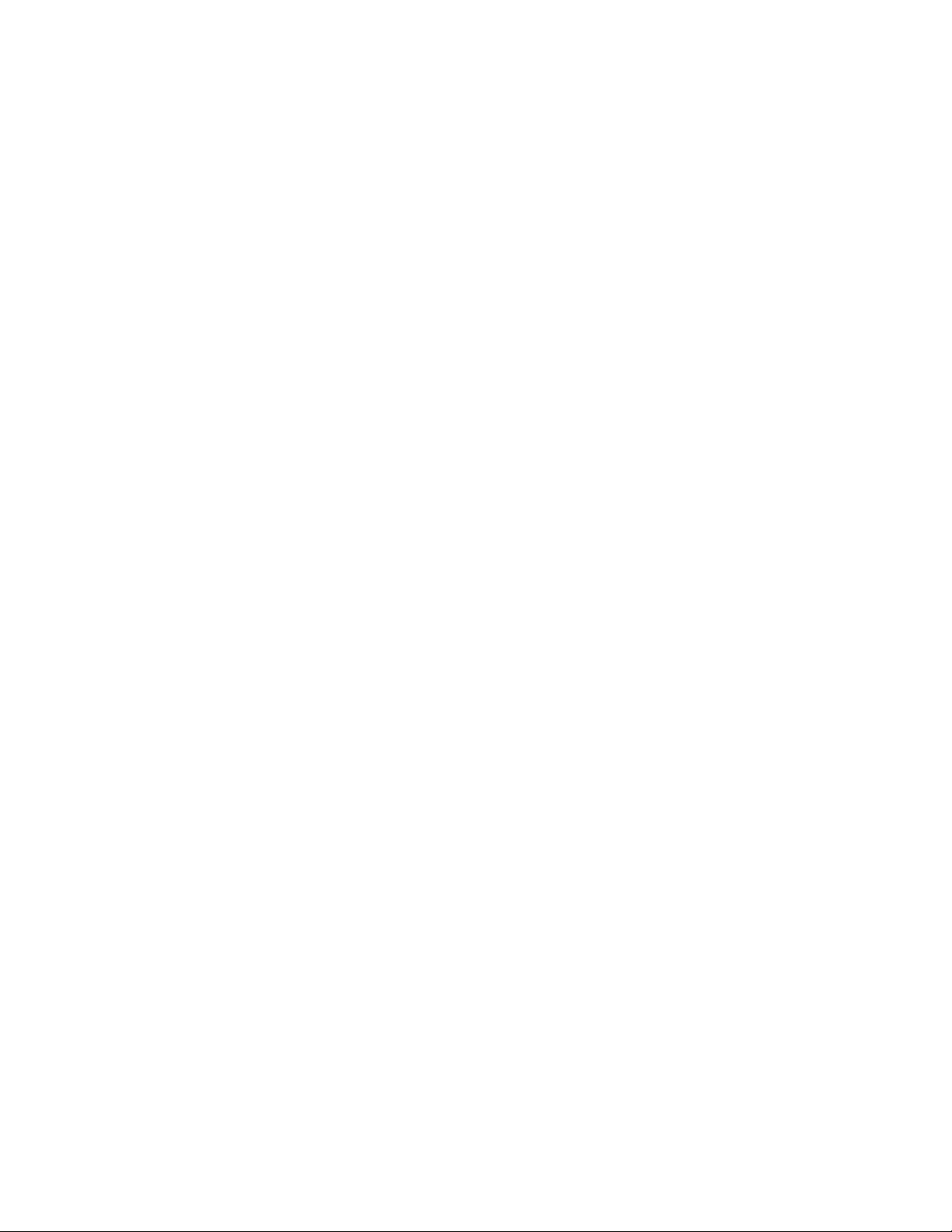
Présentation du produit
Mise sous tension du système
L’imprimante et le contrôleur sont tous deux équipés d’un interrupteur de mise en marche.
Le disjoncteur doit être en position Activé (vers le haut) pour mettre l’imprimante et le
scanner sous et hors tension.
Utilisation de la fonction Économie d’énergie
La fonction Économie d’énergie réduit automatiquement la consommation d’énergie
lorsque aucune donnée d’impression n’est reçue pendant une période prédéfinie. La
fonction Économie d’énergie possède deux modes, Mode Faible alimentation et Mode
veille.
La machine entre en Mode Faible alimentation après un laps de temps préréglé qui s’est
écoulé. La machine passe en Mode Veille à partir du Mode Faible alimentation si elle
reste en attente pendant une durée supplémentaire.
REMARQUE
Se reporter à la section Temporisateurs pour savoir comment personnaliser les
paramètres du mode Économie d’énergie.
Mode Faible alimentation
Dans ce mode, l’alimentation au panneau de commande et au module four est réduite.
Lorsque la machine entre en Mode Faible alimentation ou en Mode Veille, l’écran tactile
s’éteint et le bouton Économie d’énergie sur le panneau de commande s’allume.
Mode Veille
Dans ce mode, l’alimentation est réduite plus qu’en Mode Faible alimentation. Au cours
de la transition entre le Mode Faible alimentation et le Mode Veille, l’écran tactile reste
sombre et la touche Économie d’énergie reste allumée.
Activation du mode Économie d’énergie
Il est possible d’entrer en mode Économie d’énergie automatiquement ou manuellement.
Méthode automatique
La machine entre en Mode Faible alimentation après un laps de temps préréglé qui s’est
écoulé. La machine passe en Mode Veille à partir du Mode Faible alimentation si elle
reste en attente pendant une durée supplémentaire.
Méthode manuelle
Appuyer sur la touche Économie d’énergie du panneau de commande. La touche
s’allume, la machine entre en Mode Faible alimentation et l’écran tactile s’éteint.
1-20
Imprimante grand format 6604/6605 Solution™ de Xerox
Guide de l’utilisateur
®
Page 31

Présentation du produit
Désactivation du mode Économie d’énergie
Il est possible de quitter le mode Économie d’énergie automatiquement ou manuellement.
Méthode manuelle
La machine étant en mode Économie d’énergie, appuyer sur la touche Mode veille. Le
voyant de la touche s’éteint, l’écran tactile affiche le message Préchauffage et la machine
commence son cycle de préchauffage.
Méthode automatique
La machine quitte le mode Économie d’énergie lorsqu’elle détecte un travail d’impression
dans la file d’attente.
REMARQUE
Se reporter à la section Gestion du système pour savoir comment personnaliser
les paramètres du mode Économie d’énergie. Seul l’administrateur système peut
modifier ce réglage.
Mise sous tension du système
La procédure ci-dessous décrit le processus pour mettre le système sous tension à partir
d’un départ à froid (ce qui veut dire qu’il assume que l’imprimante et le contrôleur sont
totalement hors tension).
1. Mettre le disjoncteur de l’imprimante en position Activé [ | ].
2. Mettre l’interrupteur de l’imprimante en position Activé [ | ].
Imprimante grand format 6604/6605 Solution™ de Xerox
Guide de l’utilisateur
®
1-21
Page 32

Présentation du produit
3. Appuyer sur le bouton d’alimentation à l’avant du contrôleur.
Le bouton d’alimentation s’allume. Après environ une demi-minute, le panneau de
commande affiche le message Préchauffage de l’imprimante. La machine sera prête
à imprimer dans environ trois minutes.
Chargement des documents
Les documents qui correspondent aux formats suivants peuvent être utilisés.
Table 12 : Chargement des documents
ÉpaisseurFormat du document
Papier plat (0,05 à 3,2 mm)Largeur : 4,5 à 41 pouces (114 à 1 050 mm) (1 016 mm
numérisation réelle)
(0,3 mm max.)Longueur : 7,8 à 59 pouces (200 à 16 510 mm)
REMARQUE
La longueur maximale pouvant être numérisée vers le réseau est de 650 pouces. La
longueur maximum des copies est de 590,55 pouces (15 mètres).
Précautions lors de la manipulation des documents
Observer les précautions suivantes lors de la manipulation des documents :
• La zone d’alimentation de numérisation peut se salir si des documents présentant
des traces de colle, ruban adhésif ou liquide correcteur sont placés dans le scanner.
1-22
Imprimante grand format 6604/6605 Solution™ de Xerox
Guide de l’utilisateur
®
Page 33

Présentation du produit
Les colles en bâton ou en vaporisateur peuvent entacher la zone de numérisation,
causant l’apparition de lignes noire sur les copies.
• Faire attention avec les documents qui ont été pliés, chiffonnés, déchirés ou qui
présentent des trous de perforation. Ils pourraient entraîner des incidents document
et des déchirures.
• Lorsque des documents enroulés sont utilisés, vérifier que le diamètre du rouleau est
de 40 mm (1,6 pouce) ou plus. Les rouleaux avec un diamètre de moins de 1,6 pouce
doivent être aplatis sur le bord d’attaque pour pouvoir être numérisés correctement.
Stratégies de copie pour les documents spéciaux
Lors de la numérisation de documents, essayer toujours les paramètres de Qualité image
par défaut en premier lieu. Ces paramètres sont conçus pour donner une Qualité image
optimale pour la plupart des documents.
Sélectionner le Type de document :
• Photo (Demi-teintes)
• Photo (Contone)
• Texte/Photo
• Texte / Ligne
• Texte / Ligne (Clair)
• Image en bleu
REMARQUE
Le fait de sauvegarder des travaux personnalisés comportant des paramètres
spécifiques pour différents types de documents permet de gagner du temps. Après
avoir suivi les suggestions ci-dessous, se reporter à l’utilisation des gabarits de l’onglet
Rappel, dans ce chapitre.
Imprimante grand format 6604/6605 Solution™ de Xerox
Guide de l’utilisateur
®
1-23
Page 34

Présentation du produit
Table 13 : Stratégies de copie pour les documents spéciaux
document original
TroisièmeDeuxièmePremierType de
Photo couleur
Dessins au crayon
et documents
héliographiques/ligne
Mode Copie :
Utiliser Photo comme
type de document.
(Contone).
Mode Numérisation :
Utiliser Photo (contone)
comme Type de
document, régler le
Rendu sur Couleur (24
bits) et le Format de
fichier sur TIFF.
Mode Copie :
Utiliser Image en bleu
comme Type de
document. Régler Rendu
de l’onglet Paramètres
avancés sur Binaire et
activer Inverser.
Mode Numérisation :
Utiliser Image en bleu
comme type de
document.
Régler Rendu de l’onglet
Paramètres avancés sur
Convertir en noir
Mode de
numérisation et de
copie :
Ajuster la qualité
d’image en réduisant
la suppression du fond.
Mode de
numérisation et de
copie :
Ajuster la qualité
d’image en réduisant
la suppression du fond.
Mode Copie :
Continuer les réglages de
Qualité image comme
requis. Sur l’onglet
Paramètres avancés,
sélectionner les réglages
de Rendu pour obtenir
les résultats désirés.
Mode Numérisation :
Continuer les réglages de
Qualité image comme
requis.
Mode Copie :
Continuer les réglages de
Qualité image comme
requis.
Mode Numérisation :
Continuer les réglages de
Qualité image comme
requis.
Carte couleur
1-24
Mode de numérisation
et de copie :
Utiliser Texte/Photo
comme type de
document pour saisir
clairement les lignes.
Afin de capturer d’autres
détails, tels que les tons
moyens et les
demi-teintes, utiliser
Photo comme type de
document.
Mode Copie :
Ajuster la qualité
d’image en réduisant
la suppression du fond.
Mode Copie :
Continuer les réglages de
Qualité image comme
requis.
Mode Numérisation :
Continuer les réglages
de Qualité image
comme requis.
Imprimante grand format 6604/6605 Solution™ de Xerox
Guide de l’utilisateur
®
Page 35

document original
Présentation du produit
TroisièmeDeuxièmePremierType de
Vieux documents
héliographiques
Ancien document
héliographique
avec fond foncé et
dégradation d’un
côté à l’autre
Mode Copie :
Utiliser Texte/Ligne
comme Type de
document. Régler Rendu
de l’onglet Paramètres
avancés sur Binaire et
activer Inverser.
Mode Numérisation :
Utiliser Texte/Ligne
comme Type de
document.
Régler Rendu de l’onglet
Paramètres avancés sur
Convertir en noir
Mode Copie :
Utiliser Texte/Ligne
comme Type de
document. Régler Rendu
de l’onglet Paramètres
avancés sur Binaire et
activer Inverser.
Mode Numérisation :
Utiliser Texte/Ligne
comme Type de
document.
Régler Rendu de l’onglet
Paramètres avancés sur
Convertir en noir
Mode de
numérisation et de
copie :
Régler la suppression
du fond au
paramètre maximum
Maximum.
Mode de
numérisation et de
copie :
Faire pivoter le
document de 90
degrés. Présenter
d’abord le bord le plus
foncé pour un résultat
optimal.
Ajuster la qualité
d’image en
augmentant la
suppression du fond.
Mode Copie :
Régler le Contraste copie
pour obtenir une qualité
copie optimale.
Mode Numérisation :
Régler le Contraste copie
pour obtenir une qualité
copie optimale.
Mode Copie :
Régler le Contraste copie
pour obtenir une qualité
copie optimale.
Mode Numérisation :
Régler le Contraste copie
pour obtenir une qualité
copie optimale.
Dessin au trait ou
texte pâle, densité
irrégulière
Mode Copie :
Utiliser Texte/Ligne
comme type d’original et
augmenter Suppression
du fond.
Mode Numérisation :
Utiliser Texte/Ligne
comme Type de
document.
Mode Copie :
Si la dégradation est
toujours visible sur la
copie, faire tourner
l’original de 90 degrés.
Présenter d’abord le
bord le plus foncé pour
un résultat optimal.
Mode Numérisation :
Régler Suppression du
fond de Qualité image
au minimum.
Imprimante grand format 6604/6605 Solution™ de Xerox
Guide de l’utilisateur
Mode Copie :
En mode Réduction,
utiliser Préservation de
ligne en réduction.
Régler le Contraste copie
pour obtenir une qualité
copie optimale.
Mode Numérisation :
Régler le Contraste copie
pour obtenir une qualité
copie optimale.
®
1-25
Page 36

Présentation du produit
document original
TroisièmeDeuxièmePremierType de
Film clair, vélin ou
support translucide
avec des lignes,
documents photos
ou mixtes.
Documents sépia
Mode de numérisation
et de copie :
Utiliser Image en bleu
comme type de
document.
Ajuster la densité, le
contraste, la définition
pour obtenir de meilleurs
résultats.
Mode de numérisation
et de copie :
Utiliser Image en bleu
comme type de
document pour séparer
clairement l’avant-plan
de l’arrière-plan.
Mode de
numérisation et de
copie :
Utiliser Texte/Ligne
comme type de
document pour réduire
la densité.
Définir Suppression du
fond au paramètre
Minimum
Mode Copie :
Dans l’onglet Paramètres
avancés, sélectionner les
réglages du Rendu pour
obtenir de meilleurs
résultats.
Mode Numérisation :
Utiliser Texte/Ligne
(clair) comme Type de
document.
Source du support
Avant de charger un document dans la Solution grand format 6604/6605 de Xerox, il
faut spécifier où est chargé le document.
Pour spécifier la source du support
1. Sélectionner la touche Services sur le panneau de commande.
L’écran du menu Services s’affiche.
2. Sélectionner le bouton Copie.
3. Choisir une sélection de Source du support.
• Sélection auto - La machine sélectionne automatiquement le support correct
selon le format du document détecté et le taux Réduire/Agrandir spécifié.
• Support en rouleau - Sélectionner parmi les formats de support en rouleau
disponibles dans les tiroirs.
• Support feuille à feuille - Sélectionner cette option pour charger le support dans
le départ manuel.
4. Charger le document face dessus pour la numérisation.
REMARQUE
Se reporter aux Chapitres Copie et Numérisation pour des instructions complètes
sur la copie et la numérisation des documents.
1-26
Imprimante grand format 6604/6605 Solution™ de Xerox
Guide de l’utilisateur
®
Page 37

Présentation du produit
Types de support et chargement
Cette section décrit les supports disponibles pour cette machine et les procédures
appropriées pour manipuler, charger et stocker du support.
L’utilisation d’un support inapproprié peut entraîner des incidents papier, une qualité
d’impression réduite, des dysfonctionnements et d’autres problèmes. Pour utiliser les
capacités de la machine de manière optimum, il est recommandé d’utiliser uniquement
le support conseillé par Xerox.
REMARQUE
Le support peut être commandé auprès de Xerox à partir de www.xerox.com. Sur la
page d’accueil, sélectionner Consommables
> Papier et Type de support > Pour les produits grand format.
REMARQUE
Un écran Discordance support s’affiche si le support requis n’est pas placé dans la
machine lorsque des copies sont effectuées. Suivre les instructions sur l’écran pour
résoudre le problème. Un bouton Discordance support s’affiche sur l’écran Menu si
le contrôleur détecte cette condition lorsqu’il reçoit un travail d’impression. Appuyer
sur le bouton Discordance support et suivre les instructions sur l’écran.
Dans le cas d’une utilisation d’un support non recommandé par Xerox, contacter le Centre
Services Xerox.
Support imprimable
Si un support d’un autre fournisseur est utilisé pour des copies ou des impressions, vérifier
qu’il est conforme aux spécifications suivantes. Le papier standard est recommandé par
Xerox.
Imprimante grand format 6604/6605 Solution™ de Xerox
Guide de l’utilisateur
®
1-27
Page 38

Présentation du produit
Table 14 : Support
Rouleau 1,
Rouleau 2
PoidsRouleau/Magasin
Papier Bond :
rouleaux 20
lb.-500 pieds. :
Papier Xerox
Premium bond
ou Xerox
Performance
bond
18 lb :
Translucide
bond
Film : 4-mil
Accu-Image
Elite
Film Européen :
75 à 100
microns
Papier calque
90-112 g/m²
Format de support qu’il
est possible de charger.
po, 12 po
ARCH-2 30 po, 24 po, 18
po, 12 po
ANSI 34 po, 22 po, 17
po, 11 po
ISO A0, A1, A2, A3, A4
JIS B1, B2, B3
ISO B1, B2, B3
SP. A0 (880, 860 mm)
SP.A1 (620 mm)
SP.A2 (440 mm)
Diamètre extérieur du
rouleau : inférieur ou
égal à 6,7 pouces (170
mm)
Papier standard (y compris papier
recommandé)
Nom
lbGrammes/mètre
carré
2080 g/m²PremiumARCH-1 36 po, 24 po, 18
2075 g/m²Performance
Translucide bond
4-mil Accu-Image
S.O.
90 g/m²
18
S.O.
Film
Calque 90 Premium
Premium
Premium 100
microns
S.O.112 g/m²Calque 112
S.O.Translucide
1-28
Imprimante grand format 6604/6605 Solution™ de Xerox
Guide de l’utilisateur
®
Page 39

Présentation du produit
Alimentation
manuelle
PoidsRouleau/Magasin
Papier Bond
ordinaire :
rouleaux 20
lb.-500 pieds. :
Papier Xerox
Premium bond
ou Xerox
Performance
bond
18 lb :
Translucide
bond
Papier calque
90-112 g/m²
Film : 4-Mil
Zero-Solvent
A-I Elite
Film Européen :
75 à 100
microns
Format de support qu’il
est possible de charger.
x 36 po, 18 x 24 po, 12 x
18 po, 12 x 9 po
ARCH-2 : 30x42 po
ANSI : 34 x 44 po, 22 x
34 po, 17 x 22 po, 11 x
17 po, 11 x 8,5 po
ISO A0, A1, A2, A3, A4
JIS B1, JIS B2, JIS B3, JIS
B4
ISO B1, ISO B2, ISO B3,
ISO B4
SP. A0 (880, 860 mm)
SP.A1 (620 mm)
SP.A2 (440 mm)
Largeur : 210 à 914,4
mm
Longueur : 297 à 15 000
mm
Papier standard (y compris papier
recommandé)
Nom
A4)
Calque 90 Premium
Calque 112
Premium
Translucide
Premium 100
microns
4-mil Accu-Image
Film
carré
90 g/m²
112 g/m²
lbGrammes/mètre
2075 g/m²PremiumARCH-1 : 36 x 48 po, 24
2075 g/m²Commercial (A3,
18S.O.Translucide bond
S.O.
S.O.
S.O.
REMARQUE
Des incidents peuvent se produire si le support utilisé est différent des réglages de
support en cours. Toujours sélectionner le format, le type de support et l’épaisseur
corrects pour obtenir les meilleurs résultats d’impression possibles.
REMARQUE
g/m² est une mesure de la substance/grammage d’un papier exprimée en grammes
par mètre carré, qui ne dépend pas du nombre de feuilles dans la ramette.
Manipulation et stockage du support
Manipulation du support
Ne pas utiliser de support qui a été plié, chiffonné ou fortement tuilé, au risque d’encourir
des incidents support.
Stockage du support
L’environnement optimal de stockage du support doit présenter une humidité de 40 à
45 %. L’humidité n’est pas favorable au support.
Imprimante grand format 6604/6605 Solution™ de Xerox
Guide de l’utilisateur
®
1-29
Page 40

Présentation du produit
Garder les points suivants à l’esprit lors du stockage du support :
• Pour le stockage, emballer le support dans du papier d’emballage et l’entreposer dans
un endroit relativement sec.
• Le papier calque plus particulièrement doit être mis dans du plastique ou dans un
sac anti-humidité qui contient un produit desséchant.
• Lorsque la machine n’est pas utilisée pendant un long moment, enlever le support et
l’entreposer correctement.
• Entreposer le support sur une surface plane pour empêcher l’apparition d’une tuile.
Chargement d’un support en rouleau
AVERTISSEMENT
Faire attention de ne pas se pincer les doigts lorsque le support en rouleau est placé
dans le tiroir de support.
AVERTISSEMENT
Ne jamais toucher une zone comportant une étiquette sur des parties chaudes ou
coupantes, au risque de se brûler ou de se blesser.
Ce qui suit décrit comment charger le support en rouleau sur le rougeau 1 ou le rouleau
2 en option.
Lors du changement du type de support, du format ou du poids, vérifier de changer les
réglages du support avant de commencer la copie. Se reporter à la section Réglage du
support pour plus d’informations.
Chargement du support en rouleau
1. Ouvrir les portes avant.
1-30
Imprimante grand format 6604/6605 Solution™ de Xerox
Guide de l’utilisateur
®
Page 41

2. Sortir le tiroir de support pour le rouleau 1 ou le rouleau 2.
3. Retirer l’arbre et le rouleau partiel ou le tube de la machine.
Présentation du produit
4. Pincer le levier vert à l’extrémité de l’arbre et retirer l’arbre du centre du support en
rouleau.
REMARQUE
Le fait de pincer le levier vert relâche la tension du ressort d’arrêt, ce qui permet
de dégager l’arbre du centre.
Imprimante grand format 6604/6605 Solution™ de Xerox
Guide de l’utilisateur
®
1-31
Page 42

Présentation du produit
5. Pincer le levier vert à l’extrémité de l’arbre et insérer l’arbre dans le nouveau support
en rouleau. S’assurer que les extrémités du rouleau s’alignent avec le guide de format
support.
6. Ajuster l’orientation du support en rouleau et placer l’arbre sur le guide de l’arbre.
7. Tourner le support en rouleau jusqu’à ce que le bord d’attaque soit saisi par le galet.
Le support en rouleau est automatiquement alimenté et s’arrête ensuite.
REMARQUE
Si le support en rouleau ne peut être placé correctement en raison du bord
d’attaque endommagé, couper le bord d’attaque du support avant de placer ce
dernier.
1-32
Imprimante grand format 6604/6605 Solution™ de Xerox
Guide de l’utilisateur
®
Page 43

Présentation du produit
AVERTISSEMENT
Ne pas ouvrir le panneau de protection du coupeur du rouleau 1 ou du rouleau
2, à moins d’en avoir été spécifiquement instruit.
8. Appuyer sur le bouton du coupeur pour couper le bord d’attaque du support en rouleau.
Le bord d’attaque du support en rouleau est coupé.
REMARQUE
Le fait d’appuyer une fois sur le bouton du coupeur coupe environ 8,3 pouces
(210 mm) de support à partir du bord d’attaque du rouleau. Lorsque le bouton
du coupeur est maintenu enfoncé, le support en rouleau est chargé en continu
jusqu’à ce que le bouton du coupeur soit relâché. Le support en rouleau est coupé
lorsque le bouton du coupeur est relâché.
Imprimante grand format 6604/6605 Solution™ de Xerox
Guide de l’utilisateur
®
1-33
Page 44

Présentation du produit
9. Enlever le fragment de papier coupé.
10. Glisser doucement le rouleau 1 ou le rouleau 2 dans la machine jusqu’à ce qu’il stoppe.
11. Fermer les portes avant.
Alimentation manuelle (départ manuel)
Lors de l’impression de feuilles coupées, placer le support dans le départ manuel.
1-34
Imprimante grand format 6604/6605 Solution™ de Xerox
Guide de l’utilisateur
®
Page 45

Présentation du produit
REMARQUE
Si des support de types, formats et épaisseurs différents sont placés, s’assurer de
changer les Réglages support avant de commencer à copier. Se reporter à la section
Réglage du support pour plus d’informations.
Impression de feuilles coupées
1. Ouvrir l’alimentation manuelle.
2. Aligner les bords du support avec les indicateurs de format et insérer le bord d’attaque
du support jusqu’à ce qu’il s’arrête.
La machine alimente la feuille en position de démarrage.
• Placer des feuilles simples uniquement.
• Lorsque le bord d’attaque du support est tuilé, tenir la portion tuilée avec les mains
au fur et à mesure de son insertion dans la machine.
• Tenir le support tout en l’alimentant. Si le support est relâché trop tôt, un incident
peut se produire.
Imprimante grand format 6604/6605 Solution™ de Xerox
Guide de l’utilisateur
®
1-35
Page 46

Présentation du produit
Coupe du support en rouleau
Ce qui suit décrit comment couper le bord d’attaque du support en rouleau.
Coupe du support en rouleau
1. Ouvrir les portes avant.
2. Sortir le tiroir de support pour le rouleau 1 ou le rouleau 2.
AVERTISSEMENT
Ne pas ouvrir le panneau de protection du coupeur du rouleau 1 ou du rouleau
2, à moins d’en avoir été spécifiquement instruit.
3. Appuyer sur le bouton du coupeur pour couper le bord d’attaque du support.
Le bord d’attaque du support est coupé.
1-36
Imprimante grand format 6604/6605 Solution™ de Xerox
Guide de l’utilisateur
®
Page 47

Présentation du produit
REMARQUE
Le fait d’appuyer une fois sur le bouton du coupeur permet de couper environ
210 mm (8,3 pouces) de support à partir du bord d’attaque du rouleau. Lorsque
le bouton du coupeur est maintenu enfoncé, le support en rouleau est alimenté
continuellement jusqu’à ce que le bouton soit relâché. Le support en rouleau est
coupé lorsque le bouton du coupeur est relâché.
4. Enlever le fragment de papier coupé.
Imprimante grand format 6604/6605 Solution™ de Xerox
Guide de l’utilisateur
®
1-37
Page 48

Présentation du produit
5. Glisser doucement le tiroir du rouleau 1 ou du rouleau 2 dans la machine jusqu’à ce
qu’il stoppe et se verrouille.
6. Fermer les portes avant.
Réglages du support
Les réglages du support (Série de format, Type et Épaisseur du support) doivent être
définis la première fois que le support est placé dans la machine et lorsque le support
placé est différent des réglages en cours.
Les réglages suivants sont les paramètres acceptables pour la série de format, le type
et l’épaisseur du support. La procédure pour définir le support commence à la page
suivante.
Table 15 : Série de formats de support
TailleSérie
841 mm (A0), 594 mm (A1), 420 mm (A2), 297 mm (A3)ISO A
728 mm (B1), 515 mm (B2), 364 mm (B3)JIS B
707 mm (B1), 500 mm (B2), 353 mm (B3)ISO B
880 mm, 620 mm, 440 mmSP. A-1
860 mmSP. A-2
36", 24", 18", 12”ARCH -1
30"ARCH -2
1-38
34", 22", 17", 11"ANSI
Imprimante grand format 6604/6605 Solution™ de Xerox
Guide de l’utilisateur
®
Page 49

Table 16 : Type et épaisseur du support
* Papier de tracé est affiché comme [Vélin].
Présentation du produit
PoidsNomTypeÉpaisseur
18 lbTranslucide bondBondLéger
-4-mil AccuImage EliteFilm
9,07 kgPremiumBondOrdinaire
9,07 kgPerformance
90 g/m²Calque 90 PremiumVélin
75 µmTranslucide Premium 75 micronsFilm
110 g/m²PrésentationBondÉpais
112 g/m²Calque Premium 112 g/m²Vélin
100 µmTranslucide Premium 100 micronsFilm
Réglage du support
1. Sélectionner la touche Information machine du panneau de commande.
2. Sélectionner Réglage et état des supports....
L’écran Réglage et état des supports... s’affiche.
3. Sous l’en-tête Série, sélectionner le bouton du support à régler, soit Rouleau 1, Rouleau
2 (si le rouleau 2 est installé dans la machine) ou Alimentation manuelle.
L’écran Série des supports s’affiche.
Imprimante grand format 6604/6605 Solution™ de Xerox
Guide de l’utilisateur
®
1-39
Page 50

Présentation du produit
4. Sélectionner le bouton de série de format approprié et appuyer sur Fermer.
5. Sélectionner le bouton Type/Épaisseur correspondant au support à définir, tel que
Rouleau 1, Rouleau 2 ou Alimentation manuelle.
L’écran Type et épaisseur supports... s’affiche.
6. Sélectionner les boutons Type de support et Épaisseur qui définissent le nouveau
support et sélectionner ensuite Fermer.
7. Sélectionner Fermer de nouveau.
1-40
Imprimante grand format 6604/6605 Solution™ de Xerox
Guide de l’utilisateur
®
Page 51

2
Impression et copie de documents
Ce chapitre décrit comment effectuer des copies sur un support en rouleau et sur un
support feuille à feuille alimenté manuellement et comment régler les multiples fonctions
de copie standard et avancée.
Le scanner couleur peut numériser jusqu’à 600 ppp et accepte des documents jusqu’à
40 pouces de large. Le scanner produit des images jusqu’à 36 po de large. Les documents
sortent à l’avant de l’imprimante. Pour copier un document en rouleau, trois déflecteurs
de sortie du support peuvent être rattachés pour aider à faire sortie le document large
du scanner.
• Imprimer à partir du périphérique
• Procédures de copie
• Copies à l’aide de l’alimentation manuelle (départ manuel)
• Interruption d’un travail d’impression
• Configuration des sélections Copie standard
• Configuration des sélections de Qualité image
• Configuration des sélections Paramètres avancés
• Configuration des sélections de rappel des travaux
Imprimer à partir du périphérique
Il existe plusieurs types de dispositifs amovibles tels que les clés ou connecteurs Universal
Serial Bus (USB), les CD/DVD et les cartes mémoire etc., qui sont pris en charge par
FreeFlow Accxes.
La facturation des travaux est également possible pour mettre en journal les travaux à
l’aide de la fonction Support amovible.
Imprimante grand format 6604/6605 Solution™ de Xerox
Guide de l’utilisateur
®
2-1
Page 52

Impression et copie de documents
Les fichiers stockés sur des périphériques amovibles sont imprimés à l’aide des paramètres
par défaut de FreeFlow Accxes. Pour localiser les fichiers souhaités afin de les imprimer,
parcourir simplement les dossiers de fichiers du périphérique.
1. Insérer le support amovible.
2. Sélectionner Imprimer à partir du périphérique sur le menu Services.
L’écran Imprimer à partir du périphérique s’affiche.
C’est ici qu’il est possible de parcourir le périphérique connecté et également de
l’éjecter.
3. Parcourir puis sélectionner le fichier souhaité.
2-2
Imprimante grand format 6604/6605 Solution™ de Xerox
Guide de l’utilisateur
®
Page 53

Impression et copie de documents
Répertoire en cours - liste le périphérique consulté.•
• Les touches fléchées permettent de revenir en arrière.
• Supprimer des fichiers à l’aide de la sélection en rouge.
• La sélection Tout afficher affiche tous les types de fichiers au-delà de ce que le
principal serveur FreeFlow Access identifie.
4. Sélectionner Mode d’impression.
Un message indique la progression de la mise en file ainsi qu’une option d’annulation.
REMARQUE
Si une erreur se produit au cours de l’impression, l’écran Imprimer à partir Fichier
affiche les détails et le travail est annulé.
5. Au besoin, appuyer sur Annuler pour interrompre le travail et revenir à l’écran
Imprimer à partir du fichier.
6. Toujours appuyer sur Éjecter avant d’enlever la clé USB. Enlever correctement le
périphérique permet d’éviter d’endommager ou de corrompre des fichiers.
REMARQUE
Si plusieurs périphériques sont connectés, il sera demandé de sélectionner dans
la liste celui censé être éjecté.
Procédures de copie
Cette section décrit la procédure de copie sur la Solution grand format 6604/6605 de
Xerox.
Se reporter aux sections suivantes pour obtenir des instructions :
Étape 1 : Sélectionner les fonctions
Pour effectuer des copies, commencer par afficher l’écran Copier sur l’interface utilisateur.
Configurer le travail de copie en sélectionnant les fonctions nécessaires à partir des
onglets Copie standard, Qualité image, Paramètres avancés et Rappeler, puis entrer le
nombre de copies.
Onglet Copie standard
1. Sélectionner Copier sur le menu Services.
L’écran Copier s’affiche avec la liste ci-dessous :
Imprimante grand format 6604/6605 Solution™ de Xerox
Guide de l’utilisateur
®
2-3
Page 54

Impression et copie de documents
Quantité•
• Réduire/Agrandir
• Type de document original
• Source du support
• Format de réception
• Assemblage et Vérifier tracé
• Afficher la numérisation
2. Sélectionner les fonctions de copie requises à partir de celles qui sont affichées sur
l’onglet Copie standard.
Pour obtenir plus d’informations concernant cet onglet, se reporter à la section
Configuration des sélections de Copie standard, plus loin dans ce chapitre.
Onglet Qualité image
Sélectionner les fonctions Qualité image souhaitées parmi celles affichées sur l’onglet
Qualité image.
2-4
Imprimante grand format 6604/6605 Solution™ de Xerox
Guide de l’utilisateur
®
Page 55

L’écran Qualité image affiche les options suivantes :
• Densité
• Contraste
• Point blanc
Impression et copie de documents
REMARQUE
L’ajustement Suppression du fond n’est disponible que dans les modes de
numérisation.
Pour plus d’informations concernant ces fonctions et leur mode d’activation, voir la
section Configuration des sélections de Qualité copie,, plus loin dans ce chapitre.
Onglet Paramètres avancés
Sélectionner les fonctions à configurer parmi celles de l’onglet Paramètres avancés.
Imprimante grand format 6604/6605 Solution™ de Xerox
Guide de l’utilisateur
®
2-5
Page 56

Impression et copie de documents
L’écran Paramètres avancés affiche les options suivantes :
• Inversion d’image
• Décalage de numérisation
• Épaisseur du support du scanner
• Qualité copie
• Image miroir
• Emplacement d’image
• Copie échantillon
• Largeur de numérisation
• Marges
• Type de support
• Finition (optionnel - non illustré)
Pour obtenir plus d’informations concernant cette zone, se reporter à la section
Configuration des sélections de Paramètres avancés, plus loin dans ce chapitre.
Étape 2 : Entrer le nombre de copies
Il est possible d’entrer un nombre de copies entre 1 et 999 à l’aide de l’écran Entrée
numérique. L’écran s’affiche automatiquement lorsqu’il est requis.
1. Entrer la Quantité de copies à l’aide des boutons de défilement sur l’écran Copier.
2. En cas d’erreur de saisie, appuyer sur le bouton C puis entrer la valeur voulue.
Étape 3 : Copier le document
Un temporisateur existe pour le scanner entre le moment où celui-ci détecte le document
et le moment où il commence à le charger. Par conséquent, il est essentiel de suivre les
détails ci-dessous en faisant particulièrement attention à l’orientation du document et
au moment où celui-ci est placé. Le chargement incorrect du document peut entraîner
un mauvais départ et des images imprimées de travers.
1. Aligner le document (image face dessus) à l’aide de la règle de justification de gauche
sur le plateau d’alimentation. Respecter l’étiquette « pas de papier dans cette zone
» car il s’agit de l’endroit où sont situés les pignons du scanner, au risque d’entraîner
un incident. Bien tenir le document par les deux mains et le glisser rapidement dans
le scanner jusqu’à ce qu’il se bloque. Ne pas le laisser partir. Le moteur se met en
marche une fois le document détecté. Lorsque le scanner détecte le document, il le
pré-alimente en va et vient du scanner, l’alimente de nouveau, termine la numérisation
et le fait sortir juste en dessous du scanner.
Si le document ne s’alimente pas automatiquement, il se peut que le mode
Démarrage de numérisation soit défini à Utiliser touche Marche. Dans ce cas,
appuyer sur la touche Marche sur le panneau de commande. Pour obtenir davantage
d’informations, se reporter à Gestion système, System Administration, Configuration
du mode Démarrage de numérisation.
2-6
Imprimante grand format 6604/6605 Solution™ de Xerox
Guide de l’utilisateur
®
Page 57

Impression et copie de documents
2. Si les guides de réception de document sont à l’avant de la machine, guider le bord
d’attaque du document lorsqu’il se déplace vers le bas dans les guides.
Se reporter à la section suivante du présent chapitre Copies à l’aide de l’alimentation
manuelle (départ manuel) pour plus de détails et les options disponibles.
Étape 4 : Arrêt d’un travail de copie
Sélectionner la touche Arrêt sur le panneau de commande du scanner. Si le scanner
est dans le mode de préalimentation, appuyer sur la touche Avant ou Arrière du
scanner pour éjecter le document.
REMARQUE
Le message Nettoyer circuit-papier s’affiche si le scanner n’est pas dans le mode
de pré-alimentation. Suivre les instructions sur l’interface utilisateur.
Imprimante grand format 6604/6605 Solution™ de Xerox
Guide de l’utilisateur
®
2-7
Page 58

Impression et copie de documents
Copies à l’aide de l’alimentation manuelle (départ manuel)
La fonction Alimentation manuelle (départ manuel) permet d’effectuer des copies en
utilisant un support feuille à feuille. Une seule feuille peut être placée à la fois.
1. Sélectionner Copier sur le menu Services.
2. Sélectionner Alimentation en manuel à partir de l’écran Copier ci-dessus.
REMARQUE
Les réglages actuels du format et du type de support pour les supports en rouleau
et feuille à feuille se trouvent sous Source du support.
REMARQUE
Si, après sélection de la Source du support, la numérisation du document
commence avant le chargement du support feuille à feuille, le message Charger
ou changer type de support s’affiche.
3. Charger le support feuille à feuille dans le départ manuel avant de charger le document
dans le scanner.
REMARQUE
Un temporisateur existe pour le scanner entre le moment où celui-ci détecte le
document et le moment où il commence à le charger. Par conséquent, il est
essentiel de suivre les détails ci-dessous en faisant particulièrement attention à
l’orientation du document et au moment où celui-ci est placé. Le chargement
incorrect du document peut entraîner un mauvais départ et des images imprimées
de travers.
4. Aligner le document (image face dessus) à l’aide de la règle de justification de gauche
sur le plateau d’alimentation. Bien le tenir par les deux mains et le glisser rapidement
dans le scanner jusqu’à ce qu’il se bloque. S’assurer que le bord d’attaque soit maintenu
de façon perpendiculaire. Respecter l’étiquette « pas de papier dans cette zone » car
2-8
Imprimante grand format 6604/6605 Solution™ de Xerox
Guide de l’utilisateur
®
Page 59

Impression et copie de documents
il s’agit de l’endroit où sont situés les pignons du scanner, au risque d’entraîner un
incident.
REMARQUE
Si le document ne s’alimente pas automatiquement, il se peut que le mode
Démarrage de numérisation soit défini à Utiliser touche Marche. Dans ce cas,
appuyer sur la touche Marche sur le panneau de commande. Seul l’administrateur
système est habilité à modifier ce réglage. Pour plus de détails, se reporter au
chapitre Gestion système, Configuration du mode Démarrage numérisation.
Ne pas lâcher le document tant que le moteur ne l’a pas détecté et ne s’est pas mis
en route.
REMARQUE
Lorsque le scanner détecte le document, il le pré-alimente en va et vient du
scanner, l’alimente de nouveau, termine la numérisation et le fait sortir juste en
dessous du scanner.
5. Si les guides de réception de document sont à l’avant de la machine, guider le bord
d’attaque du document lorsqu’il se déplace vers le bas dans les guides.
REMARQUE
Voir les points importants à propos des options Source du support
supplémentaires plus loin dans ce chapitre sous Configuration des sélections
Copie standard, Source du support.
Configuration des sélections de copie
Lorsque les exigences d’un travail de copie en particulier diffèrent des paramètres par
défaut de la machine, il est possible de définir des paramètres spécifiques sur les onglets
Copie standard, Qualité image et Autre fonction.
Les options suivantes peuvent être sélectionnées à partir de l’onglet Copie standard :
• Réduire/Agrandir
• Type de document original
• Source du support
• Format de réception
• Assemblage et Vérifier tracé
Imprimante grand format 6604/6605 Solution™ de Xerox
Guide de l’utilisateur
®
2-9
Page 60

Impression et copie de documents
• Afficher la numérisation
• Interruption imprimante
• Image numérisée
Pour accéder à l’écran Copier et à l’onglet Copie standard :
1. Sélectionner Copier sur le menu Services.
2. Sélectionner les fonctions requises sous l’onglet Copie standard.
Réduire/Agrandir
La fonction Réduire/Agrandir possède des options variables pour modifier l’échelle des
images copiées. La fonction permet de personnaliser au-delà des réglages de
réduction/agrandissement par défaut proposés dans ces options de base.
Se reporter au chapitre Gestion système, Options de copie, Sélectionner les préréglages
personnalisés R/A, pour obtenir davantage de détails.
La valeur par défaut usine est 100 %. Si un travail est mis à l’échelle à un autre
pourcentage, ce pourcentage devient le nouveau paramètre de référence de toute image.
Ceci est observé au cours de la phase Rappel du travail et est considéré comme étant le
document à 100 %.
Deux fonctions sont disponibles :
• Facteur d’échelle : Pour régler le Facteur d’échelle, appuyer sur les flèches +/- afin
d’augmenter ou de diminuer le taux de réduction/agrandissement de 25 à 400 %
par incréments de 1 % et choisir Auto ou entrer un nombre à l’aide du pavé
numérique.
• Préréglage et plus : La fonction Préréglage et plus... affiche l’écran Facteur d’échelle
qui permet de saisir des pourcentages variables ou préréglés. Il est possible de
personnaliser une valeur de pourcentage selon les besoins.
Réduire/Agrandir en utilisant le Facteur d’échelle
1. Sélectionner Copier sur le menu Services.
2. Sélectionner le taux Réduire/Agrandir à l’aide des boutons correspondants ou
sélectionner 100 %.
3. Si 100 % est sélectionné, il est possible d’entrer manuellement le pourcentage voulu
à partir du pavé numérique.
4. Sélectionner Entrer.
Réduire/Agrandir en utilisant la fonction Préréglage et plus
Pour sélectionner un taux Réduire/Agrandir qui n’apparaît pas sur l’écran Copie, suivre
les étapes ci-dessous :
1. Sélectionner Préréglage et plus sur l’onglet Copie standard, sous Réduire/Agrandir.
L’écran Facteur d’échelle s’affiche.
2-10
Imprimante grand format 6604/6605 Solution™ de Xerox
Guide de l’utilisateur
®
Page 61

Impression et copie de documents
2. Sélectionner le taux Réduire/Agrandir voulu dans la zone Pourcentage variable ou
Pourcentage préréglé.
• Manuel : Il est possible d’entrer une valeur entre 25 % et 400 %, par incréments
de 0,1 %. Entrer la valeur en utilisant le pavé numérique. La machine n’accepte
pas de valeur en dehors de la plage.
• Auto : Le taux est automatiquement défini selon le format du document et celui
du support installé. Le document est copié en fonction du format du support
sélectionné.
• Préréglages : Sélectionner un des taux préréglés.
Se reporter à la section « Réglages du support » du chapitre Présentation du système
et vérifier que les réglages actuels sont corrects.
3. Sélectionner Sauvegarder.
Se reporter à la section Sélectionner les préréglages personnalisés R/A du chapitre Gestion
système pour obtenir des détails sur la modification de ces pourcentages personnalisés.
Type de document original
Sélectionner le Type de document à partir des options disponibles sur l’écran de l’onglet
Copie standard.
• Photo (Demi-teintes)
• Photo (Contone)
• Texte/Photo
• Texte / Ligne
• Image en bleu
Se reporter à la section Chargement des documents du chapitre Présentation du système
pour obtenir des détails sur la copie de types de documents spéciaux.
Source du support
Les sélections Source du support permettent de sélectionner la source d’alimentation
du support pour le travail de copie. Sous chacune des sélections Source du support figure
la description du support actuellement chargé. Source du support indique le type de
support actuellement chargé.
La valeur par défaut configurée en usine est Sélection auto.
REMARQUE
Pour changer de série de support (ARCH, ANSI, etc.), aller à
Information sur la machine > Réglage et état des supports.
1. Sélectionner Copier sur le menu Services.
Imprimante grand format 6604/6605 Solution™ de Xerox
Guide de l’utilisateur
®
2-11
Page 62

Impression et copie de documents
2. Choisir une sélection de Source du support :
• Sélection auto : La machine sélectionne automatiquement le support correct
selon le format du document détecté et le taux de réduction/agrandissement
spécifié.
• Support en rouleau : Sélectionner parmi les formats de support en rouleau
disponibles dans les tiroirs.
• Support feuille à feuille : Le support feuille à feuille est le type de support qui est
chargé dans l’alimentation manuelle (départ manuel). L’alimentation manuelle
est la dernière option de la colonne.
Format de réception
La fonction Format de réception permet de spécifier le mode de coupe du support.
Le réglage par défaut usine est Synchronisé.
1. Sélectionner Copier sur le menu Services.
L’écran Copier s’affiche.
2. Sous Format de réception, sélectionner le bouton correspondant au mode de coupe
désiré:
• Synchronisé : Le support en rouleau est coupé au même format que le document.
• Préréglage : Le support en rouleau est coupé au format standard sélectionné. Les
options de format standard s’affichent lorsque le bouton Préréglage est sélectionné.
• Manuel : Le support en rouleau est coupé selon un format personnalisé spécifié
(coordonnées x et y). Un écran avec des champs d’entrée de données s’affiche
lorsque l’on sélectionne Manuel.
3. Entrer les options de format souhaitées et appuyer sur Sauvegarder.
Assemblage
Des copies assemblées peuvent être produites pour les travaux impliquant plusieurs
documents. Les documents du jeu peuvent également être mixtes, c’est à dire de types
différents (texte, photo, etc.). Un maximum de 256 pages peut être numérisé pour
chaque travail assemblé. Le paramètre par défaut usine pour l’assemblage est défini à
Aucun.
REMARQUE
Pour des copies non assemblées, la machine imprime la quantité spécifiée pour
la première page, ensuite la quantité spécifiée pour la page suivante, etc. Pour
une réception assemblée, la machine sort les copies en jeux.
1. Sélectionner Copier sur le menu Services.
L’écran Copier s’affiche.
2-12
Imprimante grand format 6604/6605 Solution™ de Xerox
®
Guide de l’utilisateur
Page 63

Impression et copie de documents
2. Sélectionner l’une des options Assemblage.
• Non assemblé : Mode d’assemblage en série. Les pages sont imprimées au fur et
à mesure qu’elles sont copiées.
• Assemblage inverse: la page (n) est sur le dessus de la pile.
• Assemblage normal : La page 1 est sur le dessus de la pile.
• Vérifier tracé : L’option de vérification du tracé permet d’imprimer une épreuve
de chaque document numérisé avant de lancer l’impression sous forme de jeux.
3. Placer les documents dans l’ordre 1-(n), image face dessus.
4. Insérer le document (n) face dessus dans l’alimentation du scanner.
5. Continuer dans cet ordre jusqu’à ce que le travail soit terminé.
REMARQUE
Lorsque l’assemblage est désiré et sélectionné, le message Création jeu : Insérer
document paraît dans l’angle supérieur droit de l’écran.
Assemblage (Jeux)
Des copies assemblées peuvent être produites pour les travaux impliquant plusieurs
documents. Lorsque l’assemblage normal ou inverse est sélectionné, la machine imprime
des feuilles triées en jeux qui sont arrangés par ordre de page. Les documents du jeu
peuvent également être mixtes, c’est à dire de types différents (texte, photo, etc.). Un
maximum de 256 pages peut être numérisé pour chaque travail assemblé.
Se reporter au tableau suivant pour savoir comment réaliser des jeux.
REMARQUE
Pour des copies non assemblées, la machine imprime la quantité spécifiée pour la
première page, ensuite la quantité spécifiée pour la page suivante, etc. Pour une
réception assemblée, la machine sort les copies en jeux.
REMARQUE
Lorsque l’assemblage est désiré et sélectionné, le message Création jeu : Insérer
document s’affiche dans l’angle supérieur droit de l’écran.
Spécifications d’un jeu de copies (photos seulement)
Le tableau suivant donne les jeux de copies maximum selon le format des documents
pour le jeu type de documents Photo (Demi-teinte/Contone) exclusivement.
Ces informations sont utiles pour s’assurer que la mémoire puisse accepter la capacité
du jeu de copies.
Imprimante grand format 6604/6605 Solution™ de Xerox
Guide de l’utilisateur
®
2-13
Page 64

Impression et copie de documents
Nombre de pages maximumQualité copieFormat du document
256Qualité optimaleAnsi A (8,5 x 11 pouces)
239Qualité optimaleAnsi B (11 x 17 pouces)
119Qualité optimaleAnsi C (17 x 22 pouces)
59Qualité optimaleAnsi D (22 x 34 pouces)
29Qualité optimaleAnsi E (34 x 44 pouces)
256Qualité normaleAnsi A (8,5 x 11 pouces)
256Qualité normaleAnsi B (11 x 17 pouces)
256Qualité normaleAnsi C (17 x 22 pouces)
239Qualité normaleAnsi D (22 x 34 pouces)
119Qualité normaleAnsi E (34 x 44 pouces)
256Qualité optimaleArch A (9 x 12 pouces)
207Qualité optimaleArch B (12 x 18 pouces)
142Qualité optimaleArch 15 (15 x 21 pouces)
103Qualité optimaleArch C (18 x 24 pouces)
51Qualité optimaleArch D (24 x 36 pouces)
35Qualité optimaleArch 30 (30 x 42 pouces)
25Qualité optimaleArch E (36 x 48 pouces)
256Qualité normaleArch A (9 x 12 pouces)
256Qualité normaleArch B (12 x 18 pouces)
256Qualité normaleArch 15 (15 x 21 pouces)
256Qualité normaleArch C (18 x 24 pouces)
207Qualité normaleArch D (24 x 36 pouces)
142Qualité normaleArch 30 (30 x 42 pouces)
103Qualité normaleArch E (36 x 48 pouces)
256Qualité optimaleISO A4 (8,3 x 11,7 pouces)
256Qualité optimaleISO A3 (11,7 x 16,5 pouces)
256Qualité optimaleISO A2 (16,5 x 23,4 pouces)
256Qualité optimaleISO A1 (23,4 x 33,1 pouces)
2-14
230Qualité optimaleISO A0 (33,1 x 46,8 pouces)
256Qualité normaleISO A4 (8,3 x 11,7 pouces)
256Qualité normaleISO A3 (11,7 x 16,5 pouces)
256Qualité normaleISO A2 (16,5 x 23,4 pouces)
Imprimante grand format 6604/6605 Solution™ de Xerox
Guide de l’utilisateur
®
Page 65

Impression et copie de documents
Nombre de pages maximumQualité copieFormat du document
231Qualité normaleISO A1 (23,4 x 33,1 pouces)
115Qualité normaleISO A0 (33,1 x 46,8 pouces)
Spécifications d’un jeu de copies
Le tableau suivant donne les jeux de copies maximum selon le format des documents
pour le jeu Type de documents défini à Photo (Demi-teinte/Contone) et Image en bleu
exclusivement.
Ces informations sont utiles pour s’assurer que la mémoire puisse accepter la capacité
du jeu de copies.
Nombre de pages maximumFormat du document
256Ansi A (8,5 x 11 pouces)
256Ansi B (11 x 17 pouces)
256Ansi C (17 x 22 pouces)
256Ansi D (22 x 34 pouces)
239Ansi E (34 x 44 pouces)
256Arch A (9 x 12 pouces)
256Arch B (12 x 18 pouces)
256Arch 15 (15 x 21 pouces)
256Arch C (18 x 24 pouces)
256Arch D (24 x 36 pouces)
256Arch 30 (30 x 42 pouces)
207Arch E (36 x 48 pouces)
256ISO A4 (8,3 x 11,7 pouces)
256ISO A3 (11,7 x 16,5 pouces)
256ISO A2 (16,5 x 23,4 pouces)
256ISO A1 (23,4 x 33,1 pouces)
230ISO A0 (33,1 x 46,8 pouces)
Imprimante grand format 6604/6605 Solution™ de Xerox
Guide de l’utilisateur
®
2-15
Page 66

Impression et copie de documents
Vérifier tracé
Sélectionner cette case à cocher pour imprimer une épreuve (vérifier tracé) après la
numérisation des documents avant de lancer l’impression sous forme de jeux. Les travaux
Vérifier tracé ne font pas partie du travail final, ils ne sont qu’une prévisualisation.
REMARQUE
Vérifier tracé ne fonctionne qu’avec Jeux assemblés.
REMARQUE
Lorsque l’assemblage est sélectionné, le message Création jeu : Insérer document
s’affiche dans l’angle supérieur droit de l’écran.
1. Configurer les fonctions de copie pour le premier document à partir des sélections
sur les onglets Copie standard, Qualité image et Autre fonction.
2. Entrer le nombre de copies compris entre 1 et 999, à l’aide du pavé numérique.
3. Insérer le premier document, face dessous, dans le scanner. La machine numérise le
document. La progression de la numérisation est indiquée sur l’écran Création de
jeux.
4. Lorsque le document est éjecté du scanner, l’écran Création de jeux affiche quatre
boutons (décrits ci-dessous). Si tous les documents à numériser sont de même type
et format, il est possible de continuer à les alimenter à ce stade.
• Supprimer image précédente : Il est possible de supprimer les données d’image
du document récemment numérisé. C’est une fonction utile pour modifier un ou
des réglages de copie.
• Supprimer toutes les images : La sélection de ce bouton entraîne la suppression
de toutes les images numérisées.
• Changer les paramètres : Affiche l’écran Copier qui permet de modifier les réglages
(Réduire/Agrandir, type de document, sélection du support, etc.) à partir des onglets
Copie standard, Qualité image et Autre fonction.
• Réglage et état des supports : Cette option permet de configurer le type et le
format du support contenu dans l’imprimante lors du traitement d’un travail
fusionné.
• Dernier document : Cette sélection informe la machine que la numérisation est
terminée et que l’impression peut commencer. Sélectionner ce bouton après la
numérisation du dernier document du jeu.
5. Si un jeu comporte différents types ou formats de documents ou pour sélectionner
une source de support différente ou encore appliquer une fonction différente, utiliser
2-16
Imprimante grand format 6604/6605 Solution™ de Xerox
Guide de l’utilisateur
®
Page 67

Impression et copie de documents
le bouton Changer les réglages pour afficher l’écran Copier. Ceci permet de
personnaliser les réglages pour le document suivant.
REMARQUE
L’écran Copier affiche maintenant le bouton Fermer dans l’angle supérieur droit.
Il est possible de sélectionner ce bouton pour fermer l’écran Copier et revenir à
l’écran Création de jeux si le document suivant ne nécessite aucun changement
de réglage.
6. Continuer d’insérer les documents dans le scanner et de faire les réglages de copie
requis pour chacun.
7. Lorsque le dernier document a été numérisé, sélectionner Dernier document.
8. Confirmer le nombre de copies sur l’écran Quantité ou entrer une nouvelle quantité
à l’aide du pavé numérique ou des boutons de défilement.
9. Sélectionner Imprimer sur l’écran Quantité.
La machine commence l’impression de jeux de copies assemblés.
Interruption imprimante
Il est possible d’interrompre un travail d’impression pour faire une copie de priorité plus
importante. Le travail d’impression interrompu reprend une fois le tirage terminé.
1. Sélectionner Interruption imprimante sur l’écran Copie > Copie standard lors du
traitement d’un travail d’impression.
La sélection Interruption imprimante reste allumée tant que le travail est interrompu.
En général, pas plus de deux impressions du travail interrompu ne quittent la machine.
2. Lorsque le travail suspendu s’arrête, l’écran Copier s’affiche.
3. Sélectionner les réglages de copie requise.
4. Entrer la quantité désirée.
5. Numériser les documents.
6. Lorsque le travail de copie est terminé, sélectionner de nouveau le bouton
Interruption imprimante pour poursuivre le travail d’impression.
REMARQUE
Par défaut, si le bouton Interruption imprimante n’est pas sélectionné pour
poursuivre le travail, ce dernier sera automatiquement annulé.
REMARQUE
La durée Temporisation interruption impression peut être changée,de une à 99
minutes. La Temporisation interruption impression peut être réinitialisée par
l’administrateur. Se reporter au chapitre Gestion système pour obtenir des détails.
Imprimante grand format 6604/6605 Solution™ de Xerox
Guide de l’utilisateur
®
2-17
Page 68

Impression et copie de documents
Afficher la numérisation
Cette fonction affiche une vignette de la numérisation pendant l’alimentation du
document dans le scanner. La prévisualisation reflète directement les données obtenues
par le scanner et peuvent ne pas représenter la qualité du document final. Selon le mode
de numérisation, une conversion d’image additionnelle a lieu après la numérisation
initiale.
Cocher la case Affichage numérisation située dans la fenêtre Copie standard pour
l’activer.
Si la case Afficher numérisation n’est pas visible sur l’écran Copie standard, c’est qu’elle
a été désactivée par l’administrateur système dans
Information machine > Administration
> Gestion générale > Régler affichage numérisation.
Configuration des sélections de Qualité image
Il est possible de configurer les options de Qualité image pour s’assurer d’obtenir la
qualité d’image optimale à partir de chaque document.
Cette section fournit les procédures pour configurer ce qui suit :
• Densité
• Contraste
• Point blanc
Densité
L’option Densité permet de régler la luminosité des copies par rapport au document.
1. Sélectionner Copier sur le menu Services.
L’écran Copier s’affiche.
2. Sélectionner l’onglet Qualité image.
3. Sélectionner la Densité la plus appropriée à l’aide du curseur.
2-18
Imprimante grand format 6604/6605 Solution™ de Xerox
Guide de l’utilisateur
®
Page 69

Impression et copie de documents
Contraste
L’option Contraste augmente ou diminue le contraste de la copie relativement à l’original.
Les paramètres de contraste élevé augmentent la différence entre les zones claires et
foncées d’une image, en éclaircissant les premières et en fonçant les secondes. Les
paramètres de faible contraste montrent des différences moins importantes entre les
zones claires et les zones foncées. Utiliser cette fonction pour copier des photographies
et des affiches.
1. Sélectionner Copier sur le menu Services.
L’écran Copier s’affiche.
2. Sélectionner l’onglet Qualité image.
3. Sélectionner le paramètre Contraste à l’aide des touches fléchées afin d’obtenir les
résultats souhaités.
Suppression du fond
La fonction Suppression du fond permet de faire des ajustements à des documents
présentant un faible contraste entre l’image de premier plan et le fond. Cette fonction
est particulièrement utile pour améliorer la qualité de copie lorsque les documents
contiennent des images copiées et collées, une densité irrégulière ou des fonds foncés
ou colorés. Il est possible d’effacer facilement la couleur du fond non désirée pour le
document.
1. Sélectionner Copier. L’écran Copier s’affiche.
2. Sélectionner l’onglet Qualité image.
3. Régler la Suppression du fond à partir de l’écran Qualité image à l’aide des touches
de défilement, afin d’obtenir le résultat souhaité pour le fond du document.
4. Sélectionner la touche Activé pour sauvegarder le paramètre.
Imprimante grand format 6604/6605 Solution™ de Xerox
Guide de l’utilisateur
®
2-19
Page 70

Impression et copie de documents
Configuration des sélections de Paramètres avancés
L’écran Paramètres avancés permet de configurer des éléments comme le format d’image
numérisée et la position de démarrage de numérisation.
1. Sélectionner Copier sur le menu Services.
L’écran Copier s’affiche.
2. Sélectionner l’onglet Paramètres avancés.
L’onglet Paramètres avancés permet de configurer la mise en page, le traitement et
la finition des travaux. Les sélections sont définies ci-dessous :
• Inversion d’image
• Décalage de numérisation
• Épaisseur du support du scanner
• Qualité copie
• Image miroir
• Emplacement d’image
• Copie échantillon
• Largeur de numérisation
• Marges
• Type de support
• Finition (optionnel - non illustré)
2-20
Imprimante grand format 6604/6605 Solution™ de Xerox
Guide de l’utilisateur
®
Page 71

Impression et copie de documents
3. Configurer les options sous l’onglet Paramètres avancés pour les documents à
numériser.
Type de support
Les types de support sont Bond, Vélin ou Film. Si le type de support choisi n’est pas chargé
dans le rouleau du magasin ou dans le départ manuel, la sélection n’est pas disponible
(elle est grisée).
L’option par défaut est Bond.
1. Sélectionner Copier sur le menu Services.
2. Sélectionner l’onglet Paramètres avancés.
3. Sélectionner Type de support et le type désiré parmi ceux disponibles.
REMARQUE
Si le Type de support voulu ne peut pas être sélectionné, placer le support
correspondant et programmer la source du support.
Copie échantillon
L’option Copie échantillon produit une copie épreuve d’une section du centre de l’image
originale. Il est possible d’accepter ou de modifier les réglages de copie avant impression
ou de rejeter ou d’annuler le travail.
La valeur par défaut configurée en usine est Désactivé (aucune copie échantillon).
1. Sélectionner la touche Services sur le panneau de commande.
Le menu Services s’affiche avec Copie comme option.
2. Sélectionner Copier.
L’écran Copier s’affiche.
3. Sélectionner l’onglet Paramètres avancés.
4. Sélectionner Copie échantillon puis l’une des deux options.
Image miroir
La fonction Image miroir permet d’inverser les côtés droit et gauche du document, le
haut et le bas du document ou une combinaison de ces derniers.
Effectuer les étapes suivantes pour régler l’option Image miroir :
1. Sélectionner Copier sur le menu Services.
2. Sélectionner l’onglet Paramètres avancés.
3. Sélectionner Image miroir.
4. Sélectionner Désactivé, X, Y, ou XY.
Imprimante grand format 6604/6605 Solution™ de Xerox
Guide de l’utilisateur
®
2-21
Page 72

Impression et copie de documents
Les sélections possibles sont les suivantes :
• Axe X - Les copies sont effectuées en inversant les côtés gauche et droit de l’image
du document.
• Axe Y - Les copies sont effectuées en inversant le haut et le bas de l’image du
document.
• Axes XY - Les copies sont effectuées en inversant le haut et le bas de l’image du
document ainsi que les côtés gauche et droit de l’image du document.
5. Sélectionner Sauvegarder.
La valeur par défaut configurée en usine est Désactivé.
Inversion d’image
La fonction Inversion d’image permet d’inverser les portions en noir et blanc de l’image
du document sur la copie. Les pixels blancs de l’image numérisée sont imprimés en noir
et les pixels noirs en blanc.
1. Sélectionner Copier sur le menu Services. L’écran Copier s’affiche par défaut.
2. Sélectionner l’onglet Paramètres avancés.
3. Sélectionner Inversion d’image.
4. Sélectionner Pas d’inversion d’image ou Inversion d’image.
5. Sélectionner Sauvegarder.
Emplacement d’image
Emplacement d’image permet de décaler la position de l’image de la copie. Utiliser cette
fonction lors de la copie de lettres au bord du document ou pour faire des perforations.
L’image peut être imprimée en décalage vers la gauche, la droite, le haut ou le bas. Il
est également possible de configurer l’option pour centrer automatiquement l’image
sur le support.
La valeur par défaut configurée en usine est Décalage en angle.
• Centrage auto : Le milieu du document est centré sur la copie.
• Décalage en angle : L’image du document est décalée vers les bords ou les coins du
support. Utiliser les boutons fléchés pour décaler l’image vers l’emplacement désiré.
1. Sélectionner Copier sur le menu Services.
2. Sélectionner l’onglet Paramètres avancés.
3. Sélectionner Emplacement d’image.
4. Sélectionner Centrage auto ou Décalage en angle.
5. Si la fonction Décalage en angle est sélectionnée, choisir l’une des options fournies.
6. Sélectionner Sauvegarder lorsque ceci est terminé.
2-22
Imprimante grand format 6604/6605 Solution™ de Xerox
Guide de l’utilisateur
®
Page 73

Impression et copie de documents
Épaisseur du support du scanner
Le réglage de l’épaisseur du support du scanner ajuste les contrôles du scanner pour
obtenir la meilleure qualité d’image possible pour des documents fins ou épais. La valeur
par défaut est 0 pour normal bond.
REMARQUE
Les images de travers peuvent être identifiées incorrectement et exiger un
alignement piqûre alos qu’iol suffit d’un simple réglage de l’épaisseur du support
du scanner.
1. Sélectionner Copier sur le menu Services.
L’écran Copier s’affiche.
2. Sélectionner l’onglet Paramètres avancés.
3. Sélectionner Épaisseur du support du scanner.
Avant de numériser le document, préciser l’épaisseur comme indiqué ci-dessous :
PoidsNomTypeÉpaisseurRéglage
3 milJournalBondLéger-1
18 lb 3,5 milTranslucide bond-1
110 lb 7 milCarte légerCarte-1
4 milAccuImage Elite et MylarFilm-1
7-8 milLégerPapier photo-1
20 lb 4 milPremiumBondOrdinaire0
20 lb 4 milPerformance0
36,29 kg 9 milCarteCarte0
90 g/m²Calque 90 PremiumVélin0
75 µmTranslucide Premium 75 micronsFilm0
36,29 kg 9 milPremiumPapier photo0
110 g/m²PrésentationBondÉpais2
110 lb 11 milCarte épaisCarte2
10 milÉpaisPapier photo2
100 µmTranslucide Premium 100 micronsFilm2
* Papier de tracé est affiché comme [Vélin].
4. Ajuster les réglages au besoin.
5. Sélectionner Sauvegarder lorsque ceci est terminé.
Imprimante grand format 6604/6605 Solution™ de Xerox
Guide de l’utilisateur
®
112 g/m²Calque premiumVélin3
110 lb 13 milCarte/couverture très épaisCarte3
2-23
Page 74

Impression et copie de documents
Marges
L’option Marges permet d’ajouter des marges (espaces blancs) en haut, en bas, à gauche
et à droite des copies. Toutes les marges peuvent être définies dans une plage de -8,0
à +8,0 pouces, par incréments de 0,1 pouce.
La valeur par défaut configurée en usine est 0 pour les marges supérieure, inférieure et
latérales.
1. Sélectionner la touche Services sur le panneau de commande.
Le menu Services s’affiche avec Copie comme option.
2. Sélectionner Copier.
L’écran Copier s’affiche.
3. Sélectionner l’onglet Paramètres avancés.
4. Sélectionner Marges.
L’écran Marges s’affiche.
5. Sélectionner le ou les champs d’entrée pour ajouter des marges, puis entrer la valeur
souhaitée en utilisant le pavé numérique ou les boutons de défilement.
REMARQUE
Pour entrer un nombre négatif sur le pavé numérique, faire défiler les valeurs
jusqu’au nombre négatif ou appuyer sur le bouton pour passer d’une valeur à
l’autre.
6. Sélectionner Sauvegarder lorsque ceci est terminé.
ASTUCE
Lorsque des copies sont effectuées à partir d’un document relié ou d’autres
documents particuliers, des ombres noires apparaissent sur les marges des bords
du papier. Si ceci se produit, il est possible de faire des copies en effaçant les
ombres.
Lorsque Réduire/Agrandir est configuré, la quantité d’effacement de bord est
proportionnellement modifiée.
Largeur de numérisation
La fonction Largeur de numérisation est utilisée si Détection largeur auto ne donne pas
les résultats souhaités. La Largeur de numérisation peut être changée par rapport aux
formats standard de documents. Il suffit de définir une nouvelle largeur à l’aide de la
sélection Largeur variable.
La valeur par défaut est Détection largeur standard et celle-ci n’est pas réglée par les
utilisteurs.
• Largeur standard
2-24
Imprimante grand format 6604/6605 Solution™ de Xerox
Guide de l’utilisateur
®
Page 75

Impression et copie de documents
Cette fonction laisse le scanner déterminer la largeur réelle des documents en
détectant l’image qui défile. Dans l’idéal, aligner le document d’entrée contre la
marque de repérage du bord gauche, plutôt qu’au centre.
• Largeur variable
Cette fonction permet de définir une largeur de numérisation variable de 4,0 à 36
pouces, par incréments de 0,1 pouce. Largeur variable détecte l’image à partir de
l’alignement du document vers la marque de repérage gauche.
1. Sélectionner la touche Services sur le panneau de commande.
Le menu Services s’affiche avec Copie comme option.
2. Sélectionner Copier.
L’écran Copier s’affiche.
3. Sélectionner l’onglet Paramètres avancés.
4. Sélectionner Largeur de numérisation.
5. Sélectionner Largeur variable pour numériser un document de largeur non standard.
6. Entrer ensuite la largeur de numérisation voulue à l’aide du pavé numérique ou des
boutons de défilement.
7. Sélectionner Sauvegarder lorsque ceci est terminé.
Décalage de numérisation
Lorsque la fonction Décalage de numérisation est activée et qu’une position de décalage
de numérisation est définie, la machine ignore les informations d’image entre le bord
d’attaque et cette dernière. Ceci permet d’éliminer le détail non nécessaire du bord
d’attaque d’un document.
La position de décalage de numérisation peut être définie de 0 à 36 pouces, par
incréments de 0,1 pouce.
Imprimante grand format 6604/6605 Solution™ de Xerox
Guide de l’utilisateur
®
2-25
Page 76

Impression et copie de documents
La valeur par défaut configurée en usine est Désactivé.
• Désactivé : Aucun décalage de numérisation n’est appliqué au document.
• Activé : Un décalage de numérisation équivalent à la dimension spécifiée sera appliqué
au document au moment de la numérisation.
1. Sélectionner la touche Services sur le panneau de commande.
Le menu Services s’affiche avec Copie comme option.
2. Sélectionner Copier.
3. Sélectionner l’onglet Paramètres avancés.
4. Sélectionner Décalage de numérisation.
5. Sélectionner Activé pour définir la valeur de décalage de numérisation.
6. Entrer le décalage de numérisation voulu à l’aide du pavé numérique ou des boutons
de défilement.
7. Sélectionner Sauvegarder lorsque ceci est terminé.
ASTUCE
Lorsqu’un taux Réduire/Agrandir autre que 100 % a été configuré pour le travail
de copie, la position de démarrage de numérisation est agrandie ou réduite
proportionnellement.
Qualité copie
Cette fonction est activée seulement lorsque Texte/Photo est sélectionné sous Type
document sur l’écran Copie standard.
• Normal : La valeur par défaut est 300 ppp.
• Meilleur : La valeur par défaut est 600 ppp.
1. Sélectionner Copier sur le menu Services.
L’écran Copier s’affiche.
2-26
Imprimante grand format 6604/6605 Solution™ de Xerox
Guide de l’utilisateur
®
Page 77

Impression et copie de documents
2. Sélectionner l’onglet Paramètres avancés.
3. Sélectionner Qualité image – Copie.
4. Choisir Normal ou Meilleur selon la résolution souhaitée.
Finition
La fonction Finition est une option dont l’activation nécessite une clé de fonction. Si
cette fonction figure sur le système, l’Administrateur système peut l’activer à tout moment
en envoyant un fichier de touche de fonction spéciale à l’imprimante. Contacter le
représentant de Xerox pour les informations relatives à la commande. La finition est
affichée sur le Gestionnaire d’imprimante Web PMT, sur les impressions tests et sur
l’interface utilisateur, comme ceci est indiqué ci-dessous.
1. Sélectionner Copier sur le menu Services.
L’écran Copier s’affiche.
2. Sélectionner Finition.
Les sélections Finition s’affichent.
3. Sélectionner le Programme de plieuse requis.
4. Sélectionner Autre finition pour obtenir davantage d’options de finition.
L’écran correspondant s’affiche avec les éléments suivants:
• Perforation
• Onglet
• Marges
• Pli croisé
Configuration des sélections de rappel des travaux
Onglet Rappeler
Cette fonction permet de rappeler le dernier travail exécuté et les réglages associés. Il
est ensuite possible d’imprimer les images rappelées sans avoir à numériser les documents
de nouveau.
Cette fonction est activée ou désactivée par l’administrateur système sous
Informations sur la machine > Administration > Gestion générale
> Activer / Désactiver Rappel d’image.
La valeur par défaut est Activé.
Imprimante grand format 6604/6605 Solution™ de Xerox
Guide de l’utilisateur
®
2-27
Page 78

Impression et copie de documents
Si la fonction Réécriture d’image immédiate est désactivée et que la fonction Rappel
d’images est activée, il est possible de rappeler la dernière copie. Toutefois, cette fonction
n’est pas disponible si l’administrateur système a activé l’option Réécriture d’image
immédiate.
Se reporter à la section Rappel d’image du chapitre Gestion système pour obtenir plus
de détails.
1. Sélectionner Copier sur le menu Services.
2. Sélectionner l’onglet Rappeler. Cette fonction permet d’effectuer les opérations
suivantes :
• Modèles - sauvegarde les travaux exécutés couramment avec des paramètres
spécifiques pour certains types de documents ainsi des paramètres d’amélioration
de qualité image. Se reporter à la section Stratégies de copie pour les documents
spéciaux dans Présentation du système pour obtenir des exemples.
• Rappeler - mémorise le dernier travail numérisé exécuté au stade final, qu’il soit
achevé ou non, suite à une interruption. Le travail inachevé peut être repris et
terminé. Il est conservé jusqu’à ce qu’il soit imprimé ou supprimé.
• Supprimer - permet de supprimer le fichier et d’éliminer l’espace mémoire
consommé.
• Afficher dernière numérisation - permet de revoir la dernière image numérisée.
Un modèle Mise sous tension du système par défaut peut aussi être défini pour gagner
du temps et éviter de reprogrammer les fonctions utilisées pour les travaux
régulièrement exécutés.
3. Sélectionner Modèle.
4. Désélectionner Mise sous tension du système par défaut.
Le modèle personnalisé mémorisé s’affiche au démarrage.
Afficher dernière numérisation
Après la numérisation du document, une image réduite sur laquelle il est possible de
faire un zoom avant et arrière sur les zones sélectionnées s’affiche.
2-28
Imprimante grand format 6604/6605 Solution™ de Xerox
Guide de l’utilisateur
®
Page 79

Impression et copie de documents
Si le bouton Afficher dernière numérisation n’est pas présent sur l’onglet Rappeler, il a
été désactivé par l’administrateur système et Afficher dernière numérisation n’est pas
disponible.
Cette fonction est activée ou désactivée par l’administrateur système sous
Gestion générale > Panneau de configuration > Réglage affichage numérisation.
Les options de la fonction Afficher dernière numérisation sont :
• Zoom avant
• Zoom arrière
• Panoramique
• Sélectionner
• Mettre à l’échelle
Effectuer les étapes suivantes :
1. Sélectionner Copier sur le menu Services.
2. Numériser les documents.
3. Sélectionner l’onglet Rappeler.
4. Sélectionner Afficher dernière numérisation.
• Zoom plus et moins
Zoom avant et arrière de l’image par pas.
• Panoramique
Dans ce mode, l’image peut être déplacée vers la gauche, la droite, le haut et le
bas.
• Sélectionner
Imprimante grand format 6604/6605 Solution™ de Xerox
Guide de l’utilisateur
®
2-29
Page 80

Impression et copie de documents
Dans ce mode, une partie de l’image peut être sélectionnée. Il suffit de toucher
une partie et de la déplacer. La boîte de zoom peut être déplacée en touchant le
centre de la poignée de déplacement. La boîte de zoom peut être agrandie ou
réduire en touchant et en déplaçant le coin de la boîte.
• Boîte zoom
S’affiche uniquement en mode Sélection. Effectue un zoom vers la boîte dessinée
sur l’image et passe le mode à Panoramique.
• Barres de défilement
Utilisées pour déplacer l’image entière vers la gauche, la droite, le haut et le bas.
Les barres de défilement s’affichent lorsque l’image est trop grande pour l’écran.
Les barres de défilement paraissent dans les modes Panoramique et Sélection.
• Mettre à l’échelle
Remet l’image dans l’affichage de numérisation d’ origine. Passe au mode
Panoramique.
5. Toucher le bouton Sélection pour mettre l’image en surbrillance.
6. Toucher l’image sur l’interface utilisateur puis la faire glisser et choisir une zone
d’intérêt.
La zone sélectionnée est en surbrillance.
7. Sélectionner le signe Plus ou Moins et faire un zoom avant ou arrière sur la zone en
surbrillance.
8. Sélectionner Mettre à l’échelle pour retourner à l’affichage d’origine.
2-30
Imprimante grand format 6604/6605 Solution™ de Xerox
Guide de l’utilisateur
®
Page 81

3
Numérisation
Ce chapitre introduit les diverses fonctions de l’imprimante grand format de Xerox qui
sont disponibles avec la configuration Scanner. FreeFlow Accxes, le logiciel du contrôleur,
permet de configurer des destinations de numérisation aux endroits suivants :
• Numériser vers boîte aux lettres - Les fichiers sont sauvegardés sur le serveur
d’impression FreeFlow Accxes (disque dur) ou un périphérique déplaçable (clé USB)
pour être récupérés ultérieurement.
• Numériser vers boîte aux lettres - Périphériques déplaçables - Utilisé pour numériser
et visualiser des fichiers sur un périphérique déplaçable (clé USB).
• Numériser vers FTP - Les images numérisées sont envoyées dans un répertoire de
destination FTP (File Transfer Protocol). Il y a 16 destinations de répertoire possibles.
• Numériser vers imprimante distante - Les images numérisées sont envoyées sur une
imprimante en réseau pour impression. Il y a 16 destinations d’imprimante possibles.
Ce chapitre contient les informations suivantes relatives à la numérisation :
• Préparation à la numérisation
• Création d’une boîte aux lettres
• Numérisation vers une boîte aux lettres standard
• Nommer des fichiers numérisés
• Numériser vers des périphériques déplaçables (USB)
• Numériser vers FTP
• Numérisation vers imprimantes à distance
• Étalonnage des couleurs
Préparation à la numérisation
Avant de pouvoir communiquer avec le scanner et l’imprimante FreeFlow Accxes, le
serveur d’impression FreeFlow Accxes doit être configuré pour le réseau.
Imprimante grand format 6604/6605 Solution™ de Xerox
Guide de l’utilisateur
®
3-1
Page 82

Numérisation
La numérisation vers un réseau ou une boîte aux lettres présuppose la préparation des
éléments suivants :
• Réglage réseau
• Une destination (boîte aux lettres) pour recevoir les informations de l’image à partir
des documents numérisés.
Éléments à installer sur l’ordinateur :
• Outils Client FreeFlow Accxes (ACT) pour la récupération et la soumission de
documents
• Logiciel pour l’édition d’image
• Pilotes d’imprimante Accxes (www.xerox.com)
Réglage réseau
REMARQUE
Se reporter au chapitre Gestion système, Réglage réseau ou consulter le Guide de
configuration du serveur d’impression Xerox FreeFlow Accxes et du Gestionnaire
d’imprimante Web PMT pour obtenir des instructions détaillées.
Création d’une boîte aux lettres
Avant d’utiliser le service de numérisation vers une boîte aux lettres, il convient d’en
définir une comme destination. Cette section présente toutes les options et réglages
relatifs à la boîte aux lettres. La fonction de destination offre la possibilité de modifier
ou de supprimer les réglages d’une boîte aux lettres donnée et de consulter une liste
déroulante des documents précédemment numérisés.
1. Sélectionner Numériser vers boîte aux lettres dans le menu Services.
2. Sélectionner Destination.
3-2
Imprimante grand format 6604/6605 Solution™ de Xerox
Guide de l’utilisateur
®
Page 83

3. Sélectionner une destination de boîte aux lettres <inutilisée>.
Numérisation
L’écran Entrer un nom de boîte aux lettres s’affiche avec un clavier.
4. En utilisant le clavier, entrer le nom de la boîte aux lettres. Il est possible d’entrer
jusqu’à 16 caractères alphanumériques.
5. Sélectionner Sauvegarder. L’écran Choisir boîte aux lettres de destination apparaît
de nouveau. Le nom attribué apparaît dans le champ réservé au Nom de boîte aux
lettres.
6. Sélectionner Fermer pour revenir à l’écran Numérisation vers une boîte aux lettres
ou continuer de paramétrer de nouvelles boîtes aux lettres.
Les options pour Choisir boîte aux lettres de destination sont les suivantes :
• Boîtes aux lettres standards - jusqu’à 50 au total
• Liste de documents - dans une boîte aux lettres
• Paramètres - d’une boîte aux lettres
• Supprimer- une boîte aux lettres
Sélection de boîtes aux lettres
Le bouton Défiler vers sert à sélectionner une boîte aux lettres. Il est également possible
d’entrer un numéro de boîte aux lettres (s’il est connu) dans le champ
Boîte aux lettres sélectionnée à l’aide du pavé numérique.
Imprimante grand format 6604/6605 Solution™ de Xerox
Guide de l’utilisateur
®
3-3
Page 84

Numérisation
Liste des documents d’une boîte à lettres standard
Les travaux numérisés à destination d’une Boîte aux lettres standard sont donnés sous
la forme de fichiers .jpg en aperçu, si Générer aperçu est activé sur l’onglet Paramètres
avancés. Les documents sont également fournis dans le format de fichier choisi sur
l’onglet Numériser vers boîte aux lettres.
La sélection Liste de documents permet d’afficher les documents numérisés pour la
Boîte aux lettres standard sélectionnée.
L’écran Modifier liste documents de boîte à lettres permet de faire ce qui suit avec les
documents :
• Faire défiler la liste
• Supprimer
• Tout supprimer
3-4
Imprimante grand format 6604/6605 Solution™ de Xerox
Guide de l’utilisateur
®
Page 85

Numérisation
Liste de documents
La section Liste de documents de l’écran
Sélectionner une boîte aux lettres de destination affiche l’écran
Modifier liste des documents de boîte aux lettres qui permet d’effectuer les opérations
suivantes :
• Renommer
• Supprimer
• Tout supprimer
Réglages
Le bouton Paramètres de l’écran Choisir boîte aux lettres de destination donne accès à
l’écran Paramètres de boîte aux lettres. Pour empêcher d’autres utilisateurs de changer
les paramètres de la boîte aux lettres, de numériser ou de récupérer des documents dans
celle-ci, il est possible d’attribuer un mot de passe à la boîte.
Il est possible de configurer les éléments suivants :
• Paramètres protection par mot de passe
• Nom de boîte aux lettres
• Paramètres de boîte aux lettres par défaut
Suppression d’une boîte aux lettres
1. Sélectionner la touche Services sur le panneau de commande.
2. Sélectionner Numériser vers boîte aux lettres sur l’écran.
3. Sélectionner Destination.
L’écran Choisir boîte aux lettres de destination s’affiche.
Imprimante grand format 6604/6605 Solution™ de Xerox
Guide de l’utilisateur
®
3-5
Page 86

Numérisation
4. Sélectionner la boîte aux lettres à supprimer.
5. Sélectionner Supprimer.
Une fenêtre Confirmation de suppression s’affiche.
REMARQUE
Une fois supprimée, une boîte aux lettres ne peut plus être récupérée. Tous les
documents de la boîte aux lettres seront supprimés.
6. Sélectionner Oui dans la fenêtre de Confirmation.
Mots de passe de boîte aux lettres
1. Sélectionner Numérisation vers boîte aux lettres.
2. Sélectionner Destination.
L’écran Choisir boîte aux lettres de destination s’affiche.
3. Sélectionner Paramètres.
L’écran Paramètres de boîte aux lettres s’affiche.
4. Sélectionner l’une des options Paramètres protection par mot de passe puis
Régler mot de passe.
L’écran Créer mot de passe s’affiche.
5. Entrer le mot de passe à l’aide du clavier alphanumérique.
6. Sélectionner Sauvegarder lorsque ceci est terminé.
Changement de nom de boîte aux lettres
1. Sélectionner Numérisation vers boîte aux lettres.
2. Sélectionner Destination.
3. Sélectionner Paramètres.
L’écran Paramètres de boîte aux lettres s’affiche.
4. Sélectionner Renommer.
L’écran Entrer un nom de boîte aux lettres s’affiche.
5. Entrer le mot de passe à l’aide du clavier alphanumérique.
6. Sélectionner Sauvegarder lorsque ceci est terminé.
3-6
REMARQUE
Lorsqu’une boîte aux lettres est renommée, un message d’avertissement s’affiche
signalant que cette opération effacera le contenu de la boîte aux lettres.
Imprimante grand format 6604/6605 Solution™ de Xerox
Guide de l’utilisateur
®
Page 87

Numérisation
Configuration d’une boîte aux lettres par défaut
Cette fonction s’avère utile lorsqu’une boîte aux lettres est fréquemment utilisée pour
des travaux.
1. Sélectionner Numérisation vers boîte aux lettres.
2. Sélectionner Destination.
3. Pour désigner une destination en tant que boîte aux lettres par défaut, sélectionner
la boîte aux lettres sur l’écran Choisir boîte aux lettres de destination.
4. Sélectionner Paramètres.
L’écran Paramètres de boîte aux lettres s’affiche.
5. Sélectionner Boîte aux lettres par défaut pour définir la boîte aux lettres en question
comme valeur par défaut.
REMARQUE
La boîte aux lettres par défaut apparaît comme boîte aux lettres sélectionnée
lorsque la machine entre en mode Numérisation.
6. Sélectionner Sauvegarder lorsque ceci est terminé.
Supprimer
Le bouton Supprimer de l’écran Choisir boîte aux lettres de destination supprime
simplement la boîte aux lettres, son nom et tout son contenu. Le nom de la boîte aux
lettres par défaut est <non utilisé>.
Suppression de documents d’une boîte aux lettres
ASTUCE
Les documents stockés dans la boîte aux lettres sont automatiquement supprimés
si le paramètre Suppression de fichier a été configuré par l’administrateur système.
La plage du réglage Suppression de fichier est comprise entre 1 et 24 heures, par
incréments de 1 heure. S’assurer de récupérer les fichiers en temps opportun pour
empêcher toute perte de données.
Supprimer tous les documents
1. Sélectionner la touche Services sur le panneau de commande.
2. Sélectionner la fonction Numériser vers boîte aux lettres sur l’écran.
3. Sélectionner Destination.
4. Sélectionner les boutons plus (+) et moins (-) ou entrer le numéro de boîte aux lettres
dans la zone de saisie à l’aide du pavé numérique.
5. Sélectionner Liste de documents.
L’écran Modifier liste documents de boîte à lettres s’affiche.
Imprimante grand format 6604/6605 Solution™ de Xerox
Guide de l’utilisateur
®
3-7
Page 88

Numérisation
6. Sélectionner Tout supprimer.
REMARQUE
Une fois les documents supprimés, ils ne peuvent être récupérés. Tous les
documents dans la boîte à lettres sont supprimés et un message de confirmation
s’affiche.
7. Sélectionner Oui dans la fenêtre de Confirmation.
Supprimer un document
1. Sélectionner la touche Services sur le panneau de commande.
2. Sélectionner la fonction Numériser vers boîte aux lettres sur l’écran.
3. Sélectionner Destination.
4. Sélectionner les boutons plus (+) et moins (-) ou entrer le numéro de boîte aux lettres
dans la zone de saisie à l’aide du pavé numérique.
5. Sélectionner Liste de documents.
L’écran Modifier liste documents de boîte aux lettres s’affiche.
6. Sélectionner le fichier à supprimer.
7. Sélectionner Supprimer.
REMARQUE
Ne pas sélectionner Tout supprimer sinon tous les fichiers de la boîte aux lettres
seront supprimés.
8. Sélectionner Oui dans la fenêtre de Confirmation.
REMARQUE
Une fois supprimé, le document ne peut plus être récupéré. Les documents
restants seront re-numérotés, avec le document précédent au numéro 002
devenant 001, etc.
Liste des documents du périphérique déplaçable
La sélection Périphérique déplaçable de la fonction Numérisation vers boîte aux lettres,
affiche le nom du périphérique connecté.
1. Sélectionner et mettre en évidence Périphérique déplaçable.
3-8
Imprimante grand format 6604/6605 Solution™ de Xerox
Guide de l’utilisateur
®
Page 89

2. Sélectionner Liste de documents.
Numérisation
L’écran Imprimer à partir du périphérique s’affiche. C’est ici que s’affiche la liste du
contenu des périphériques déplaçables.
3. Parcourir la Liste des documents, sélectionner le document souhaité et Imprimer.
Se reporter au chapitre Impression et copie du document pour en savoir plus sur la
fonction Imprimer à partir du périphérique.
Imprimante grand format 6604/6605 Solution™ de Xerox
Guide de l’utilisateur
®
3-9
Page 90

Numérisation
Numérisation vers une boîte aux lettres standard
Cette section décrit la procédure de numérisation vers une boîte aux lettres standard et
présuppose qu’une boîte aux lettres a déjà été configurée. Ci-dessous figurent les étapes
impliquées dans le processus de numérisation.
Étape 1 : Sélection d’une boîte aux lettres standard
Étape 2 : Sélection des fonctions de numérisation vers une boîte aux lettres
Étape 3 : Sélectionner les fonctions Qualité image
Étape 4 : Sélectionner les fonctions Paramètres avancés
Étape 5 : Numérisation du document
Étape 6 : Arrêt de numérisation d’un travail
Étape 7 : Récupération des fichiers stockés dans une boîte aux lettres
Étape 1 : Sélection d’une boîte aux lettres et utilisation de modèles
La numérisation d’un document commence en affichant l’écran Numérisation vers une
boîte aux lettres sur l’interface utilisateur. Configurer ensuite le travail de numérisation
en sélectionnant les fonctions nécessaires à partir des onglets Numérisation vers une
boîte aux lettres, Qualité image et Paramètres avancés.
REMARQUE
Spécifier la destination des données d’image numérisées avant le début de la
numérisation.
1. Sélectionner Numérisation vers boîte aux lettres.
L’écran correspondant s’affiche avec les éléments suivants :
1. Destination (nom de boîte aux lettres ou de périphérique déplaçable)
2. Modèle (format personnalisé)
3-10
Imprimante grand format 6604/6605 Solution™ de Xerox
Guide de l’utilisateur
®
Page 91

2. Sélectionner Destination.
Numérisation
L’écran Choisir boîte aux lettres de destination s’affiche.
• Boîte aux lettres standard
La fonction de destination offre la possibilité de modifier ou de supprimer les
réglages d’une boîte aux lettres donnée et de revoir une liste déroulante des
documents précédemment numérisés.
• Liste de documents
Liste les documents dans le format sélectionné sur l’onglet Numériser vers boîte
aux lettres. Si Générer aperçu est activé sous l’onglet Paramètres avancés, une
miniature s’affiche sous la forme d’un fichier .jpg. L’image miniaturisée peut être
téléchargée dans Outils client Accxes.
• Réglages
Imprimante grand format 6604/6605 Solution™ de Xerox
Guide de l’utilisateur
®
3-11
Page 92

Numérisation
Pour empêcher d’autres utilisateurs de changer les paramètres de la boîte aux
lettres, de numériser ou de récupérer des documents dans celle-ci, il est possible
d’attribuer un mot de passe à la boîte.
• Supprimer
Il est possible de supprimer une boîte aux lettres. Une confirmation est demandée
puisque la boîte aux lettres ne peut plus être récupérée une fois supprimée.
3. Sélectionner une boîte aux lettres existante en faisant défiler la liste ou saisir son
numéro (s’il est connu) et sélectionner Défiler vers. Toucher la boîte aux lettres pour
la mettre en évidence.
4. Sélectionner Fermer pour revenir à l’écran Numérisation vers une boîte aux lettres.
REMARQUE
Au besoin, il est possible de sauvegarder les réglages Numérisation vers une
boîte aux lettres et Paramètres avancés en tant que Modèle pour l’utiliser
ultérieurement. Un modèle Mise sous tension du système par défaut peut aussi
être mémorisé pour gagner du temps et éviter de reprogrammer les fonctions
utilisées pour les travaux exécutés régulièrement.
Suivre les étapes 5 à 7 pour les modèles par défaut :
5. Sélectionner Modèle à partir de l’écran Numériser vers boîte aux lettres.
6. Choisir à partir d’un modèle sauvegardé précédemment ou sélectionner un modèle
non utilisé, lui donner un nom unique et le sauvegarder.
7. Désélectionner Mise sous tension du système par défaut au besoin. Le modèle
personnalisé mémorisé s’affiche au démarrage.
Étape 2 : Sélection des fonctions de numérisation vers une boîte aux lettres
Les sélections supplémentaires de l’écran Numérisation vers une boîte aux lettres sont
indiquées ci-dessous :
• Rendu (type de sortie)
• Format de fichier (Simple-page et Multi-page)
• Type de document original
• Compression
3-12
Imprimante grand format 6604/6605 Solution™ de Xerox
Guide de l’utilisateur
®
Page 93

Table 17 : Fonctions Numérisation vers une boîte aux lettres
Numérisation
Rendu
CompressionType de document originalFormat
fichier
N et B (1 bit)
TIFF
PDF
CALS
Photo (Contone)
Texte/Photo
CCITT4Photo (Demi-teintes)
Image en bleu
Convertir en noir (1 bit)
CCITT4Texte / LigneTIFF
PDF
CALS
Texte/PhotoTIFFÉchelle de gris (8 bits)
Packbits
Brut
Échelle de gris (8 bits)
Texte/PhotoPDF
JPEG
Normal, Meilleure
compression,
Qualité d’image
optimale
Couleur (24 bits)
Texte/PhotoTIFF
PDF
JPEG
Packbits
Index
Index ED
Sélection des fonctions Numériser vers boîte aux lettres
1. Sélectionner le Rendu du type de réception pour générer le fichier électronique.
2. Sélectionner le Format fichier du type de réception, au besoin.
3. Sélectionner le Type de document à numériser.
4. Sélectionner la Compression pour réduire la taille des fichiers volumineux.
Imprimante grand format 6604/6605 Solution™ de Xerox
Guide de l’utilisateur
®
3-13
Page 94

Numérisation
Étape 3 : Sélectionner les fonctions Qualité image
Il est possible de configurer les fonctions de Qualité image affichées sur l’écran
Numérisation vers une boîte aux lettres > Qualité image pour s’assurer d’obtenir une
qualité d’image optimale avec chaque document.
La section Qualité image fournit les procédures pour configurer :
• Densité
• Contraste
• Point blanc
1. Sélectionner Numérisation vers boîte aux lettres.
2. Sélectionner l’onglet Qualité image et les options requises parmi celles affichées.
Densité
L’option Densité permet de régler la luminosité des copies par rapport au document
d’origine.
1. Sélectionner la touche Services sur le panneau de commande.
Le menu Services s’affiche avec Numérisation vers boîte aux lettres comme option.
2. Sélectionner Numérisation vers boîte aux lettres.
3. Sélectionner l’onglet Qualité image.
4. Sélectionner la Densité la plus appropriée à l’aide du curseur.
Contraste
L’option Contraste augmente ou diminue le contraste de la copie par rapport à l’original.
Les paramètres de contraste élevé augmentent la différence entre les zones claires et
foncées d’une image, en éclaircissant les premières et en fonçant les secondes. Les
paramètres de faible contraste montrent des différences moins importantes entre les
zones claires et les zones foncées.
1. Sélectionner la touche Services sur le panneau de commande.
Le menu Services s’affiche avec Numérisation vers boîte aux lettres comme option.
2. Sélectionner Numérisation vers boîte aux lettres.
3. Sélectionner l’onglet Qualité image.
4. Sélectionner le Contraste optimal à l’aide de la touche de défilement.
3-14
Imprimante grand format 6604/6605 Solution™ de Xerox
Guide de l’utilisateur
®
Page 95

Numérisation
Point blanc
L’option Point blanc permet d’effectuer des réglages pour des documents qui présentent
un faible contraste entre l’image en premier en arrière plan. Cette fonction est
particulièrement utile pour améliorer la qualité de copie lorsque les documents
contiennent des images copiées et collées, une densité irrégulière ou des fonds foncés
ou colorés.
REMARQUE
La fonction Suppression du fond n’est pas disponible lorsque Type de document
est défini à Photo-demi-teinte ou Photo-Contone.
1. Sélectionner Numériser vers boîte aux lettres dans le menu Services.
2. Sélectionner l’onglet Qualité image.
3. Sélectionner la touche Activé pour sauvegarder les réglages.
Imprimante grand format 6604/6605 Solution™ de Xerox
Guide de l’utilisateur
®
3-15
Page 96

Numérisation
4. Sélectionner le Point blanc optimal à l’aide de la touche de défilement.
Étape 4 : Sélectionner les fonctions Paramètres avancés
L’écran Paramètres avancés permet de configurer des éléments comme le format d’image
numérisée et la position de démarrage de numérisation. L’onglet Paramètres avancés
permet de configurer la mise en page et le traitement de la réception des travaux.
1. Sélectionner Numériser vers boîte aux lettres dans le menu Services.
3-16
Imprimante grand format 6604/6605 Solution™ de Xerox
Guide de l’utilisateur
®
Page 97

2. Sélectionner l’onglet Paramètres avancés.
Numérisation
Les options disponibles sont les suivantes :
• Inversion d’image
• Décalage de numérisation
• Épaisseur du support du scanner
• Image miroir
• Numérisation vers imprimante
• Générer aperçu
• Largeur de numérisation
• Résolution
Inversion d’image
L’option Inversion image inverse les parties noires et blanches de l’image originale sur
la copie (voir l’illustration). Les pixels blancs de l’image numérisée sont imprimés en noir
et les pixels noirs en blanc.
1. Sélectionner la touche Services sur le panneau de commande.
Le menu Services s’affiche avec Numérisation vers boîte aux lettres comme option.
2. Sélectionner Numérisation vers boîte aux lettres.
3. Sélectionner l’onglet Paramètres avancés.
Imprimante grand format 6604/6605 Solution™ de Xerox
Guide de l’utilisateur
®
3-17
Page 98

Numérisation
4. Sélectionner Inversion d’image.
5. Sélectionner Inversion d’image ou Pas d’inversion d’image.
6. Sélectionner Sauvegarder lorsque ceci est terminé.
Décalage de numérisation
Lorsque la fonction Décalage de numérisation est activée et qu’une position de décalage
de numérisation est définie, la machine ignore les informations d’image entre le bord
d’attaque et cette dernière. Ceci permet d’éliminer le détail non nécessaire du bord
d’attaque d’un document.
La position de décalage de numérisation peut être définie de 0 à 36 pouces, par
incréments de 0,1 pouce.
La valeur par défaut configurée en usine est Désactivé.
• Désactivé : Décalage de numérisation ne sera pas appliqué au document.
• Activé : Un décalage de numérisation équivalent à la dimension spécifiée sera
appliqué au document lorsqu’il est numérisé.
1. Sélectionner la touche Services sur le panneau de commande.
Le menu Services s’affiche avec Numérisation vers boîte aux lettres comme option.
2. Sélectionner Numérisation vers boîte aux lettres.
3. Sélectionner l’onglet Paramètres avancés.
3-18
Imprimante grand format 6604/6605 Solution™ de Xerox
Guide de l’utilisateur
®
Page 99

Numérisation
4. Sélectionner Décalage de numérisation.
5. Sélectionner Activé pour définir la valeur de décalage de numérisation.
6. Entrer le décalage de numérisation voulu à l’aide du pavé numérique ou des boutons
de défilement.
7. Sélectionner Sauvegarder lorsque ceci est terminé.
ASTUCE
Lorsqu’un taux Réduire/Agrandir autre que 100 % a été configuré pour le travail
de copie, la position de démarrage de numérisation est agrandie ou réduite
proportionnellement.
Épaisseur du support du scanner
Le réglage de l’épaisseur du support du scanner ajuste les contrôles du scanner pour
obtenir la meilleure qualité d’image possible pour des documents fins ou épais. La valeur
par défaut est 0 pour normal bond.
REMARQUE
Les images de travers peuvent être identifiées incorrectement et exiger un
alignement piqûre alos qu’iol suffit d’un simple réglage de l’épaisseur du support
du scanner.
1. Sélectionner Copier sur le menu Services.
L’écran Copier s’affiche.
2. Sélectionner l’onglet Paramètres avancés.
3. Sélectionner Épaisseur du support du scanner.
Avant de numériser le document, préciser l’épaisseur comme indiqué ci-dessous :
Imprimante grand format 6604/6605 Solution™ de Xerox
Guide de l’utilisateur
®
3-19
Page 100

Numérisation
PoidsNomTypeÉpaisseurRéglage
3 milJournalBondLéger-1
18 lb 3,5 milTranslucide bond-1
110 lb 7 milCarte légerCarte-1
4 milAccuImage Elite et MylarFilm-1
7-8 milLégerPapier photo-1
20 lb 4 milPremiumBondOrdinaire0
20 lb 4 milPerformance0
36,29 kg 9 milCarteCarte0
90 g/m²Calque 90 PremiumVélin0
75 µmTranslucide Premium 75 micronsFilm0
36,29 kg 9 milPremiumPapier photo0
110 g/m²PrésentationBondÉpais2
110 lb 11 milCarte épaisCarte2
10 milÉpaisPapier photo2
100 µmTranslucide Premium 100 micronsFilm2
112 g/m²Calque premiumVélin3
110 lb 13 milCarte/couverture très épaisCarte3
* Papier de tracé est affiché comme [Vélin].
4. Ajuster les réglages au besoin.
5. Sélectionner Sauvegarder lorsque ceci est terminé.
Image miroir
La fonction Image miroir permet d’inverser les côtés droit et gauche du document, le
haut et le bas du document ou une combinaison de ces derniers. La valeur par défaut
configurée en usine est Désactivé.
Les sélections possibles sont les suivantes :
• Axe X - Les copies sont effectuées en inversant les côtés gauche et droit de l’image
du document.
• Axe Y - Les copies sont effectuées en inversant le haut et le bas de l’image du
document.
• Axe XY - Les copies sont effectuées en inversant le haut et le bas de l’image du
document et les côtés gauche et droit de l’image du document.
Effectuer les étapes suivantes pour définir Image miroir :
1. Sélectionner Numériser vers boîte aux lettres dans le menu Services.
3-20
Imprimante grand format 6604/6605 Solution™ de Xerox
Guide de l’utilisateur
®
